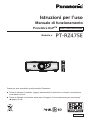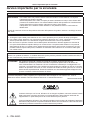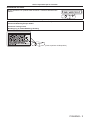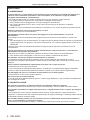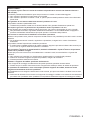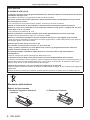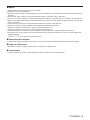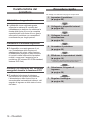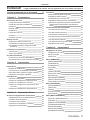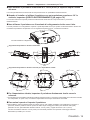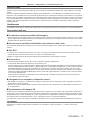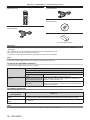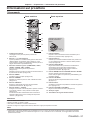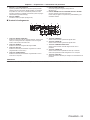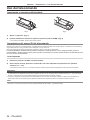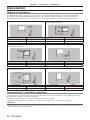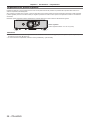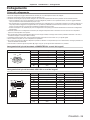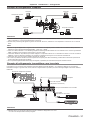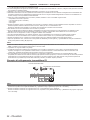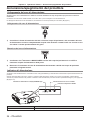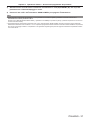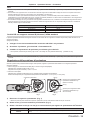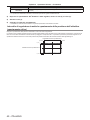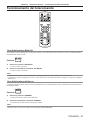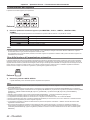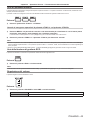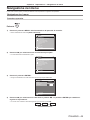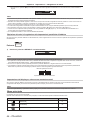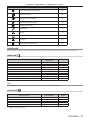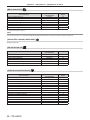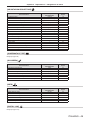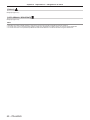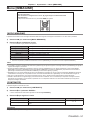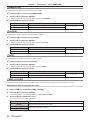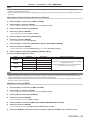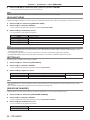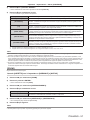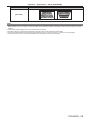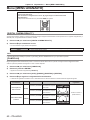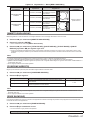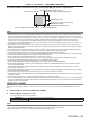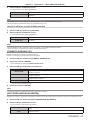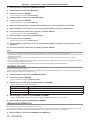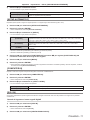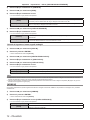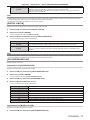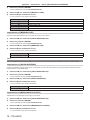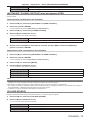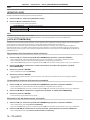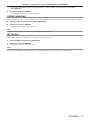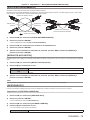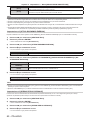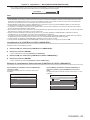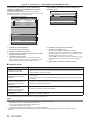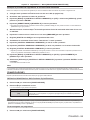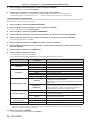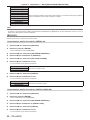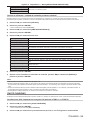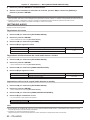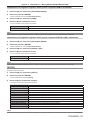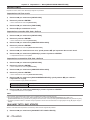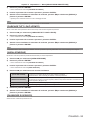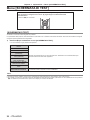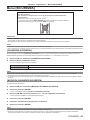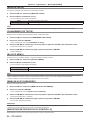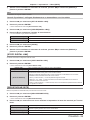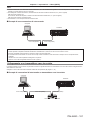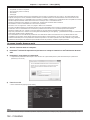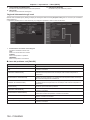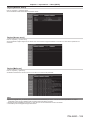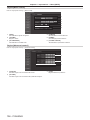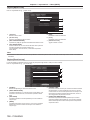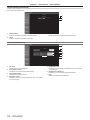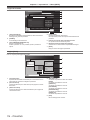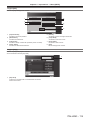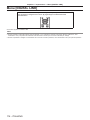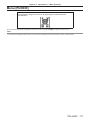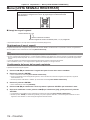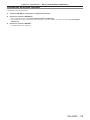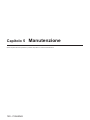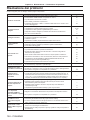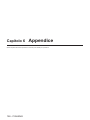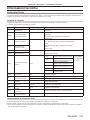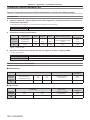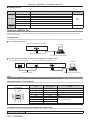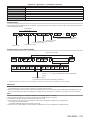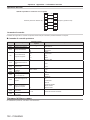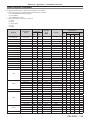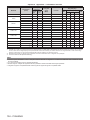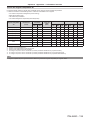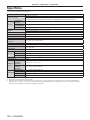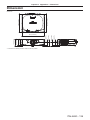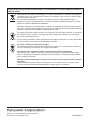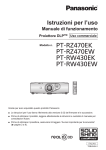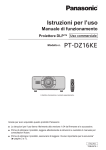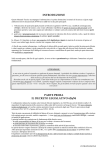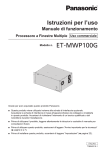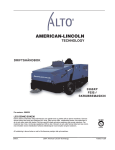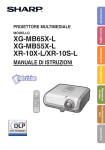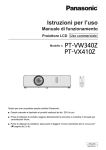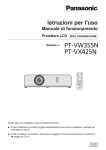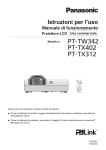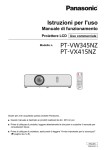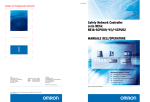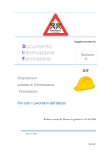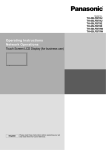Download Istruzioni per l`uso
Transcript
Istruzioni per l’uso Manuale di funzionamento Proiettore DLPTM Uso commerciale Modello n. PT-RZ475E Grazie per aver acquistato questo prodotto Panasonic. ■■ Prima di utilizzare il prodotto, leggere attentamente le istruzioni e custodire il manuale per consultazioni future. ■■ Prima di utilizzare il proiettore, assicurarsi di leggere “Avviso importante per la sicurezza” (x pagine 2 a 8). ITALIAN TQBJ0792 Avviso importante per la sicurezza Avviso importante per la sicurezza AVVERTENZA: QUEST’APPARECCHIO DEVE ESSERE MESSO ELETTRICAMENTE A TERRA. AVVERTENZA: Per evitare danni che possano essere causa d’incendio o scossa elettrica, non esporre l’apparecchio a pioggia o umidità. Questo dispositivo non è stato concepito per essere utilizzato nel campo visivo diretto delle postazioni di visualizzazione. Per evitare fastidiosi riflessi nelle postazioni di visualizzazione, questo dispositivo non deve essere collocato nel campo visivo diretto. Il dispositivo non è adatto a essere utilizzato in una postazione video in conformità con BildscharbV. Il livello di pressione del suono alla posizione d’ascolto dell’operatore è uguale o inferiore a 70 dB (A) secondo ISO 7779. AVVERTENZA: 1. Scollegare la spina dalla presa elettrica se non si usa il proiettore per un periodo di tempo prolungato. 2. Per evitare scosse elettriche, non rimuovere la copertura. All’interno non ci sono componenti che possono essere riparati dall’utente. Per l’assistenza rivolgersi esclusivamente a tecnici specializzati. 3. Non rimuovere lo spinotto di messa a terra dalla spina di alimentazione. Questo apparecchio è dotato di una spina di alimentazione tripolare del tipo con messa a terra. La spina entrerà soltanto in una presa di alimentazione del tipo con messa a terra. Questa struttura risponde a una funzione di sicurezza. Se non è possibile inserire la spina nella presa, contattare un elettricista. Non interferire con la funzione della spina con messa a terra. AVVERTENZA: Questo è un prodotto di classe A. In ambienti domestici questo prodotto potrebbe causare interferenze radio; in tal caso l’utente dovrà prendere adeguati provvedimenti. ATTENZIONE: Per garantire conformità costante ai requisiti di sicurezza, seguire le istruzioni per l’installazione riportate nel presente manuale comprendenti quelle relative all’utilizzo del cavo di alimentazione in dotazione e di cavi di interfaccia schermati per il collegamento a un computer o a una periferica. Se si utilizza una porta seriale per collegare un PC per il controllo esterno del proiettore, servirsi di un cavo di interfaccia seriale RS-232C generico con nucleo in ferrite venduto separatamente. Eventuali modifiche non autorizzate apportate all’apparecchio possono invalidare il diritto dell’utente all’utilizzo. Il presente dispositivo è stato progettato per la protezione delle immagini su uno schermo ecc. e non è destinato a essere utilizzato come illuminazione interna in un ambiente domestico. Direttiva 2009/125/EC AVVERTENZA: RISCHIO DI SCOSSE ELETTRICHE. NON APRIRE Etichetta sul proiettore Il simbolo del lampo con freccia, all’interno di un triangolo equilatero, serve ad avvisare l’utente della presenza di “tensione pericolosa” non isolata all’interno del prodotto di entità tale da rappresentare un potenziale pericolo di scosse elettriche per le persone. Il punto esclamativo all’interno di un triangolo equilatero ha la funzione di richiamare l’attenzione dell’utente sulla presenza di importanti istruzioni relative al funzionamento e alla manutenzione (assistenza) nella documentazione fornita unitamente al prodotto. 2 - ITALIANO Avviso importante per la sicurezza Avvertenza sul laser Questo proiettore è un prodotto laser di Classe 1 conforme alla norma IEC 60825-1. Nome dell’importatore e indirizzo all’interno dell’Unione Europea Panasonic Marketing Europe GmbH Panasonic Testing Center Winsbergring 15, 22525 Hamburg, Germany TQFX340 (Parte superiore del dispositivo) ITALIANO - 3 Avviso importante per la sicurezza AVVERTENZE: rr ALIMENTAZIONE La presa elettrica o o l’interruttore di circuito devono essere installati in prossimità dell’apparecchio e devono essere facilmente accessibili in caso di anomalie. Se si verificano i seguenti problemi, scollegare immediatamente l’alimentazione. L’uso continuato del proiettore in queste condizioni può provocare incendi o scosse elettriche. ff Se oggetti estranei o acqua entrano nel proiettore, scollegare l’alimentazione. ff Se il proiettore cade o l’alloggiamento si rompe, scollegare l’alimentazione. ff Se si nota la presenza di fumo, odori o rumori strani che provengono dal proiettore, scollegare l’alimentazione. Contattare un centro di assistenza autorizzato per le riparazioni e non cercare di riparare il proiettore da soli. Durante un temporale, non toccare il proiettore o il cavo. Farlo potrebbe provocare scosse elettriche. Non effettuare nessuna azione che possa danneggiare il cavo di alimentazione o la spina di alimentazione. Se si impiega un cavo di alimentazione danneggiato, possono verificarsi scosse elettriche, cortocircuiti o incendi. ff Non danneggiare il cavo di alimentazione, nè eseguirvi alcuna modifica. Evitare di collocarlo in prossimità di oggetti oggetti caldi, non piegarlo né torcerlo eccessivamente, non collocare oggetti pesanti su di esso né affastellarlo. Chiedere ad un centro di assistenza autorizzato di eseguire tutte le riparazioni necessarie al cavo di alimentazione. Inserire saldamente e fino alla base la spina di alimentazione nella presa a muro e il connettore di alimentazione nel terminale del proiettore. Se la spina non è inserita correttamente, potranno verificarsi scosse elettriche e surriscaldamento. ff Non utilizzare spine danneggiate o prese a muro non fissate correttamente alla parete. Non utilizzare cavi diversi da quello di alimentazione in dotazione. L’inosservanza di tale indicazione provocherà incendi o scosse elettriche. Non utilizzando il cavo di alimentazione in dotazione per effettuare la messa a terra sul lato della presa si rischia di provocare scosse elettriche. Pulire la spina di alimentazione regolarmente per evitare che si copra di polvere. L’inosservanza di ciò può provocare incendi. ff Se si forma polvere sulla spina di alimentazione, l’umidità che ne risulta può danneggiare l’isolamento. Estrarre la spina di alimentazione dalla presa elettrica e pulirla con un panno asciutto regolarmente. Non maneggiare la spina o il connettore di alimentazione con le mani bagnate. L’inosservanza di ciò provocherà scosse elettriche. Non sovraccaricare la presa elettrica. In caso di sovracarico dell’alimentazione (per es. si usano troppi adattatori), si può verificare surriscaldamento con conseguente incendio. rr USO/INSTALLAZIONE Non collocare il proiettore su materiali morbidi come tappeti o materassi spugnosi. Il proiettore potrebbe surriscaldarsi al punto da provocare bruciature, incendi o danni al proiettore stesso. Non installare il proiettore in luoghi umidi o polverosi o soggetti a fumo oleoso o vapore, per esempio in bagno. L’uso del proiettore in tali condizioni potrebbe causare incendi, scosse elettriche o deterioramento dei componenti. Il deterioramento dei componenti (ad esempio dei supporti di fissaggio a soffitto) potrebbe causare la caduta del proiettore montato a soffitto. Non installare questo proiettore in una posizione che non sia abbastanza resistente da sostenerne il peso o su una superficie in pendenza o instabile. L’inosservanza di ciò potrebbe far cadere o rovesciare il proiettore provocando gravi infortuni o danni. 4 - ITALIANO Avviso importante per la sicurezza AVVERTENZE: Non coprire le prese d’aria e le uscite di aerazione né posizionarvi cose ad una distanza inferiore a 500 mm (20"). Il proiettore potrebbe surriscaldarsi al punto da provocare un incendio o rimanere danneggiato. ff Non collocare il proiettore in luoghi stretti o mal ventilati. ff Non collocare il proiettore su tessuti o carta, in quanto questi materiali potrebbero essere risucchiati nella presa d’aria. Non guardare la luce emessa dalla lente mentre il proiettore è in uso. Ciò potrebbe causare la perdita della vista. ff L’obiettivo del proiettore emette luce di elevata intensità. Non guardare direttamente questa luce. Non esporre gli occhi e la pelle alla luce di proiezione mentre il proiettore è in uso. Questo prodotto può emettere radiazioni ottiche pericolose, che possono danneggiare gli occhi e la pelle. ff Non permettere ai bambini di guardare direttamente nell’obiettivo. Si raccomanda inoltre di spegnere il proiettore e disattivare l’alimentazione principale quando ci si allontana dal proiettore. Non cercare in nessun caso di modificare o smontare il proiettore. All’interno del proiettore sono presenti componenti ad alta tensione che potrebbero provocare incendi o scosse elettriche. ff Per qualsiasi intervento di controllo, regolazione e riparazione, rivolgersi ad un centro di assistenza autorizzato. Ciò potrebbe causare l’esposizione a radiazioni pericolose. ff Il modulo laser è installato all’interno di questo proiettore. Seguire le procedure indicate nelle istruzioni per l’uso in caso si vogliano effettuare operazioni o modifiche. Non consentire l’ingresso di oggetti metallici, materiali infiammabili o liquidi all’interno del proiettore. Evitare che il proiettore si bagni. Questo può provocare cortocircuiti, surriscaldamento e causare incendi, scosse elettriche e il guasto del proiettore. ff Non collocare mai contenitori con liquidi oppure oggetti metallici in prossimità del proiettore. ff Qualora si verificasse l’ingresso di liquidi nel proiettore, rivolgersi al rivenditore. ff Prestare particolare attenzione ai bambini. Utilizzare il supporto da soffitto specificato da Panasonic. L’uso di supporti di montaggio a soffitto diversi da quello specificato potrebbe causare cadute. ff Fissare sempre il cavetto di sicurezza fornito al supporto da soffitto per evitare la caduta del proiettore. Le operazioni di installazione, come ad esempio quella del supporto da soffitto, dovranno essere eseguite esclusivamente da tecnici qualificati. Se l’installazione non è eseguita e assicurata in modo corretto, può provocare lesioni o incidenti come scosse elettriche. ff Assicurarsi di utilizzare il cavo fornito con il supporto di montaggio a soffitto come misura di sicurezza extra per evitare che il proiettore cada. (Installare in una posizione diversa dal supporto di montaggio a soffitto). ITALIANO - 5 Avviso importante per la sicurezza AVVERTENZE: rr ACCESSORI Non usare né maneggiare le batterie in modo scorretto e far riferimento a quanto segue. L’inosservanza di questa prescrizione può causare ustioni, perdite, surriscaldamento, esplosioni o principi di incendio da parte delle batterie. ff Utilizzare batterie AA/R6/LR6. ff Non utilizzare batterie diverse da quelle specificate. ff Non utilizzare batterie ricaricabili. ff Non smontare le batterie a secco. ff Non riscaldare le batterie né gettarle in acqua o fuoco. ff Fare in modo che i terminali + e – delle batterie non entrino in contatto con oggetti metallici come collane o forcine per i capelli. ff Non conservare o trasportare le batterie insieme ad oggetti metallici. ff Conservare le batterie in un sacchetto di plastica e tenerle lontano da oggetti metallici. ff Accertarsi che le polarità (+ e –) siano disposte correttamente quando si inseriscono le batterie. ff Non usare batterie nuove insieme ad altre vecchie né mischiare tipi diversi di batterie. ff Non usare batterie con la copertura esterna staccata o rimossa. Se la batteria perde del fluido, non toccare a mani nude e osservare le misure che seguono se necessario. ff Il fluido della batteria sulla pelle o sugli abiti può provocare infiammazioni della pelle stessa o lesioni. Sciacquare con acqua pulita e richiedere subito l’intervento medico. ff Se il fluido della batteria entra negli occhi può provocare la perdita della vista. In questo caso, non sfregare gli occhi. Sciacquare con acqua pulita e richiedere subito l’intervento medico. Rimuovere tempestivamente le batterie esaurite dal telecomando. ff Se vengono lasciate nel telecomando, potrebbero perdere i fluidi interni, surriscaldarsi o esplodere. 6 - ITALIANO Avviso importante per la sicurezza PRECAUZIONI: rr ALIMENTAZIONE Quando si scollega il cavo di alimentazione, mantenere ferma la spina e il cavo di alimentazione. Se il cavo viene tirato, potrebbe danneggiarsi, con conseguente rischio di incendi, cortocircuiti o scosse elettriche. Quando si prevede di non utilizzare il proiettore per prolungati periodi di tempo, scollegare la spina di alimentazione dalla presa a muro. L’inosservanza di questa indicazione potrebbe causare un incendio o scosse elettriche. Staccare la spina di alimentazione dalla presa a muro prima di effettuare qualsiasi operazione di pulizia. L’inosservanza di questa indicazione potrebbe causare scosse elettriche. rr USO/INSTALLAZIONE Non collocare altri oggetti pesanti sul proiettore. L’inosservanza di questa prescrizione potrebbe rendere instabile il proiettore. La caduta del proiettore può provocare danni o infortuni e il proiettore potrebbe danneggiarsi o deformarsi. Non usare l’unità come appoggio. Sussiste il rischio di caduta e l’unità potrebbe rompersi provocando lesioni. ff Evitare che i bambini si mettano in piedi o seduti sul proiettore. Non collocare il proiettore in ambienti troppo caldi. Farlo può provocare il deterioramento dell’alloggiamento esterno o dei componenti interni o causare incendi. ff Prestare particolare attenzione agli ambienti esposti alla luce solare diretta o vicino a radiatori. Non mettere le mani o altri oggetti vicino all’uscita di aerazione. Farlo potrebbe provocare lesioni o danneggiare le mani o altri oggetti. ff Dall’uscita di aerazione fuoriesce aria calda. Non avvicinare le mani, il viso o oggetti che non sopportano il calore all’uscita di aerazione. Scollegare sempre tutti i cavi prima di spostare il proiettore. Lo spostamento del proiettore quando i cavi sono ancora collegati potrebbe provocarne il danneggiamento, con il conseguente rischio di incendi o scosse elettriche. Nel montare il proiettore sul soffitto, tenere le viti di montaggio e il cavo di alimentazione lontano da eventuali parti metalliche nel soffitto. Il contatto con parti metalliche nel soffitto può provocare scosse elettriche. rr ACCESSORI Utilizzare il cavo di alimentazione fornito esclusivamente con questo proiettore e mai con apparecchi diversi. ff L’utilizzo del cavo di alimentazione fornito con apparecchi diversi dal proiettore può provocare cortocircuiti o surriscaldamenti e causare incendi o folgorazioni. Quando si prevede di non utilizzare il proiettore per un lungo periodo di tempo, rimuovere le batterie dal telecomando. L’inosservanza di questa prescrizione può causare perdite dalle batterie, surriscaldamenti, principi di incendi o esplosioni, che potrebbero dar luogo a incendi o a contaminazione dell’area circostante. ITALIANO - 7 Avviso importante per la sicurezza PRECAUZIONI: rr VISIONE DI VIDEO IN 3D Le persone con storia clinica di ipersensibilità alla luce, problemi cardiaci o salute precaria non devono visualizzare immagini in 3D. Ciò potrebbe comportare un peggioramento delle condizioni di salute. Nel caso si avverta stanchezza, malessere o altre anomalie durante la visualizzazione con gli occhiali 3D, interrompere la visione. L'uso prolungato può provocare problemi di salute. Interrompere quando necessario. Durante la visione di film in 3D, proiettare un film alla volta e interrompere quando necessario. Durante la visione di un contenuto in 3D su dispositivi interattivi come giochi o computer 3D, fare una pausa dopo circa 30 - 60 minuti. L’uso prolungato può affaticare gli occhi. Quando si preparano i contenuti, utilizzare quelli creati appositamente per essere usati in 3D. Potrebbe causare affaticamento degli occhi o problemi di salute. Quando si visualizzano immagini in 3D, fare attenzione alle persone e agli oggetti nelle vicinanze. I video 3D possono trasmettere la sensazione erronea di oggetti reali e i relativi movimenti del corpo possono danneggiare oggetti e provocare infortuni. Indossare gli occhiali 3D per la visione in 3D. Non inclinare la testa durante la visione con gli occhiali 3D. I miopi, i presbiti, le persone con vista debole da un occhio o gli astigmatici dovranno indossare occhiali correttivi insieme agli occhiali 3D. Se l’immagine appare nitidamente doppia durante la visione del video in 3D, interrompere la visualizzazione. Fissare le immagini per periodi prolungati può affaticare gli occhi. La distanza di visione deve essere pari ad almeno tre volte l’altezza effettiva dello schermo. La visione a una distanza inferiore rispetto a quella consigliata può affaticare gli occhi. Se la parte superiore e inferiore dello schermo presenta delle bande nere, come avviene con alcuni film, la distanza di visione deve essere pari ad almeno 3 volte l’altezza effettiva dell’immagine. I bambini di età inferiore a 5 o 6 anni non devono indossare gli occhiali 3D. Data la difficoltà di valutare le reazioni dei bambini ad affaticamento e disagio, la loro condizione può aggravarsi rapidamente. Qualora un bambino indossi gli occhiali 3D, gli adulti presenti dovranno controllare che non affatichi gli occhi. Rimozione delle batterie Batterie del telecomando 1. Premere la linguetta e sollevare il coperchio. (ii) (i) 8 - ITALIANO 2.Rimuovere le batterie. rMarchi r ff SOLID SHINE è un marchio di Panasonic Corporation. ff RealD 3D è un marchio di RealD Inc. ff Windows®, Windows Vista® e Internet Explorer® sono marchi registrati o marchi di Microsoft Corporation negli Stati Uniti e in altri paesi. ff Mac, Mac OS, OS X e Safari sono marchi registrati di Apple Inc. negli Stati Uniti e in altri paesi. ff PJLinkTM è un marchio registrato o in attesa di registrazione in Giappone, negli Stati Uniti e in altri paesi o aree geografiche. ff HDMI, il logo HDMI e High-Definition Multimedia Interface sono marchi o marchi registrati di HDMI Licensing LLC negli Stati Uniti e in altri paesi. ff VGA e XGA sono marchi di International Business Machines Corporation negli Stati Uniti. ff SVGA è un marchio o marchio registrato di Video Electronics Standards Association. ff RoomView e Crestron RoomView sono marchi di Crestron Electronics, Inc. Crestron Connected e Fusion RV sono marchi di Crestron Electronics, Inc. ff Adobe Flash Player è un marchio o marchio registrato di Adobe Systems Inc. negli Stati Uniti e/o in altri paesi. ff Tutti gli altri nomi, nomi di aziende e nomi di prodotti menzionati nel presente manuale sono marchi o marchi registrati dei rispettivi proprietari. I simboli ® e TM non sono riportati nel presente manuale. rIllustrazioni r del manuale ff Le illustrazioni relative al proiettore, allo schermo e ad altri componenti potrebbero variare rispetto al prodotto effettivo. rPagine r di riferimento ff Nel presente manuale, le pagine di riferimento sono indicate con (x pagina 00). rTerminologia r ff In questo manuale, l’accessorio “Unità telecomando senza fili” si riferisce come “telecomando”. ITALIANO - 9 Caratteristiche del proiettore Affidabilità a lunga durata ▶▶L’affidabilità viene migliorata grazie all’esclusivo sistema di controllo del raffreddamento elettrico che ottimizza la durata della fonte di luce e la completa ermeticità dell’unità fonte di luce, grazie alla quale il proiettore non necessita di manutenzione per lunghi periodi. Procedura rapida Per dettagli, fare riferimento alle pagine corrispondenti. 1. Impostare il proiettore. (x pagina 26) 2. Collegarlo a dispositivi esterni. (x pagina 29) 3. Collegare il cavo di alimentazione. (x pagina 34) Prestazioni di sistema migliorate ▶▶È disponibile una vasta gamma di usi, con l’installazione della funzione di adattamento del colore, della funzione di sbiadimento margine e della funzione di controllo della luminosità di proiettori multipli, come pure il supporto per le proiezione 3D (sistema IR VESA standard, sistema DLP Link). Gestione più efficiente del consumo energetico tramite la funzione ECO ▶▶È installata la funzione di riduzione del consumo di corrente che ottimizza l’alimentazione della fonte di luce a seconda della luminosità dei dintorni, del segnale di ingresso e dello stato di muto del video. 10 - ITALIANO 4. Accendere il proiettore. (x pagina 35) 5. Effettuare le impostazioni iniziali. (x pagina 19) ff Questi sono i punti da svolgere la prima volta in cui si accende il proiettore dopo l’acquisto dello stesso. 6. Selezionare il segnale di ingresso. (x pagina 38) 7. Regolare l’immagine. (x pagina 38) Contenuti Contenuti Leggere attentamente la sezione “Avviso importante per la sicurezza” da pagina 2. Avviso importante per la sicurezza 2 Proiezione 38 Selezione del segnale di ingresso 38 Regolazione dell’immagine 38 Capitolo 1 Preparazione Visualizzazione di immagini 3D 38 Regolazione della posizione di proiezione 39 Precauzioni per l’uso 14 Intervallo di regolazione tramite lo spostamento Precauzioni durante il trasporto 14 della posizione dell’obiettivo (spostamento Precauzioni durante l’installazione 14 ottico) 40 Sicurezza 16 Funzionamento del telecomando 41 DIGITAL LINK 17 Uso della funzione Mute AV 41 Smaltimento 17 Uso della funzione di blocco 41 Precauzioni sull’uso 17 Commutazione dell’ingresso 42 Accessori 17 Uso della funzione di impostazione automatica Accessori opzionali 18 42 Display di avvio 19 Uso del pulsante funzione 43 Regolazione della messa a fuoco 19 Uso della funzione di gestione ECO 43 Impostazione iniziale (lingua display) 19 Regolazione del volume 43 Impostazione iniziale (configurazione del proiettore) 19 Capitolo 4 Impostazioni Informazioni sul proiettore 21 Navigazione nei menu 45 Telecomando 21 Navigazione tra i menu 45 Corpo del proiettore 22 Menu principale 46 Uso del telecomando 24 Sotto-menu 47 Inserimento e rimozione delle batterie 24 Menu [IMMAGINE] 51 Impostazione dei numeri ID del telecomando 24 [MODO IMMAGINE] 51 Capitolo 2 Introduzione [CONTRASTO] 51 [LUMINOSITÀ] 52 Impostazioni 26 [COLORE] 52 Modalità di installazione 26 [TINTA] 52 Componenti per l’installazione (opzionale) 26 [TEMP. COLORE] 52 Dimensioni dello schermo e raggio di azione 27 [DAYLIGHT VIEW] 54 Regolazione dei piedini regolabili 28 [DETTAGLIO] 54 Collegamento 29 [RIDUZIONE RUMORE] 54 Prima del collegamento 29 [SELETTORE SISTEMA] 55 Esempio di collegamento: apparecchio AV 30 Video sRGB-compatibile 55 Esempio di collegamento: computer 31 Menu [POSIZIONE] 56 Esempio di collegamento: trasmettitore cavo [SPOSTAMENTO] 56 incrociato 31 [ASPETTO] 56 Esempio di collegamento: trasmettitore IR 32 [ZOOM] 57 [PHASE CLOCK] 58 Capitolo 3 Operazioni di base [KEYSTONE] 58 Accensione/spegnimento del proiettore 34 Menu [MENU AVANZATO] 60 Collegamento del cavo di alimentazione 34 [DIGITAL CINEMA REALITY] 60 Indicatore di alimentazione 34 [CANCELLA] 60 Accensione del proiettore 35 [IMMETTI RISOLUZIONE] 61 Esecuzione di regolazioni e selezioni 36 [POSIZIONE ARRESTO] 61 Spegnimento del proiettore 36 [EDGE BLENDING] 61 [RISPOSTA FRAME] 63 [POSIZIONE RASTER] 64 ITALIANO - 11 Contenuti Menu [VISUALIZZA LINGUA(LANGUAGE)] 65 Menu [SICUREZZA] 95 Cambiare la lingua del display [PASSWORD SICUREZZA] 65 95 [MODIFICA PASSWORD SICUREZZA] 95 Menu [IMPOSTAZIONI 3D] 66 [MOSTRA TESTO] 96 [MODALITA' 3D] 66 [CHANGEMENT DE TEXTE] 96 [RITARDO USC. 3D SYNC] 66 [BLOCCO MENU] 96 [INVERTI DESTR/SINISTR] 66 [MENU BLOCCO PASSWORD] 96 [FORMATO SEGNALE 3D] 67 [IMPOSTAZIONE DISPOSITIVO DI [INFO PRECAUZIONI SICUREZZA] 67 CONTROLLO] 96 [PRECAUZIONI SICUREZZA] 68 Menu [RETE] 98 Menu [OPZIONI VISUALIZZAZIONE] 69 [MODO DIGITAL LINK] 98 [ADATTA COLORE] 69 [SET UP DIGITAL LINK] 98 [SCREEN SETTING] 70 [STATO DIGITAL LINK] 99 [SEGNALE AUTOMATICO] 70 [IMPOSTAZIONE RETE] 99 [SETUP AUTOMATICO] 71 [CONTROLLO RETE] 100 [COMPUTER IN] 71 [STATO RETE] 100 [DVI-I IN] 71 Collegamenti di rete 100 [HDMI IN] 72 Collegamento a un trasmettitore cavo [DIGITAL LINK IN] 73 incrociato 101 [ON-SCREEN DISPLAY] 73 Accesso tramite browser web 102 [SETTAGGIO "CLOSED CAPTION"] (solo per Menu [DIGITAL LINK] 116 ingresso NTSC) 75 Menu [FUOCO] 117 [COLORE SFONDO] 75 Menu [LISTA SEGNALI REGISTRATI] 118 [STARTUP LOGO] 76 Registrazione di nuovi segnali 118 [LISTA SOTTOMEMORIA] 76 Cambiamento del nome del segnale registrato [FERMO IMMAGINE] 77 118 [AV PAUSA] 77 Eliminazione del segnale registrato 119 Menu [IMPOSTAZIONI PROIETTORE] 78 [ID PROIETTORE] 78 Capitolo 5 Manutenzione [MODO DI PROIEZIONE] 78 [SCELTA RAFFREDDAMENTO] 79 Indicatori fonte di luce/temperatura 121 [MODALITÀ ALTA QUOTA] 79 Quando un indicatore si accende 121 [GESTIONE ECO] 79 Manutenzione 123 [CONTROLLO LUMINOSITA'] 81 Prima di effettuare la manutenzione del proiettore 123 [PIANIFICAZIONE] 85 Manutenzione 123 [INIZIALIZZA ALLO START] 87 Risoluzione dei problemi 124 [STARTUP INPUT VIDEO] 87 [INGRESSO DIGITAL LINK] 87 Capitolo 6 Appendice [RS-232C] 88 [TASTO FUNZIONE] 89 Informazioni tecniche 127 [SETTAGGIO AUDIO] 90 Protocollo PJLink 127 [STATO] 91 Comandi di controllo mediante LAN 128 [DATA E ORA] 92 Terminale <SERIAL IN> 130 [SALVARE TUTTI I DATI UTENTE] 92 Password di blocco menu 132 [CARICARE TUTTI I DATI UTENTE] 93 Elenco segnali compatibili 133 [INIZIALIZZAZIONE] 93 Specifiche 136 [PASSWORD DI SERVIZIO] 93 Dimensioni 139 Menu [SCHERMATA DI TEST] 94 Precauzioni per il Supporto di montaggio a [SCHERMATA DI TEST] 94 soffitto 140 Indice 141 12 - ITALIANO Capitolo 1 Preparazione Questo capitolo descrive le cose da sapere o da verificare prima di utilizzare il proiettore. ITALIANO - 13 Capitolo 1 Preparazione — Precauzioni per l’uso Precauzioni per l’uso Precauzioni durante il trasporto ff Quando si trasporta il proiettore, reggerlo saldamente dal fondo ed evitare vibrazioni eccessive e impatti. Possono danneggiare le componenti interne e portare a disfunzioni. ff Non trasportare il proiettore con i piedini regolabili estesi. Ciò potrebbe provocare il danneggiamento dei piedini regolabili. Precauzioni durante l’installazione rNon r installare il proiettore all’aperto. Il proiettore è progettato esclusivamente per uso interno. rNon r posizionare il proiettore nei luoghi seguenti. ff Luoghi in cui possono verificarsi vibrazioni e impatti, ad esempio in automobile o in altri veicoli: ciò potrebbe causare danni alle componenti interne o malfunzionamento. ff In prossimità dell’uscita di un condizionatore d’aria: in base alle condizioni di utilizzo, in rari casi la schermata potrebbe fluttuare a causa dell’aria calda proveniente dall’uscita di aerazione o a causa dell’aria riscaldata o raffreddata proveniente dal condizionatore d’aria. Accertarsi che l’aria in uscita dal proiettore o da altre apparecchiature, o quella proveniente dal condizionatore d’aria, non sia diretta verso la parte anteriore del proiettore. ff Luoghi con le nette fluttuazioni di temperatura quali gli indicatori luminosi vicini (lampade dello studio): agire in tal modo può portare a deformazioni del corpo del proiettore a causa del calore, provocando malfunzionamenti. La temperatura dell’ambiente operativo del proiettore deve essere tra 0 °C (32 °F) e 45 °C (113 °F) in caso di uso ad altitudini inferiori a 1 400 m (4 593') sopra il livello del mare e tra 0 °C (32 °F) e 40 °C (104 °F) in caso di uso ad altitudini elevate (1 400 m (4 593') – 2 700 m (8 858') sul livello del mare). ff In prossimità di linee di alimentazione ad alta tensione o di motori: ciò potrebbe interferire con il funzionamento del proiettore. ff In luoghi dove vi siano apparecchi laser ad alta potenza: dirigere un raggio laser sulla superficie dell’obiettivo danneggia i chip DLP. rAccertarsi r di chiedere la presenza di un tecnico specializzato o del rivenditore per l’installazione del proiettore al soffitto. Il Supporto di montaggio a soffitto opzionale è necessario. Modello n.: ET‑PKR100H (per soffitti alti), ET‑PKR100S (per soffitti bassi), ET‑PKR100P (per ritratto) rRichiedere r l’intervento di un tecnico qualificato o del rivenditore per l’installazione dei cavi necessari alla connessione DIGITAL LINK. Se le caratteristiche di trasmissione dei cavi non vengono sfruttate adeguatamente a causa di un’installazione non corretta, immagini e suoni potrebbero risultare disturbati. rIl r proiettore potrebbe non funzionare correttamente a causa di forti onde radio provenienti da una stazione radiofonica o da un apparecchio radio. Se vicino al luogo di installazione è presente una struttura o un’apparecchiatura che emette forti onde radio, installare il proiettore a una distanza sufficientemente lontana dalla fonte di tali onde. In alternativa, avvolgere il cavo LAN collegato al terminale <DIGITAL LINK/LAN> con un foglio o un tubo metallico, collegato a terra ad entrambi i lati. rRegolazione r della messa a fuoco L’obiettivo di proiezione ad alta chiarezza è influenzato dal punto di vista termico dalla luce proveniente dalla fonte di luce, rendendo la messa a fuoco instabile nel periodo immediatamente successivo all’accensione. Attendere almeno 30 minuti con l’immagine proiettata prima di regolare la messa a fuoco. rAccertarsi r di impostare [MODALITÀ ALTA QUOTA] su [ON] in caso di utilizzo del proiettore ad altitudini comprese tra 1 400 m (4 593') e 2 700 m (8 858') sul livello del mare. In caso contrario si potrebbe accorciare la durata utile dei componenti con conseguenti malfunzionamenti. rAccertarsi r di impostare [MODALITÀ ALTA QUOTA] su [OFF] in caso di utilizzo del proiettore ad altitudini inferiori a 1 400 m (4 593') sopra il livello del mare. In caso contrario si potrebbe accorciare la durata utile dei componenti con conseguenti malfunzionamenti. 14 - ITALIANO Capitolo 1 Preparazione — Precauzioni per l’uso rNon r installare il proiettore ad altitudini di 2 700 m (8 858') o superiori sopra il livello del mare. In tal caso potrebbe ridursi la durata utile dei componenti interni con possibilità di malfunzionamenti. rQuando r si installa e si utilizza il proiettore con un’angolazione superiore a 30° in verticale, impostare [SCELTA RAFFREDDAMENTO] (x pagina 79). La mancata osservanza di questa precauzione abbrevierà la durata utile dei componenti interni o provocherà malfunzionamenti. rNon r utilizzare il proiettore con il terminale di collegamento rivolto verso l’alto. L’uso del proiettore con un’angolazione superiore a quella disponibile di 210° può portare a malfunzionamento. Qualora sia necessaria l’impostazione del proiettore con un’angolazione superiore ai 210°, consultare il rivenditore. Lato del terminale di collegamento Angolazione disponibile in direzione orizzontale 15° 15° 210° Angolazione disponibile in direzione verticale per l’impostazione ritratto 105° 210° 105° rPer r l’impostazione ritratto, impostare il proiettore direttamente rivolto verso lo schermo. ff Se il proiettore viene installato verticalmente nell’impostazione ritratto, la correzione trapezoidale per l’inclinazione verticale non è disponibile. In questo caso, la correzione trapezoidale funziona per l’inclinazione orizzontale. rPrecauzioni r quando si imposta il proiettore ff Per installare e usare il proiettore tramite un metodo che non usa i piedini regolabili in una installazione su supporto a pavimento, fissare il proiettore usando i quattro fori delle viti per montaggio a soffitto (come illustrato nella figura). (Diametro vite: M4, profondità filetto all’interno del set: 10 mm (13/32"), coppia di torsione: 1,25 ± 0,2 N·m) Lasciare una distanza di almeno 12 mm (15/32") tra il fondo del proiettore e la superficie di montaggio inserendo distanziatori (in metallo) ecc. tra i due. ITALIANO - 15 Capitolo 1 Preparazione — Precauzioni per l’uso ff Utilizzare i piedini regolabili solo per l’installazione su supporto a pavimento e per regolare l’angolazione. L’uso per scopi diversi potrebbe danneggiare l’apparecchio. Fori delle viti per montaggio a soffitto (M4) Piedini regolabili La posizione dei fori delle viti per montaggio a soffitto e dei piedini regolabili ff Non impilare i proiettori uno sopra l’altro. ff Non bloccare le porte di ventilazione (in ingresso e in uscita) del proiettore. ff Evitare che l’aria riscaldata o raffreddata dall’impianto di condizionamento colpisca direttamente le bocchette di ventilazione (in ingresso e in uscita) del proiettore. 500 mm (20") o superiore 500 mm (20") o superiore 500 mm (20") o superiore 100 mm (4") o superiore ff Non installare il proiettore in spazi ristretti. Quando è necessaria l’installazione del proiettore in uno spazio ristretto, installare separatamente l’impianto di condizionamento d’aria o di ventilazione. L’aria calda in uscita potrebbe accumularsi se la ventilazione non è sufficiente, facendo scattare il circuito di protezione del proiettore. Sicurezza Quando si usa questo prodotto, adottare misure di sicurezza contro i seguenti incidenti. ff Informazioni personali fatte trapelare attraverso questo prodotto ff Funzionamento non autorizzato di questo prodotto da terze parti che agiscono in malafede ff Interferenza o arresto di questo prodotto da terze parti che agiscono in malafede Prendere le necessarie misure di sicurezza. (x pagine 95, 112) ff Rendere la propria password quanto più difficile possibile da indovinare. ff Cambiare regolarmente la password. ff Panasonic Corporation o le sue società affiliate non chiederanno mai direttamente la vostra password. Non divulgare la password in caso si ricevano richieste di questo tipo. ff La rete di collegamento deve essere resa sicura da un firewall, ecc. ff Impostare una password per il controllo web e limitare gli utenti che possono accedere. 16 - ITALIANO Capitolo 1 Preparazione — Precauzioni per l’uso DIGITAL LINK “DIGITAL LINK” è una tecnologia che utilizza un cavo incrociato per trasmettere segnali video, audio, Ethernet e di controllo seriale. Il proiettore supporta il Selettore audio/video digitale opzionale (Modello n.: ET‑YFB100G) e il “trasmettitore XTP” di Extron Electronics. Per il trasmettitore cavo incrociato di altri produttori di cui è stata fatta la verifica di funzionamento con il proiettore DIGITAL LINK compatibile, fare riferimento al sito Web di Panasonic (http://panasonic.net/avc/projector/). Si noti che la verifica per le unità di altri produttori è stata fatta per le voci impostate da Panasonic Corporation e non tutte le operazioni sono state verificate. Per gli eventuali problemi di funzionamento o di prestazione provocati dalle unità di altri produttori, contattare i rispettivi produttori. Smaltimento Per smaltire questo prodotto, chiedere alle autorità locali o al rivenditore informazioni sui metodi per un corretto smaltimento. Precauzioni sull’uso rPer r ottenere una buona qualità dell’immagine ff Per poter visionare una bella immagine con contrasto più alto, preparare un ambiente appropriato. Tirare le tende o chiudere gli scuri delle finestre e spegnere eventuali luci artificiali vicine allo schermo per impedire che la luce esterna o la luce delle lampade interne si rifletta sullo schermo. rNon r toccare la superficie dell’obiettivo di proiezione a mani nude. Se la superficie dell’obiettivo di proiezione viene sporcata da impronte digitali o altro, l’effetto sarà ingrandito e proiettato sullo schermo. rChip r DLP ff I chip DLP sono componenti di precisione. Si noti che, in rari casi, pixel ad alta precisione potrebbero mancare o essere sempre illuminati. Si noti che tali fenomeni non indicano un malfunzionamento. ff Dirigere un raggio laser ad alta potenza sulla superficie dell’obiettivo può danneggiare i chip DLP. rFonte r di luce La fonte di luce del proiettore utilizza LED e laser e presenta le seguenti caratteristiche. ff La luminanza della fonte di luce diminuisce con la durata di uso. Il tempo di utilizzo entro il quale la luminanza della fonte di luce diminuisce dalla metà differisce a seconda dell’impostazione del menu [IMPOSTAZIONI PROIETTORE] → [GESTIONE ECO] → [POTENZA LUMINOSA]. È di circa 27 000 ore quando [POTENZA LUMINOSA] è impostato su [NORMALE], di circa 61 000 ore quando impostato su [ECO1] e di circa 87 000 ore quando impostato su [ECO2]. Queste ore sono le durate stimate di quando il proiettore viene utilizzato senza cambiare l’impostazione della [POTENZA LUMINOSA] e variano in base alle singole differenze e condizioni d’uso. Il tempo di utilizzo non è il tempo della garanzia. Se la fonte di luce si spegne o la luminosità si riduce notevolmente, contattare il rivenditore per ottenere informazioni su come sostituire l’unità fonte di luce. rCollegamenti r con computer e dispositivi esterni ff Nel collegare un computer o un’unità esterna, leggere con attenzione questo manuale per quanto riguarda l’uso dei cavi di alimentazione e di cavi schermati. ff Quando sono presenti segnali digitali in ingresso nel terminale <DVI-I IN>, utilizzare un cavo disponibile in commercio con un nucleo di ferrite. rVisualizzazione r di immagini 3D Il proiettore può visualizzare i segnali di immagini 3D che sono in ingresso con vari sistemi quali “compressione fotogrammi” e “side-by-side”. Occorre preparare le unità esterne per la visualizzazione di immagini 3D (quali occhiali 3D, dispositivi di uscita del segnale video) che siano compatibili con il vostro sistema 3D. Per i collegamenti tra proiettore e dispositivi esterni, vedere i manuali di istruzione dei dispositivi esterni in uso. I collegamenti variano a seconda del sistema 3D. Fare riferimento a “Elenco dei segnali compatibili 3D” (x pagina 135) per i tipi di segnali video 3D utilizzabili con il proiettore. Accessori Accertarsi che i seguenti accessori siano in dotazione con il proiettore. I numeri racchiusi in < > indicano il numero di accessori. ITALIANO - 17 Capitolo 1 Preparazione — Precauzioni per l’uso Unità telecomando senza fili <1> (N2QAYB000812) Cavo di alimentazione <1> (TXFSX01RXRZ) CD-ROM <1> (TXFQB02TJAZ) Cavo di alimentazione <1> (TXFSX01RXQZ) Batteria AA/R6 o AA/LR6 <2> (Per unità telecomando) Attenzione ff Dopo aver disimballato il proiettore, smaltire in modo corretto la copertura del cavo di alimentazione e il materiale di imballaggio. ff Non utilizzare altri cavi di alimentazione all’infuori del cavo di alimentazione fornito. ff Per gli accessori mancanti, consultare il rivenditore. ff Conservare i componenti piccoli in modo appropriato e tenerli lontani dai bambini. Nota ff I numeri di modello degli accessori sono soggetti a modifiche senza preavviso. Contenuto del CD-ROM in dotazione I contenuti del CD-ROM in dotazione sono i seguenti. Istruzioni/elenco (PDF) Software Istruzioni per l’uso – Manuale di funzionamento Multi Projector Monitoring & Control Software Istruzioni per l’uso Logo Transfer Software Istruzioni per l’uso List of Compatible Projector Questo è un elenco dei proiettori compatibili con il software Models contenuto nel CD-ROM e delle loro limitazioni. Multi Projector Monitoring & Questo software permette il monitoraggio e il controllo di più Control Software (Windows) proiettori connessi alla rete LAN. Logo Transfer Software Questo software permette di creare immagini originali, come ad (Windows) esempio loghi d’azienda da proiettare all’avvio della proiezione, e di trasferirli al proiettore. Accessori opzionali Accessori opzionali (nome prodotto) Supporto di montaggio a soffitto Selettore audio/video digitale Modello n. ET‑PKR100H (per soffitti alti), ET‑PKR100S (per soffitti bassi), ET‑PKR100P (per ritratto) ET‑YFB100G Nota ff I numeri di modello degli accessori opzionali sono soggetti a modifiche senza preavviso. 18 - ITALIANO Capitolo 1 Preparazione — Display di avvio Display di avvio La schermata d’impostazione iniziale è visualizzata quando il proiettore viene acceso per la prima volta dopo l’acquisto o quando si esegue [TUTTI I DATI UTENTE] nel menu [IMPOSTAZIONI PROIETTORE] → [INIZIALIZZAZIONE]. Impostarle in base alle circostanze. In altre occasioni, le impostazioni possono essere modificate attraverso operazioni di menu. Regolazione della messa a fuoco Regolare la messa a fuoco per visualizzare chiaramente la schermata menu. Fare riferimento a “Regolazione dell’immagine” (x pagina 38) per i dettagli. 1) Premere asqw per regolare la messa a fuoco. F3 FUOCO REGOLA 2) Premere il pulsante <MENU> per tornare all’impostazione iniziale. Impostazione iniziale (lingua display) Selezionare la lingua da visualizzare sullo schermo. Dopo aver completato l’impostazione iniziale, è possibile cambiare la lingua display dal menu [VISUALIZZA LINGUA(LANGUAGE)]. 1) Premere as per selezionare la lingua display. INITIAL SETTING SELECT ENTER SET 2) Premere il pulsante <ENTER> per tornare all’impostazione iniziale. Impostazione iniziale (configurazione del proiettore) Impostare [MODO DI PROIEZIONE], [SCELTA RAFFREDDAMENTO] e [MODALITÀ ALTA QUOTA] a seconda della modalità di installazione. Fare riferimento a “Modalità di installazione” (x pagina 26) per i dettagli. Impostare quindi il formato dello schermo (rapporto aspetto) e la posizione di visualizzazione dell’immagine. Impostare [MODALITÀ ALTA QUOTA] su [ON] in caso di utilizzo del proiettore ad altitudini comprese tra 1 400 m (4 593') e 2 700 m (8 858') sopra il livello del mare. Dopo aver completato l’impostazione iniziale, è possibile modificare le impostazioni di ogni voce dal menu [IMPOSTAZIONI PROIETTORE] e dal menu [OPZIONI VISUALIZZAZIONE] → [SCREEN SETTING]. 1) Premere as per selezionare una voce. 2) Premere qw per commutare l’impostazione. SETTAGGI INIZIALI MODO DI PROIEZIONE FRONTE/TAVOLO SCELTA RAFFREDDAMENTO INSTALLA SU TAVOLO IMPOSTAZIONI SCHERMO 16:9 POSIZIONE SCHERMO MODALITÀ ALTA QUOTA OFF MODALITÀ ALTA QUOTA SU ON SE ALTITUDINE SUPERIORE A 1400M SELEZIONA ENTER CAMBIA IMPOSTA 3) Premere il pulsante <ENTER>. ff Confermare il valore di impostazione per completare l’impostazione iniziale. ITALIANO - 19 Capitolo 1 Preparazione — Display di avvio Nota ff Premendo il pulsante <RETURN> mentre è visualizzata la schermata di impostazione iniziale (configurazione del proiettore), si può tornare alla schermata d’impostazione iniziale (lingua display). ff Per continuare le operazioni dopo aver completato le impostazioni iniziali (proiettore installato), fare riferimento a “Selezione del segnale di ingresso” (x pagina 38). ff Per realizzare la regolazione della messa a fuoco mentre è visualizzata la schermata dell’impostazione iniziale, premere il pulsante <FUNC3> sul telecomando. Viene visualizzata la schermata di regolazione della messa a fuoco. ff Come impostazione predefinita, il fuso orario del proiettore è impostato su +09:00 (orario standard di Giappone e Corea). Modificare l’impostazione nel menu [IMPOSTAZIONI PROIETTORE] → [DATA E ORA] → [TIME ZONE] al fuso orario della regione d’uso del proiettore. 20 - ITALIANO Capitolo 1 Preparazione — Informazioni sul proiettore Informazioni sul proiettore Telecomando Parte anteriore Parte superiore 1 2 16 10 3 4 11 5 12 6 13 7 8 9 Collegare una cinghia in base alle condizioni di utilizzo. 14 15 1 Indicatore telecomando Lampeggia se viene premuto qualche pulsante del telecomando. 8 Pulsante <ID SET> Imposta il numero ID del telecomando da utilizzare per un sistema con proiettori multipli. (x pagina 24) 2 Pulsante <v/b> di alimentazione Imposta il proiettore in modalità standby quando l’interruttore <MAIN POWER> del proiettore viene impostato su <ON>. Inoltre imposta il proiettore in modalità di proiezione quando si spegne l’alimentazione (modalità standby). 9 Pulsante <ID ALL> Utilizzato per controllare simultaneamente tutti i proiettori con un unico telecomando quando un sistema utilizza proiettori multipli. (x pagina 24) 3 Pulsanti di selezione ingresso (<COMPUTER>, <DVI-I>, <VIDEO>, <DIGITAL LINK>, <HDMI>) Commuta il segnale di ingresso alla proiezione. (x pagina 42) Utilizzato anche per impostare il numero ID del telecomando e la password di sicurezza. (x pagina 24) 10 Pulsante <AUTO SETUP> Regola automaticamente la posizione di visualizzazione dell’immagine durante la proiezione dell’immagine. Viene visualizzato [AVANTI] sullo schermo durante la regolazione automatica. (x pagina 42) 4 Pulsante <MENU> Visualizza il menu principale. (x pagina 45) 11 Pulsanti asqw/Pulsante <RETURN>/Pulsante <ENTER> Usati per spostarsi nella schermata menu. Inoltre usati per digitare una password in [SICUREZZA] o per immettere caratteri. 5 Pulsante <FREEZE> Utilizzato per mettere in pausa un video e disattivare l’audio. (x pagina 41) 12 Pulsante <AV MUTE> Usato per spegnere temporaneamente l’audio e il video. (x pagina 41) 6 Pulsante <DEFAULT> Ripristina i contenuti del sotto-menu alle impostazioni predefinite del fabbricante. (x pagina 46) 13 Pulsante <ECO> Visualizza la schermata di impostazione correlata alla gestione ECO. (x pagina 43) 7 Pulsanti <FUNC1> - <FUNC3> Assegna una funzione usata di frequente al pulsante <FUNC1> o al pulsante <FUNC2> come pulsante di scelta rapida. (x pagina 43) Il funzionamento della visualizzazione della schermata di regolazione della messa a fuoco è assegnato al pulsante <FUNC3>. (x pagina 38) 14 Pulsante <VOLUME+>/<VOLUME-> Regola il volume dell’uscita audio. (x pagina 43) 15 Asola per cinghia 16 Trasmettitore del segnale del telecomando Attenzione ff Non far cadere il telecomando. ff Evitare il contatto con liquidi o umidità. ff Non tentare di modificare o smontare il telecomando. ff Quando si collega una cinghia al telecomando, afferrare la cinghia per impedirne il dondolio. Nota ff Il telecomando può essere utilizzato entro una distanza di circa 15 m (49'2") se puntato direttamente verso il ricevitore di segnale del telecomando. Il telecomando può controllare ad angoli fino a ± 15° in verticale e ± 30° in orizzontale, ma il raggio effettivo di controllo potrebbe essere ridotto. ITALIANO - 21 Capitolo 1 Preparazione — Informazioni sul proiettore ff In presenza di eventuali ostacoli tra il telecomando e il ricevitore di segnale del telecomando, il telecomando potrebbe non funzionare correttamente. ff Il segnale verrà riflesso sullo schermo. Tuttavia, il raggio operativo potrebbe essere limitato dalla perdita di riflessione della luce causata dal materiale dello schermo. ff Se il ricevitore di segnale del telecomando viene colpito direttamente da una luce forte, ad esempio una lampada a fluorescenza, il telecomando potrebbe non funzionare correttamente. Utilizzarlo in un luogo distante dalla fonte di luce. ff L’indicatore di alimentazione <ON (G)/STANDBY (R)> lampeggia se il proiettore riceve un segnale dal telecomando. Corpo del proiettore Parte anteriore 1 4 2 Lato 3 10 6 5 7 Parte posteriore 8 4 11 12 13 5 8 8 Parte inferiore 8 9 9 14 3 Indicatore temperatura <TEMP> Visualizza lo stato della temperatura interna. 9 4 Piedini regolabili Regola l’angolo di proiezione. 5 Ricevitore di segnale del telecomando 6 Obiettivo di proiezione 7 Coperchio spostamento All’interno del coperchio si trova il meccanismo della regolazione dello spostamento dell’obiettivo per regolare la posizione di proiezione. 8 Presa d’aria 9 Uscita di aerazione 10 Slot di sicurezza Questo slot di sicurezza è compatibile con i cavi di sicurezza Kensington. 11 Terminali di collegamento (x pagina 23) 15 : Direzione di proiezione 1 Indicatore di alimentazione <ON (G)/STANDBY (R)> Visualizza lo stato dell’alimentazione. 2 Indicatore della fonte di luce <LIGHT> Visualizza lo stato della fonte di luce. 12 Terminale <AC IN> Collegare il cavo di alimentazione in dotazione. 13 Interruttore <MAIN POWER> Accende/spegne l’alimentazione principale. 14 Pannello di controllo (x pagina 22) 15 Gancio antifurto Attacca un cavo per la prevenzione di furti, ecc. rrPannello di controllo 1 3 4 2 22 - ITALIANO Capitolo 1 Preparazione — Informazioni sul proiettore 3 Pulsante <INPUT SELECT> Commuta il segnale di ingresso alla proiezione. (x pagina 42) 1 Pulsante <v/b> di alimentazione Imposta il proiettore nello stato in cui viene spento (modalità standby) quando l’interruttore <MAIN POWER> sul proiettore è impostato su <ON> ed è in modalità di proiezione. Inoltre imposta il proiettore in modalità di proiezione quando si spegne l’alimentazione (modalità standby). 4 Pulsanti asqw/Pulsante <RETURN>/Pulsante <ENTER> Usati per spostarsi nella schermata menu. Inoltre usati per digitare una password in [SICUREZZA] o per immettere caratteri. 2 Pulsante <MENU> Visualizza il menu principale. (x pagina 45) rrTerminali di collegamento 1 2 3 6 7 4 5 8 9 1 Terminale <DIGITAL LINK/LAN> Questo è il terminale LAN per collegarsi alla rete. Viene anche usato per il collegamento di un dispositivo che invia segnali audio e video tramite il terminale LAN. 5 Terminale <VIDEO IN> Questo è il terminale di ingresso dei segnali video. 2 Terminale <HDMI IN> Questo è il terminale di ingresso dei segnali HDMI. 7 Terminale <VARIABLE AUDIO OUT> Questo è il terminale di uscita dei segnali audio verso il proiettore. 3 Terminale <DVI-I IN> Questo è il terminale per immettere i segnali DVI‑D e DVI‑A (segnale RGB o YCBCR/YPBPR). 4 Terminale <COMPUTER IN> Questo è il terminale per immettere i segnali RGB o YCBCR/ YPBPR da un computer. 6 Terminale <AUDIO IN> Questo è il terminale di ingresso dei segnali audio. 8 Terminale <SERIAL IN> Questo è il terminale compatibile RS‑232C per il controllo esterno del proiettore tramite collegamento a un computer. 9 Terminale <3D SYNC> Questo terminale è utilizzato per collegare un trasmettitore IR al proiettore. Attenzione ff Quando un cavo LAN è direttamente collegato al proiettore, la connessione di rete deve essere effettuata all’interno di un edificio. ITALIANO - 23 Capitolo 1 Preparazione — Uso del telecomando Uso del telecomando Inserimento e rimozione delle batterie (ii) (i) Fig. 1 Fig. 2 1) Aprire il coperchio. (Fig. 1) 2) Inserire le batterie e chiudere il coperchio (inserire prima il lato m). (Fig. 2) ff Per rimuovere le batterie, eseguire la procedura inversa. Impostazione dei numeri ID del telecomando Quando si usa il sistema con proiettori multipli, è possibile azionare simultaneamente tutti i proiettori oppure un proiettore per volta tramite un singolo telecomando, se a ogni proiettore viene assegnato un unico numero ID. Dopo aver impostato il numero ID del proiettore, impostare lo stesso numero ID sul telecomando. Il numero ID predefinito del fabbricante del proiettore è impostato su [TUTTI]. Quando si usa un singolo proiettore, premere il pulsante <ID ALL> del telecomando. Inoltre, si può controllare un proiettore se si preme il pulsante <ID ALL> sul telecomando anche se non si conosce l’ID del proiettore. Come impostare 1) Premere il pulsante <ID SET> sul telecomando. 2) Entro cinque secondi, premere il numero ID a una cifra impostato sul proiettore con i pulsanti numerici (<1> - <6>). ff Premendo il pulsante <ID ALL>, è possibile controllare i proiettori a prescindere dall’impostazione del numero ID del proiettore. Attenzione ff Poiché l’impostazione del numero ID sul telecomando può essere eseguita senza il proiettore, evitare di premere il pulsante <ID SET> sul telecomando con disattenzione. Se si preme il pulsante <ID SET> e non vengono premuti i pulsanti numerici (<1> - <6>) entro cinque secondi, il numero ID torna al valore iniziale presente prima della pressione del pulsante <ID SET>. ff Il numero ID impostato sul telecomando viene memorizzato, finché non viene nuovamente impostato. Tuttavia, viene cancellato se il telecomando resta con le batterie scariche. Quando si sostituiscono le batterie, impostare nuovamente lo stesso numero ID. Nota ff Impostare il numero ID del proiettore dal menu [IMPOSTAZIONI PROIETTORE] → [ID PROIETTORE] . 24 - ITALIANO Capitolo 2 Introduzione Questo capitolo descrive alcune delle cose da fare prima di utilizzare il proiettore, quali l’impostazione e i collegamenti. ITALIANO - 25 Capitolo 2 Introduzione — Impostazioni Impostazioni Modalità di installazione Le modalità di installazione per il proiettore sono sei. Impostare il menu [IMPOSTAZIONI PROIETTORE] → [MODO DI PROIEZIONE] (x pagina 78) e [SCELTA RAFFREDDAMENTO] (x pagina 79) a seconda della modalità di installazione. Impostare inoltre [SCELTA RAFFREDDAMENTO] correttamente. Un uso del proiettore con le impostazioni sbagliate può accorciare la durata della fonte di luce. Montaggio a soffitto e proiezione anteriore Voce di menu Impostazione su banco/pavimento e proiezione posteriore (Uso dello schermo traslucido) Modo Voce di menu Modo [MODO DI PROIEZIONE] [FRONTE/SOFF] [MODO DI PROIEZIONE] [RETRO/TAVOLO] [SCELTA RAFFREDDAMENTO] [INSTALLA A SOFFITTO] [SCELTA RAFFREDDAMENTO] [INSTALLA SU TAVOLO] Montaggio a soffitto e proiezione posteriore (Uso dello schermo traslucido) Impostazione su banco/pavimento e proiezione anteriore Voce di menu Modo Voce di menu Modo [MODO DI PROIEZIONE] [RETRO/SOFF] [MODO DI PROIEZIONE] [FRONTE/TAVOLO] [SCELTA RAFFREDDAMENTO] [INSTALLA A SOFFITTO] [SCELTA RAFFREDDAMENTO] [INSTALLA SU TAVOLO] Impostazione e proiezione ritratto posteriore (Uso dello schermo traslucido) Impostazione e proiezione ritratto anteriore Voce di menu Modo Voce di menu Modo [MODO DI PROIEZIONE] [RETRO/TAVOLO] [MODO DI PROIEZIONE] [FRONTE/TAVOLO] [SCELTA RAFFREDDAMENTO] [MODALITA' PORTRAIT] [SCELTA RAFFREDDAMENTO] [MODALITA' PORTRAIT] Componenti per l’installazione (opzionale) È possibile installare il proiettore al soffitto usando il Supporto di montaggio a soffitto opzionale (Modello n.: ET‑PKR100H (per soffitti alti), ET‑PKR100S (per soffitti bassi), ET‑PKR100P (per ritratto)). ff Accertarsi di utilizzare il Supporto di montaggio a soffitto specifico per questo proiettore. ff Consultare il Manuale d’installazione in dotazione con il Supporto di montaggio a soffitto quando si installa il proiettore. Attenzione ff Per garantire le migliori prestazioni e la sicurezza del proiettore, l’installazione del Supporto di montaggio a soffitto deve essere eseguita solo dal rivenditore o da un tecnico qualificato. 26 - ITALIANO Capitolo 2 Introduzione — Impostazioni Dimensioni dello schermo e raggio di azione Fare riferimento alle seguenti figure e alla tabella che descrive le distanze di proiezione per installare il proiettore. Le dimensioni e la posizione dell’immagine sono regolabili in base alle dimensioni e alla posizione dello schermo. Schermo di proiezione SH SH SD Schermo L SW SW L Schermo L Distanza di proiezione (m) SH Altezza immagine (m) SW Larghezza immagine (m) SD Dimensione diagonale dell’immagine (m) Attenzione ff Prima di effettuare l’impostazione, leggere “Precauzioni per l’uso” (x pagina 14). ff Non usare il proiettore e apparecchi laser ad alta potenza nella stessa stanza. I chip DLP possono essere danneggiati se un raggio laser colpisce la superficie dell’obiettivo. Distanza di proiezione (Le dimensioni della tabella seguente contengono leggeri errori). (Unità: m) Dimensioni schermo di proiezione Rapporto aspetto 4:3 Rapporto aspetto 16:9 Rapporto aspetto 16:10 Diagonale (SD) Distanza di proiezione (L) Distanza di proiezione (L) Distanza di proiezione (L) 1,02 (40") 0,83 (2,73') 0,67 (2,21') 0,73 (2,40') 1,27 (50") 1,05 (3,46') 0,85 (2,80') 0,93 (3,03') 1,52 (60") 1,27 (4,18') 1,03 (3,39') 1,12 (3,67') 1,78 (70") 1,49 (4,90') 1,21 (3,98') 1,31 (4,31') 2,03 (80") 1,71 (5,62') 1,39 (4,57') 1,51 (4,95') 2,29 (90") 1,93 (6,35') 1,57 (5,16') 1,70 (5,59') 2,54 (100") 2,15 (7,07') 1,75 (5,75') 1,90 (6,23') 3,05 (120") 2,60 (8,51') 2,11 (6,93') 2,29 (7,50') 3,81 (150") 3,26 (10,68') 2,65 (8,70') 2,87 (9,42') 5,08 (200") 4,36 (14,29') 3,55 (11,65') 3,84 (12,61') Formule distanza di proiezione Per utilizzare dimensioni di schermo non elencate in questo manuale, controllare le dimensioni dello schermo SD (m) e utilizzare la formula seguente per calcolare la distanza di proiezione. Unità per i calcoli: m (i valori dei seguenti risultati di calcolo contengono un leggero errore). Rapporto aspetto 4:3 Rapporto aspetto 16:9 Rapporto aspetto 16:10 Altezza dimensioni dello schermo (SH) = SD x 0,6 = SD x 0,490 = SD x 0,530 Larghezza dimensioni dello schermo (SW) = SD x 0,8 = SD x 0,872 = SD x 0,848 = 0,8670 x0,0476 SD - = 0,7084 x0,0476 SD - = 0,7659 x0,0476 SD - Distanza di proiezione (L) ITALIANO - 27 Capitolo 2 Introduzione — Impostazioni Regolazione dei piedini regolabili Installare il proiettore su una superficie piana in modo che la parte anteriore del proiettore sia parallela alla superficie dello schermo e lo schermo di proiezione sia rettangolare. Se lo schermo è inclinato verso il basso, lo schermo di proiezione può essere regolato per essere rettangolare regolando i piedini regolabili. I piedini regolabili possono anche essere usati per regolare il proiettore in modo che sia in piano anche quando è inclinato in una direzione orizzontale. Estendere i piedini regolabili ruotando nella direzione mostrata nella figura e ritrarli ruotando nella direzione opposta. Valore regolabile Piedini regolabili anteriori: circa 12 mm (15/32") Attenzione ff Prestare attenzione a non bloccare l’ingresso/uscita di ventilazione con le mani o con oggetti quando si regolano i piedini regolabili quando la fonte di luce è accesa. (x pagina 22) ff In caso di distorsione trapezoidale, utilizzare il menu [POSIZIONE] → [KEYSTONE]. 28 - ITALIANO Capitolo 2 Introduzione — Collegamento Collegamento Prima del collegamento ff Prima del collegamento, leggere attentamente le istruzioni per l’uso del dispositivo esterno da collegare. ff Spegnere l’alimentazione di tutti i dispositivi prima di collegare i cavi. ff Prendere nota dei seguenti punti prima di collegare i cavi. Il mancato rispetto delle indicazioni potrebbe causare malfunzionamenti. gg Prima di collegare un cavo con un dispositivo a sua volta collegato al proiettore o con il proiettore stesso, toccare un oggetto metallico vicino per eliminare carica elettrostatica dal proprio corpo. gg Non utilizzare cavi di una lunghezza superiore al necessario per il collegamento con un dispositivo collegato a sua volta al proiettore o al corpo del proiettore. Maggiore è la lunghezza del cavo, più alta è la probabilità di influenze dovute a rumore. Se il cavo viene utilizzato avvolto, funge da antenna e ciò aumenta la probabilità di influenze dovute a rumore. gg Quando si collegano i cavi, effettuare per primo il collegamento a terra (GND), quindi inserirli direttamente nel terminale di collegamento del dispositivo. ff Dotarsi di qualsiasi cavo di collegamento necessario per collegare il dispositivo esterno al sistema che non sia fornito con il dispositivo oppure non sia disponibile come opzione. ff Se i segnali video provenienti dall’apparecchiatura AV sono troppo instabili, le immagini sulla schermo potrebbero tremolare. In tal caso, è necessario collegare un TBC (time base corrector). ff Il proiettore accetta i segnali video, i segnali analogici RGB (i segnali sincroni sono livello TTL) e i segnali digitali. ff Alcuni modelli di computer non sono compatibili con il proiettore. ff Se si usano cavi lunghi per collegare i dispositivi al proiettore, utilizzare un compensatore per cavo. Diversamente, l’immagine potrebbe non essere visualizzata correttamente. ff Fare riferimento a “Elenco segnali compatibili” (x pagina 133) per i tipi di segnali video utilizzabili con il proiettore. Assegnazioni dei pin del terminale <COMPUTER IN> e nomi dei segnali Vista esterna (11) (15) (6) (10) (1) (5) N. pin Nome segnale N. pin (1) R/PR (9) Nome segnale ― (2) G/Y (10) GND (3) B/PB (11) GND (4) ― (12) Dati DDC SYNC/HD (5) GND (13) (6) GND (14) VD (7) GND (15) DDC clock (8) GND Assegnazioni dei pin del terminale <DVI-I IN> e nomi dei segnali Vista esterna (16) (24) (17) (9) (8) C4 C3 C2 C1 C5 (1) N. pin Nome segnale N. pin Nome segnale (1) T.M.D.S dati 2- (16) Sensore “hot plug” T.M.D.S dati 0- (2) T.M.D.S dati 2+ (17) (3) Schermatura 2/4 dati T.M.D.S (18) T.M.D.S dati 0+ (4) ― (19) Schermatura 0/5 dati T.M.D.S (5) ― (20) ― (6) DDC clock (21) ― (7) Dati DDC (22) T.M.D.S protezione clock (8) VD analogico (23) T.M.D.S clock+ (9) T.M.D.S dati 1- (24) T.M.D.S clock- (10) T.M.D.S dati 1+ C1 R/PR analogico (11) T.M.D.S protezione dati 1/3 C2 G/G SYNC/Y analogico (12) ― C3 B/PB analogico (13) ― C4 HD/SYNC analogico (14) +5 V C5 GND analogico (15) GND ITALIANO - 29 Capitolo 2 Introduzione — Collegamento Assegnazioni dei pin del terminale <HDMI IN> e nomi dei segnali Vista esterna Perni pari da (2) a (18) (2) (1) (18) (19) Perni dispari da (1) a (19) N. pin Nome segnale N. pin Nome segnale (1) T.M.D.S dati 2+ (11) T.M.D.S protezione clock (2) T.M.D.S protezione dati 2 (12) T.M.D.S clock- (3) T.M.D.S dati 2- (13) CEC (4) T.M.D.S dati 1+ (14) — (5) T.M.D.S protezione dati 1 (15) SCL (6) T.M.D.S dati 1- (16) SDA (17) DDC/CEC GND (7) T.M.D.S dati 0+ (8) T.M.D.S protezione dati 0 (18) +5 V (9) T.M.D.S dati 0- (19) Sensore “hot plug” (10) T.M.D.S clock+ Assegnazioni dei pin del terminale <3D SYNC> e nomi dei segnali Vista esterna (1) (2) (3) N. pin Nome segnale (1) +5 V (2) GND (3) Stereo Sync Esempio di collegamento: apparecchio AV Lettore DVD con terminale HDMI (HDCP) Lettore dischi blu-ray VCR (con TBC integrato) Dispositivo audio Attenzione ff Utilizzare sempre uno dei seguenti dispositivi quando si effettua il collegamento di un VCR. gg Un VCR con TBC (time base corrector) integrato gg Un TBC (time base corrector) tra il proiettore e il VCR ff In caso di collegamento di segnali non standard a raffica, l’immagine può risultare distorta. In tal caso, collegare il TBC (time base corrector) tra il proiettore e i dispositivi esterni. ff Quando sono presenti segnali digitali in ingresso nel terminale <DVI-I IN>, utilizzare un cavo disponibile in commercio con un nucleo di ferrite. Nota ff Quando un segnale digitale DVI è l’ingresso, alcune unità esterne da collegare possono richiedere la commutazione dell’impostazione utilizzando il menu [OPZIONI VISUALIZZAZIONE] → [DVI-I IN] → [EDID]. ff Il terminale <DVI-I IN> può essere collegato a dispositivi conformi a HDMI o DVI‑I. Tuttavia, le immagini potrebbero non apparire o non essere visualizzate correttamente su alcuni dispositivi. ff Come cavo HDMI, utilizzare un cavo HDMI High Speed conforme agli standard HDMI. Se il cavo utilizzato non è conforme agli standard HDMI, è possibile che le immagini si interrompano o non siano visibili. ff Il terminale <HDMI IN> del proiettore può essere collegato a un dispositivo esterno con un terminale DVI usando un cavo di conversione HDMI/DVI, ma alcuni dispositivi potrebbero non proiettare correttamente l’immagine o non funzionare correttamente. ff Il proiettore non supporta VIERA Link (HDMI). ff Se le impostazioni [HDMI] e [DIGITAL LINK] nel menu [IMPOSTAZIONI PROIETTORE] → [SETTAGGIO AUDIO] → [SELEZIONE AUDIO IN] sono sbagliate, il proiettore può avere disfunzioni quali l’assenza di audio. 30 - ITALIANO Capitolo 2 Introduzione — Collegamento Esempio di collegamento: computer Computer Computer Computer Computer di controllo Computer di controllo Computer Attenzione ff Quando si effettua il collegamento del proiettore a un computer o a un dispositivo esterno, usare il cavo di alimentazione in dotazione con ciascun dispositivo e i cavi schermati disponibili in commercio. ff Quando sono presenti segnali digitali in ingresso nel terminale <DVI-I IN>, utilizzare un cavo disponibile in commercio con un nucleo di ferrite. Nota ff Quando un segnale digitale DVI è l’ingresso, alcune unità esterne da collegare possono richiedere la commutazione dell’impostazione utilizzando il menu [OPZIONI VISUALIZZAZIONE] → [DVI-I IN] → [EDID]. ff Come cavo HDMI, utilizzare un cavo HDMI High Speed conforme agli standard HDMI. Se il cavo utilizzato non è conforme agli standard HDMI, è possibile che le immagini si interrompano o non siano visibili. ff Il terminale <HDMI IN> del proiettore può essere collegato a un dispositivo esterno con un terminale DVI usando un cavo di conversione HDMI/DVI, ma alcuni dispositivi potrebbero non proiettare correttamente l’immagine o non funzionare correttamente. ff Il terminale <DVI-I IN> (per ingresso digitale) supporta solo single link. ff Se si aziona il proiettore usando la funzione di ripresa del computer (ultimi dati memorizzati), potrebbe essere necessario ripristinare la funzione di ripresa per azionare il proiettore. ff Se le impostazioni [SELEZIONE AUDIO IN] sono sbagliate, il proiettore può avere disfunzioni quale l’assenza di audio. Esempio di collegamento: trasmettitore cavo incrociato I trasmettitori a cavo incrociato quali il Selettore audio/video digitale opzionale (Modello n.: ET‑YFB100G) utilizzano cavi incrociati per trasmettere immagini in ingresso video, audio, Ethernet e segnali seriali e il proiettore può inviare tali segnali digitali al terminale <DIGITAL LINK/LAN>. Terminali di collegamento proiettore Computer Cavo del computer (disponibile in commercio) Esempio di trasmettitore cavo incrociato Cavo HDMI (disponibile in commercio) Computer di controllo Hub Lettore dischi blu-ray VCR Attenzione ff Utilizzare sempre uno dei seguenti dispositivi quando si effettua il collegamento di un VCR. gg Un VCR con TBC (time base corrector) integrato ITALIANO - 31 Capitolo 2 Introduzione — Collegamento gg Un TBC (time base corrector) tra il proiettore e il VCR ff In caso di collegamento di segnali non standard a raffica, l’immagine può risultare distorta. In tal caso, collegare il TBC (time base corrector) tra il proiettore e i dispositivi esterni. ff Utilizzare un cavo di conversione HDMI/DVI disponibile in commercio, con un nucleo di ferrite. ff Richiedere l’intervento di un tecnico qualificato o del rivenditore per l’installazione dei cavi necessari al collegamento tra trasmettitore cavo incrociato e proiettore. Se le caratteristiche di trasmissione dei cavi non vengono sfruttate adeguatamente a causa di un’installazione non corretta, immagini e suoni potrebbero risultare disturbati. ff Come cavo LAN tra trasmettitore cavo incrociato e proiettore, utilizzare un cavo che soddisfi i seguenti criteri: gg Compatibile con CAT5e o superiore gg Tipo schermato (inclusi i connettori) gg Cavo diretto gg Filo singolo ff Quando si collegano cavi tra un trasmettitore cavo incrociato e il proiettore, verificare che le caratteristiche siano compatibili con CAT5e o standard superiore mediante l’utilizzo di strumenti come un tester per cavi o un analizzatore di cavi. Quando tra i dispositivi viene utilizzato un connettore relè, includere tale connettore nella misurazione. ff Non utilizzare un hub tra il trasmettitore cavo incrociato e il proiettore. ff Se per il collegamento al proiettore si utilizza un trasmettitore cavo incrociato (ricevitore) di un altro produttore, non utilizzare un altro dispositivo di questo tipo tra questo trasmettitore (ricevitore) e il proiettore. Ciò potrebbe causare disturbi al suono e all’immagine. ff Non tirare i cavi con troppa forza. Inoltre, non piegare o flettere i cavi inutilmente. ff Per ridurre gli effetti di disturbo il più possibile, allungare i cavi fra il trasmettitore cavo incrociato e il proiettore senza avvolgerli. ff Posizionare i cavi tra il trasmettitore cavo incrociato e il proiettore lontano da altri cavi, in particolare quelli di alimentazione. ff Quando si installano più cavi, collocarli uno accanto all’altro per la minor distanza possibile senza raggrupparli insieme. ff Dopo aver posizionato i cavi, verificare che il valore [QUALITÀ SEGNALE] nel menu [RETE] → [STATO DIGITAL LINK] sia visualizzato in verde (indica qualità normale). (x pagina 99) Nota ff Come cavo HDMI, utilizzare un cavo HDMI High Speed conforme agli standard HDMI. Se il cavo utilizzato non è conforme agli standard HDMI, è possibile che le immagini si interrompano o non siano visibili. ff Il proiettore non supporta VIERA Link (HDMI). ff La distanza di trasmissione massima tra il trasmettitore cavo incrociato e il proiettore è di 100 m (328'1"). Se questa distanza viene superata, l’immagine e il suono potrebbero risultare distorti e si potrebbe verificare un malfunzionamento nella comunicazione LAN. L’utilizzo di un proiettore oltre la distanza di trasmissione massima non è supportato. ff Per il trasmettitore cavo incrociato di altri produttori di cui è stata fatta la verifica di funzionamento con il proiettore DIGITAL LINK compatibile, fare riferimento al sito Web di Panasonic (http://panasonic.net/avc/projector/). Si noti che la verifica per le unità di altri produttori è stata fatta per le voci impostate da Panasonic Corporation e non tutte le operazioni sono state verificate. Per gli eventuali problemi di funzionamento o di prestazione provocati dalle unità di altri produttori, contattare i rispettivi produttori. Esempio di collegamento: trasmettitore IR Occhiali 3D standard VESA Trasmettitore IR VESA standard Nota ff Nel guardare immagini 3D facendo uso degli occhiali 3D VESA standard, collegare il trasmettitore IR VESA standard disponibile in commercio e impostare il menu [IMPOSTAZIONI 3D] → [MODALITA' 3D] su [3D SYNC] o [DLP Link + 3D SYNC]. ff Quando si utilizzano occhiali 3D che supportano DLP Link, un trasmettitore IR non è necessario. Quando si utilizzano occhiali 3D che supportano DLP Link, impostare il menu [IMPOSTAZIONI 3D] → [MODALITA' 3D] su [DLP Link] o [DLP Link + 3D SYNC]. 32 - ITALIANO Capitolo 3 Operazioni di base Questo capitolo descrive le operazioni di base per iniziare. ITALIANO - 33 Capitolo 3 Operazioni di base — Accensione/spegnimento del proiettore Accensione/spegnimento del proiettore Collegamento del cavo di alimentazione Accertarsi che il cavo di alimentazione in dotazione sia fissato saldamente al corpo del proiettore per prevenirne la rimozione accidentale. Confermare che l’interruttore <MAIN POWER> sia sul lato <OFF> prima di collegare il cavo di alimentazione. Per dettagli sull’utilizzo del cavo di alimentazione, fare riferimento a “Avviso importante per la sicurezza” (x pagina 2). Collegamento del cavo di alimentazione 1) Controllare le forme del terminale <AC IN> sul lato del corpo del proiettore e del connettore del cavo di alimentazione e inserire completamente la spina nella direzione corretta finché non si sente un clic che indica il corretto posizionamento dei ganci. Rimozione del cavo di alimentazione 1) Confermare che l’interruttore <MAIN POWER> sul lato del corpo del proiettore sia su <OFF> e rimuovere la spina di alimentazione dalla presa. 2) Rimuovere il connettore del cavo di alimentazione dal terminale <AC IN> del corpo del proiettore premendo le linguette laterali. Indicatore di alimentazione Visualizza lo stato dell’alimentazione. Controllare lo stato <ON (G)/STANDBY (R)> dell’indicatore di alimentazione prima dell’azionamento del proiettore. Quando l’indicatore della fonte di luce <LIGHT> e l’indicatore della temperatura <TEMP> sono accesi o lampeggianti, potrebbe essersi verificato un problema all’interno del proiettore. Verificare lo stato dell’indicatore prima di accendere il proiettore ed eseguire i punti appropriati. (x pagina 121) Indicatore di alimentazione <ON (G)/STANDBY (R)> Indicatore della fonte di luce <LIGHT> Indicatore temperatura <TEMP> Stato indicatore Off 34 - ITALIANO Stato del proiettore L’alimentazione principale è spenta. Capitolo 3 Operazioni di base — Accensione/spegnimento del proiettore Stato indicatore Rosso Stato del proiettore L’alimentazione è spenta (in modalità standby). [MODALITA' STANDBY] è impostata su [NORMALE]. Lampeggiante La proiezione si avvia se viene premuto il pulsante di accensione <v/b>. ff Il proiettore potrebbe non funzionare quando l’indicatore della temperatura <TEMP> è lampeggiante. Verde Acceso L’alimentazione è spenta (in modalità standby). [MODALITA' STANDBY] è impostata su [ECO]. La proiezione si avvia se viene premuto il pulsante di accensione <v/b>. ff Il proiettore potrebbe non funzionare quando l’indicatore della temperatura <TEMP> è lampeggiante. Acceso Proiezione. Nota ff Il proiettore consuma corrente anche in modalità standby (quando l’indicatore di alimentazione <ON (G)/STANDBY (R)> è acceso/ lampeggia in rosso). Consultare “Consumo corrente” (x pagina 136) per il consumo di corrente. ff L’indicatore di alimentazione <ON (G)/STANDBY (R)> lampeggia in verde se viene ricevuto un segnale dal telecomando. ff L’indicatore di alimentazione <ON (G)/STANDBY (R)> lampeggia lentamente in colore verde quando il proiettore è in modalità Mute AV. Accensione del proiettore 4) 4) 1) 2) 3) 1) Collegare il cavo di alimentazione al corpo del proiettore. 2) Collegare la spina di alimentazione a una presa. ff (CA 100 V - 240 V 50 Hz/60 Hz) 3) Premere il lato <ON> dell’interruttore <MAIN POWER> per accendere l’alimentazione. ff L’indicatore di alimentazione <ON (G)/STANDBY (R)> si illumina/lampeggia in rosso e il proiettore entra in modalità standby. 4) Premere il pulsante di alimentazione <v/b>. ff L’indicatore di alimentazione <ON (G)/STANDBY (R)> si illumina in verde e l’immagine viene subito proiettata sullo schermo. Nota ff Se il proiettore viene acceso a circa 0 °C (32 °F), potrebbe essere necessario un periodo di riscaldamento di circa cinque minuti prima di visualizzare l’immagine. L’indicatore temperatura <TEMP> è acceso durante il periodo di riscaldamento. Quando il riscaldamento è completato, l’indicatore temperatura <TEMP> si spegne e la proiezione ha inizio. Fare riferimento a “Quando un indicatore si accende” (x pagina 121) per lo stato dell’indicatore. ff Se la temperatura ambiente operativo è bassa e il riscaldamento dura più di cinque minuti, il proiettore rileverà il verificarsi di un problema e l’alimentazione passerà automaticamente in standby. Se ciò accade, aumentare la temperatura dell’ambiente operativo a 0 °C (32 °F) o superiore, spegnere l’alimentazione principale e quindi riaccendere il proiettore. ff Se il menu [IMPOSTAZIONI PROIETTORE] → [GESTIONE ECO] → [MODALITA' STANDBY] è impostato su [ECO], potrebbe volerci più tempo prima che il proiettore avvii la proiezione una volta accesa l’alimentazione rispetto a quando è impostato [NORMALE]. ff Quando si accende l’alimentazione o si esegue la commutazione di un segnale di ingresso, è possibile udire un suono ad alta frequenza. Ciò non rappresenta un malfunzionamento. ff Se il menu [IMPOSTAZIONI PROIETTORE] → [INIZIALIZZA ALLO START] è impostato su [ULTIMO STATO] e l’alimentazione viene spenta premendo il lato <OFF> dell’interruttore <MAIN POWER> oppure utilizzando l’interruttore direttamente durante la proiezione alla fine dell’uso, l’indicatore di alimentazione <ON (G)/STANDBY (R)> si accende in colore verde e la proiezione ha inizio qualche attimo dopo quando l’alimentazione viene accesa premendo il lato <ON> dell’interruttore <MAIN POWER> con la spina di alimentazione collegata alla presa, oppure viene acceso l’interruttore. ITALIANO - 35 Capitolo 3 Operazioni di base — Accensione/spegnimento del proiettore Esecuzione di regolazioni e selezioni Si consiglia di proiettare immagini in modo continuo per almeno 30 minuti prima di regolare la messa a fuoco. 2) 3) 5) 3) 2) 1)6) 4) 1) Premere il pulsante <FUNC3> sul telecomando per regolare approssimativamente la messa a fuoco dell’immagine. (x pagina 38) 2) Cambiare le impostazioni del menu [IMPOSTAZIONI PROIETTORE] → [MODO DI PROIEZIONE] a seconda della modalità di installazione. (x pagina 26) ff Consultare “Navigazione tra i menu” (x pagina 45) per il funzionamento del menu. 3) Premere i pulsanti di selezione ingresso (<COMPUTER>, <DVI-I>, <VIDEO>, <DIGITAL LINK>, <HDMI>) per selezionare il segnale di ingresso. 4) Regolare l’inclinazione anteriore, posteriore e laterale del proiettore usando i piedini regolabili. (x pagina 28) 5) Se il segnale di ingresso è un segnale RGB, premere il pulsante <AUTO SETUP>. 6) Premere il pulsante <FUNC3> ancora sul telecomando per regolare la messa a fuoco. Nota ff Quando il proiettore viene acceso per la prima volta dopo l’acquisto, come pure quando viene eseguito [TUTTI I DATI UTENTE] nel menu [IMPOSTAZIONI PROIETTORE] → [INIZIALIZZAZIONE], viene visualizzata la schermata di regolazione del fuoco dopo l’inizio della proiezione, quindi la schermata dell’impostazione iniziale. Fare riferimento a “Display di avvio” (x pagina 19) per i dettagli. Spegnimento del proiettore 3) 4) 1) 2) 1) 2) 1) Premere il pulsante di alimentazione <v/b>. ff Viene visualizzata la schermata di conferma [SPENTO (STANDBY)]. 2) Premere qw per selezionare [ESEGUI] e premere il pulsante <ENTER>. (oppure premere nuovamente il pulsante di accensione <v/b>). ff La proiezione dell’immagine si interrompe. 36 - ITALIANO Capitolo 3 Operazioni di base — Accensione/spegnimento del proiettore 3) Attendere alcuni secondi finché l’indicatore di alimentazione <ON (G)/STANDBY (R)> del corpo del proiettore non si illumina/lampeggia in rosso. 4) Premere il lato <OFF> dell’interruttore <MAIN POWER> per spegnere l’alimentazione. Nota ff Anche quando il pulsante di alimentazione <v/b> è premuto e la corrente è spenta, il proiettore consuma corrente se la alimentazione di rete del proiettore è attiva. Quando il menu [IMPOSTAZIONI PROIETTORE] → [MODALITA' STANDBY] è impostato su [ECO], è possibile risparmiare sul consumo di corrente durante lo standby. ff È possibile spegnere l’alimentazione premendo il lato <OFF> dell’interruttore <MAIN POWER> durante la proiezione oppure utilizzando direttamente l’interruttore nelle condizioni in cui non è possibile spegnere/accendere facilmente l’interruttore <MAIN POWER> del proiettore, tipo nei casi di montaggio a soffitto. Le impostazioni o le regolazioni eseguite appena prima di spegnere l’alimentazione potrebbero tuttavia non essere riflesse. ITALIANO - 37 Capitolo 3 Operazioni di base — Proiezione Proiezione Controllare i collegamenti dei dispositivi esterni (x pagina 29) e quello del cavo di alimentazione (x pagina 34), quindi accendere il proiettore (x pagina 35) per avviare la proiezione. Selezionare il video per la proiezione e regolare l’aspetto dell’immagine proiettata. Selezione del segnale di ingresso Selezionare un segnale di ingresso. 1) Premere i pulsanti di selezione ingresso (<COMPUTER>, <DVI-I>, <VIDEO>, <DIGITAL LINK>, <HDMI>) sul telecomando o il pulsante <INPUT SELECT> nel pannello di controllo. ff Viene proiettata l’immagine per il segnale inviato al terminale selezionato. Attenzione ff Le immagini potrebbero non essere proiettate in modo corretto a seconda del dispositivo esterno o del disco blu-ray o DVD da riprodurre. Impostare il menu [IMMAGINE] → [SELETTORE SISTEMA]. ff Confermare il rapporto di aspetto dello schermo di proiezione e dell’immagine, quindi selezionare un rapporto di aspetto ottimale dal menu [POSIZIONE] → [ASPETTO]. Regolazione dell’immagine 1) Regolare l’angolo di proiezione. ff Installare il proiettore su una superficie piana e parallelamente allo schermo in modo che lo schermo proiettato sia rettangolare. ff Se lo schermo è inclinato verso il basso, estendere i piedini regolabili e regolare lo schermo di proiezione in modo che lo schermo proiettato sia rettangolare. ff Fare riferimento a “Regolazione dei piedini regolabili” (x pagina 28) per i dettagli. 2) Premere il pulsante <FUNC3> sul telecomando. ff Viene visualizzata la schermata di regolazione della messa a fuoco. 3) Premere asqw per regolare la messa a fuoco. Nota ff Si consiglia di proiettare immagini in modo continuo per almeno 30 minuti prima di regolare la messa a fuoco. ff In caso di distorsione trapezoidale, utilizzare il menu [POSIZIONE] → [KEYSTONE]. ff Quando deve essere regolata la posizione della proiezione, agire in modo da seguire la procedura descritta in “Regolazione della posizione di proiezione” (x pagina 39). Visualizzazione di immagini 3D Per proiettare/visualizzare immagini 3D, sono necessari gli occhiali 3D del sistema otturatore attivo, contenuti 3D e unità che possano riprodurre contenuto 3D. Il proiettore supporta solo sistema compressione fotogrammi, sistema side-by-side, sistema Top and Bottom e sistema fotogrammi sequenziali come ingresso di segnale video 3D. Altri sistemi non sono supportati. Gli occhiali 3D del sistema otturatore attivo supportano il sistema DLP Link e il sistema IR (infrarossi) VESA standard. Tuttavia, non è stato verificato il funzionamento completo degli occhiali 3D. Attenzione ff Accertarsi di leggere “VISIONE DI VIDEO IN 3D” in “Avviso importante per la sicurezza” (x pagina 8) prima di proiettare/visualizzare immagini 3D. ff Leggere inoltre le istruzioni per l’uso degli occhiali 3D quando questi vengono utilizzati. ff Se gli occhiali 3D sono utilizzati in una stanza con luce fluorescente accesa, la luce potrebbe tremolare oppure le immagini 3D potrebbero non essere visualizzate correttamente. In tal caso, spegnere la luce fluorescente. ff Togliere gli occhiali 3D prima di visualizzare schermi che non proiettino immagini 3D (es., schermo del computer, orologio digitale, calcolatrice). Occhiali 3D con supporto sistema DLP Link È possibile proiettare/visualizzare immagini 3D facendo uso di occhiali 3D che supportano DLP Link con la seguente procedura. Accendere il proiettore. 1) Accendere gli occhiali 3D. 2) Cambiare le impostazioni del proiettore per utilizzare gli occhiali 3D. ff Per impostare, selezionare [DLP Link] o [DLP Link + 3D SYNC] nel menu [IMPOSTAZIONI 3D] → [MODALITA' 3D]. 38 - ITALIANO Capitolo 3 Operazioni di base — Proiezione Nota ff Modificare l’impostazione nel menu [IMPOSTAZIONI 3D] → [INVERTI DESTR/SINISTR] → [DLP Link], se la qualità delle immagini 3D non è ottimale. ff Gli occhiali 3D che supportano DLP Link funzionano ricevendo segnali sincronizzati delle immagini 3D che sono comprese nella luce di proiezione riflessa sullo schermo e le immagini sono visualizzabili in tre dimensioni. A seconda di condizioni quali le dimensioni dello schermo di proiezione, la luminosità della posizione di installazione, la distanza di visualizzazione e la luminosità della fonte di luce, i segnali sincronizzati potrebbero non essere ricevuti correttamente e di conseguenza le immagini 3D potrebbero non essere visualizzate correttamente. ff Per visualizzare immagini 3D con gli occhiali 3D che supportano il sistema DLP Link, è richiesta la sincronizzazione degli occhiali 3D alla frequenza seguente in base alla frequenza di scansione verticale dei segnali video 3D. Per le specifiche degli occhiali 3D, contattare le aziende produttrici degli occhiali 3D stessi. Frequenza di scansione verticale Frequenza di supporto degli occhiali 3D 60 Hz/120 Hz 120 Hz 50 Hz/100 Hz 100 Hz 24 Hz 96 Hz Occhiali 3D con supporto sistema IR (infrarossi) VESA standard È possibile proiettare/visualizzare immagini 3D facendo uso di occhiali 3D che supportano il sistema IR (infrarossi) VESA standard con la seguente procedura. Spegnere il proiettore. 1) Collegare il cavo del trasmettitore IR al terminale <3D SYNC> sul proiettore. 2) Accendere il proiettore, gli occhiali 3D e il trasmettitore IR. 3) Cambiare le impostazioni del proiettore per utilizzare gli occhiali 3D. ff Per impostare, selezionare [3D SYNC] o [DLP Link + 3D SYNC] nel menu [IMPOSTAZIONI 3D] → [MODALITA' 3D]. Nota ff Modificare l’impostazione nel menu [IMPOSTAZIONI 3D] → [INVERTI DESTR/SINISTR] → [3D SYNC], se la qualità delle immagini 3D non è ottimale. Regolazione della posizione di proiezione Quando la posizione di proiezione delle immagini viene spostata, regolare lo spostamento dell’obiettivo con la seguente procedura. Strumento utilizzato: ff Chiave a brugola con estremità arrotondata (M4) o chiave a brugola semplice(M4) Utilizzata per la regolazione della viti da (1) a (3). Coppia di torsione (raccomandata): 1,2 N·m - 1,6 N·m ff Cacciavite a lama piatta Utilizzato per la regolazione dell’apertura per la regolazione dello spostamento dell’obiettivo. Dimensioni dell’apertura per la regolazione dello spostamento dell’obiettivo: 1,5 mm (1/16") x 7 mm (9/32") Coperchio spostamento Vite (3) Apertura per la regolazione dello spostamento dell’obiettivo (a destra e a sinistra) Vite (1) Centro del coperchio spostamento Vite (2) Fig. 2 Fig. 1 Apertura per la regolazione dello spostamento dell’obiettivo (in alto e in basso) 1) Rimuovere il coperchio spostamento. (Fig. 1) ff Mentre si preme la parte centrale del coperchio spostamento, tirarlo nella direzione della freccia per rimuoverlo. 2) Girare la vite (1) in senso antiorario per allentarla. (Fig. 2) 3) Girare e allentare la vite (2) o la vite (3) in senso antiorario per regolare lo spostamento dell’obiettivo. Orientamento Metodo di regolazione Verticale Allentare la vite (2) e regolare l’apertura della regolazione dello spostamento dell’obiettivo (in alto e in basso). ITALIANO - 39 Capitolo 3 Operazioni di base — Proiezione Orientamento Metodo di regolazione Orizzontale Allentare la vite (3) e regolare l’apertura della regolazione dello spostamento dell’obiettivo (a destra e a sinistra). ff Lo spostamento dell’obiettivo verticale e orizzontale può essere regolato simultaneamente. 4) Dopo che lo spostamento dell’obiettivo è stato regolato, serrare la vite (2) o la vite (3). 5) Serrare la vite (1). 6) Collegare il coperchio spostamento. ff Controllare la forma del foro e adattare il coperchio spostamento nella direzione corretta. Intervallo di regolazione tramite lo spostamento della posizione dell’obiettivo (spostamento ottico) Eseguire lo spostamento della posizione dell’obiettivo entro l’intervallo di regolazione. La messa a fuoco potrebbe cambiare quando la posizione dell’obiettivo viene spostata al di fuori dell’intervallo di regolazione. Ciò è dovuto al fatto che il movimento dell’obiettivo è limitato al fine di proteggere i componenti ottici. La posizione di proiezione può essere regolata con lo spostamento dell’asse ottico che si basa sulla posizione di proiezione standard nell’intervallo illustrato nella seguente figura. Larghezza schermo di proiezione H 0,034 H 0,1 V Altezza schermo di proiezione V 0,1 V 40 - ITALIANO 0,034 H Capitolo 3 Operazioni di base — Funzionamento del telecomando Funzionamento del telecomando Uso della funzione Mute AV Se il proiettore non viene utilizzato per un certo periodo di tempo, come ad esempio durante la pausa di una riunione, è possibile disattivare temporaneamente l’audio e il video. Pulsante 1) Premere il pulsante <AV MUTE>. ff L’audio e il video si spengono. 2) Premere nuovamente il pulsante <AV MUTE>. ff L’audio e il video si accendono. Nota ff L’indicatore di alimentazione <ON (G)/STANDBY (R)> lampeggia lentamente quando il proiettore è in modalità Mute AV. ff Il proiettore non dispone di altoparlanti incorporati. L’audio viene emesso dal sistema audio esterno collegato con il terminale <VARIABLE AUDIO OUT>. Uso della funzione di blocco L’immagine proiettata può essere messa in pausa temporaneamente ed è possibile disattivare l’audio, indipendentemente dalla riproduzione del dispositivo esterno. Pulsante 1) Premere il pulsante <FREEZE>. ff Il video viene messo in pausa e l’audio disattivato. 2) Premere nuovamente il pulsante <FREEZE>. ff La riproduzione del video riprende e l’audio viene riattivato. Nota ff Quando il video è in pausa, sullo schermo viene visualizzato [FERMO IMMAGINE]. ITALIANO - 41 Capitolo 3 Operazioni di base — Funzionamento del telecomando Commutazione dell’ingresso È possibile commutare l’ingresso per la proiezione. Pulsante 1) Premere i pulsanti di selezione ingresso (<COMPUTER>, <DVI-I>, <VIDEO>, <DIGITAL LINK>, <HDMI>). ff È possibile eseguire questa operazione anche utilizzando il pulsante <INPUT SELECT> sul pannello di controllo. <COMPUTER> <DVI-I> <VIDEO> <DIGITAL LINK> <HDMI> Commutare l’ingresso su COMPUTER. Commutare l’ingresso su DVI‑I. Commutare l’ingresso su VIDEO. Commutare l’ingresso su DIGITAL LINK. Commutare l’ingresso su HDMI. Nota ff Quando il Selettore audio/video digitale opzionale (Modello n.: ET‑YFB100G) è collegato al terminale <DIGITAL LINK/LAN>, l’ingresso ET‑YFB100G cambia a ogni pressione del pulsante <DIGITAL LINK>. Per i trasmettitori cavo incrociato di altri produttori, commutare l’ingresso sul proiettore su DIGITAL LINK, quindi commutare l’ingresso sul trasmettitore cavo incrociato. Uso della funzione di impostazione automatica È possibile utilizzare la funzione di impostazione automatica per eseguire la regolazione automatica di risoluzione, fase di clock e posizione immagine quando vengono inviati segnali analogici RGB consistenti in immagini bitmap, quali ad esempio segnali del computer, oppure per regolare automaticamente la posizione dell’immagine quando vengono inviati segnali DVI‑D/HDMI. Si consiglia di fornire immagini con bordi bianchi luminosi ai margini e caratteri in bianco e nero ad alto contrasto quando il sistema si trova in modalità di regolazione automatica. Evitare di fornire immagini con mezzi toni o gradazioni, quali fotografie e grafica del computer. Pulsante 1) Premere il pulsante <AUTO SETUP>. ff [FINE NORMALE] viene visualizzato quando completato senza problemi. Nota ff La fase di clock potrebbe spostarsi anche quando completata senza intoppi. In tali casi, regolare con il menu [POSIZIONE] → [PHASE CLOCK] (x pagina 58). ff Se viene inviata un’immagine con bordi sfocati o un’immagine scura, potrebbe essere visualizzato [FINE ANORMALE] o la regolazione potrebbe non essere eseguita correttamente anche se appare [FINE NORMALE]. In questo caso, regolare le impostazioni nel menu [MENU AVANZATO] → [IMMETTI RISOLUZIONE] (x pagina 61), [POSIZIONE] → [PHASE CLOCK] (x pagina 58) e [SPOSTAMENTO] (x pagina 56). ff Regolare i segnali speciali in base al menu [OPZIONI VISUALIZZAZIONE] → [SETUP AUTOMATICO] (x pagina 71). ff La regolazione automatica potrebbe non funzionare a seconda del modello del computer. ff La regolazione automatica potrebbe non funzionare con un segnale di sincronizzazione di C-SY o SYNC ON GREEN. ff Durante la regolazione automatica, l’immagine potrebbe essere distorta per alcuni secondi, ma ciò non costituisce un malfunzionamento. ff È necessaria una regolazione per ciascun segnale di ingresso. ff La regolazione automatica può essere annullata tramite la pressione del pulsante <RETURN> o <MENU> durante l’esecuzione della regolazione automatica stessa. ff Se la funzione di impostazione automatica viene eseguita durante l’ingresso di immagini in movimento, la regolazione potrebbe non essere eseguita correttamente anche per un segnale RGB per il quale è possibile utilizzare l’impostazione automatica. Potrebbe essere visualizzato [FINE ANORMALE], oppure la regolazione potrebbe non essere conclusa correttamente anche se viene visualizzato [FINE NORMALE]. 42 - ITALIANO Capitolo 3 Operazioni di base — Funzionamento del telecomando Uso del pulsante funzione È possibile assegnare le operazioni eseguite di frequente al pulsante <FUNC1> e al pulsante <FUNC2> sul telecomando, utilizzandoli come semplici pulsanti di scelta rapida. Il pulsante <FUNC3> è assegnato al controllo di visualizzazione della schermata di regolazione della messa a fuoco. Pulsante 1) Premere i pulsanti da <FUNC1> a <FUNC3>. Quando si assegnano operazioni al pulsante <FUNC1> o al pulsante <FUNC2> 1) Premere <MENU> sul pannello di controllo o sul telecomando per visualizzare le voci di menu (menu principale, sotto-menu o menu dettagli) che si desidera assegnare. ff Fare riferimento a “Navigazione tra i menu” (x pagina 45) per il funzionamento del menu sullo schermo. 2) Premere il pulsante <FUNC1> o il pulsante <FUNC2> per almeno tre secondi. Nota ff Quando le impostazioni sono state completate, sulla sinistra della voce di menu assegnata (menu principale, sotto-menu o menu dettagli) viene visualizzato rispettivamente F1 o F2 quando si imposta <FUNC1> o <FUNC2>. Inoltre, viene visualizzato F3 a sinistra di [FUOCO] sul menu principale. ff Eseguire il menu [IMPOSTAZIONI PROIETTORE] → [TASTO FUNZIONE] (x pagina 89) quando le funzioni vengono annullate. Uso della funzione di gestione ECO È possibile visualizzare la schermata di impostazione relativa alla funzione gestione ECO. Pulsante 1) Premere il pulsante <ECO> sul telecomando. Nota ff Fare riferimento al menu [IMPOSTAZIONI PROIETTORE] → [GESTIONE ECO] (x pagina 79) per informazioni dettagliate. Regolazione del volume È possibile regolare il volume dell’audio in uscita. Pulsante 1) Premere il pulsante <VOLUME+>/<VOLUME-> sul telecomando. <VOLUME+> Aumenta il volume. <VOLUME-> Riduce il volume. ITALIANO - 43 Capitolo 4 Impostazioni Questo capitolo descrive le impostazioni e le regolazioni che è possibile effettuare con il menu sullo schermo. 44 - ITALIANO Capitolo 4 Impostazioni — Navigazione nei menu Navigazione nei menu Il menu sullo schermo (Menu) è usato per effettuare varie impostazioni e regolazioni del proiettore. Navigazione tra i menu Procedura operativa Pulsante 1) Premere il pulsante <MENU> del telecomando o del pannello di controllo. ff Viene visualizzata la schermata [MENU PRINCIPALE]. 1/2 MENU PRINCIPALE IMMAGINE POSIZIONE MENU AVANZATO VISUALIZZA LINGUA(LANGUAGE) IMPOSTAZIONI 3D OPZIONI VISUALIZZAZIONE IMPOSTAZIONI PROIETTORE SCHERMATA DI TEST SICUREZZA RETE DIGITAL LINK FUOCO F3 SCELTA MENU SOTTOMENU ENTER 2) Premere as per selezionare una voce del menu principale. ff La voce selezionata è evidenziata in giallo. 1/2 MENU PRINCIPALE IMMAGINE POSIZIONE MENU AVANZATO VISUALIZZA LINGUA(LANGUAGE) IMPOSTAZIONI 3D OPZIONI VISUALIZZAZIONE IMPOSTAZIONI PROIETTORE SCHERMATA DI TEST SICUREZZA RETE DIGITAL LINK FUOCO F3 SCELTA MENU ENTER SOTTOMENU 3) Premere il pulsante <ENTER>. ff Vengono visualizzate le voci del sotto-menu del menu principale selezionato. POSIZIONE SPOSTAMENTO ASPETTO NORMALE ZOOM PHASE CLOCK +16 KEYSTONE 0 SCELTA MENU ENTER SOTTOMENU 4) Premere as per selezionare un sotto-menu e premere qw o il pulsante <ENTER> per cambiare o regolare le impostazioni. ff Le voci di menu cambiano nell’ordine seguente ogni volta che si preme qw. A B C ITALIANO - 45 Capitolo 4 Impostazioni — Navigazione nei menu ff Per alcune voci, premere qw per visualizzare una schermata di regolazione individuale con una scala su barra, come mostrato di seguito. CONTRASTO 0 REGOLA Nota ff La pressione del pulsante <RETURN> o del pulsante <MENU> durante la visualizzazione della schermata di menu provoca il ritorno alla schermata del menu gerarchicamente precedente. ff Potrebbe non essere possibile regolare o usare alcune voci per alcuni formati di segnale da inviare al proiettore. Le voci di menu che non possono essere regolate o usate sono visualizzate con caratteri grigi e non possono essere selezionate. ff Alcune voci possono essere regolate anche se non vi sono segnali in ingresso. ff La schermata di regolazione individuale scompare automaticamente se non vengono effettuate operazioni per circa cinque secondi. ff Per informazioni sulle voci di menu, fare riferimento a “Menu principale” (x pagina 46) e “Sotto-menu” (x pagina 47). ff Il colore del cursore dipende dalle impostazioni del menu [MODELLO OSD] (x pagina 73). La voce selezionata è visualizzata con il cursore giallo come impostazione predefinita. ff In un’impostazione ritratto, il menu viene visualizzato lateralmente. Ripristino dei valori di regolazione alle impostazioni predefinite di fabbrica Se viene premuto il pulsante <DEFAULT> del telecomando, i valori regolati nelle voci di menu verranno ripristinati alle impostazioni predefinite del fabbricante. Pulsante 1) Premere il pulsante <DEFAULT> sul telecomando. CONTRASTO 0 REGOLA Nota ff Non è possibile ripristinare tutte le impostazioni a quelle predefinite del fabbricante allo stesso tempo. ff Per ripristinare contemporaneamente ai valori predefiniti del fabbricante tutte le impostazioni regolate nella voce di sotto-menu, utilizzare il menu [IMPOSTAZIONI PROIETTORE] → [INIZIALIZZAZIONE] (x pagina 93). ff Alcune voci non possono essere ripristinate premendo il pulsante <DEFAULT>. Regolare ciascuna voce manualmente. ff Il contrassegno quadrato al di sotto della scala su barra nella schermata di regolazione individuale indica l’impostazione predefinita del fabbricante. La posizione del contrassegno quadrato cambia in base ai segnali di ingresso selezionati. Valore di regolazione corrente Impostazione predefinita del fabbricante Impostazione del display su schermo su mostra/nascondi Se si preme il pulsante <MENU> del pannello di controllo o del telecomando per almeno tre secondi, viene visualizzata la schermata di configurazione del display su schermo ed è possibile impostare il display su schermo su mostra/nascondi. Nota ff Se il menu [SICUREZZA] → [MOSTRA TESTO] è [ON], non è possibile visualizzare la schermata di impostazione su schermo. Menu principale Le seguenti voci sono nel menu principale. Quando viene selezionata una voce del menu principale, la schermata diventa quella di selezione del sotto-menu. Voce del menu principale Pagina [IMMAGINE] 51 [POSIZIONE] 56 [MENU AVANZATO] 60 46 - ITALIANO Capitolo 4 Impostazioni — Navigazione nei menu Voce del menu principale Pagina [VISUALIZZA LINGUA(LANGUAGE)] 65 [IMPOSTAZIONI 3D] 66 [OPZIONI VISUALIZZAZIONE] 69 [IMPOSTAZIONI PROIETTORE] 78 [SCHERMATA DI TEST] 94 [SICUREZZA] 95 [RETE] 98 [DIGITAL LINK] 116 [FUOCO] 117 [LISTA SEGNALI REGISTRATI] 118 Sotto-menu Viene visualizzato il sotto-menu della voce selezionata del menu principale, ed è possibile impostare e regolare le voci del sotto-menu. [IMMAGINE] Impostazione predefinita del fabbricante Pagina [GRAFICO]*1 51 [CONTRASTO] [0] 51 [LUMINOSITÀ] [0] 52 [COLORE] [0] 52 [TINTA] [0] 52 [TEMP. COLORE] [DEFAULT] 52 [DAYLIGHT VIEW] [AUTO] 54 [6]*1 54 [RIDUZIONE RUMORE] [OFF]*1 54 [SELETTORE SISTEMA] [YPBPR]*1 55 Voce sotto-menu [MODO IMMAGINE] [DETTAGLIO] *1 Dipende dal segnale di ingresso. Nota ff Le impostazioni predefinite del fabbricante potrebbero variare in base alla modalità dell’immagine. [POSIZIONE] Voce sotto-menu [SPOSTAMENTO] [ASPETTO] [ZOOM] [PHASE CLOCK] [KEYSTONE] Impostazione predefinita del fabbricante Pagina ― 56 [NORMALE] 56 ― 57 [16]*1 58 [0] 58 *1 Dipende dal segnale di ingresso. ITALIANO - 47 Capitolo 4 Impostazioni — Navigazione nei menu [MENU AVANZATO] Voce sotto-menu Impostazione predefinita del fabbricante Pagina [AUTO]*1 60 [CANCELLA] ― 60 [IMMETTI RISOLUZIONE] ― 61 [DIGITAL CINEMA REALITY] [POSIZIONE ARRESTO] [24]*1 61 [EDGE BLENDING] [OFF] 61 [RISPOSTA FRAME] [NORMALE] 63 ― 64 [POSIZIONE RASTER] *1 Dipende dal segnale di ingresso. Nota ff Le voci di sotto-menu e le impostazioni predefinite del fabbricante differiscono in base al terminale di ingresso selezionato. [VISUALIZZA LINGUA(LANGUAGE)] Dettagli (x pagina 65) [IMPOSTAZIONI 3D] Impostazione predefinita del fabbricante Pagina [DLP Link]*1 66 [RITARDO USC. 3D SYNC] [0us] 66 [INVERTI DESTR/SINISTR] [NORMALE] 66 [FORMATO SEGNALE 3D] [AUTO]*1 67 [ON] 67 ― 68 Impostazione predefinita del fabbricante Pagina [ADATTA COLORE] [OFF] 69 [SCREEN SETTING] ― 70 [OFF] 70 [SETUP AUTOMATICO] ― 71 [COMPUTER IN] ― 71 [DVI-I IN] ― 71 [HDMI IN] ― 72 [DIGITAL LINK IN] ― 73 [ON-SCREEN DISPLAY] ― 73 [SETTAGGIO "CLOSED CAPTION"] ― 75 [BLU] 75 [LOGO DEFAULT] 76 [LISTA SOTTOMEMORIA] ― 76 [FERMO IMMAGINE] ― 77 [AV PAUSA] ― 77 Voce sotto-menu [MODALITA' 3D] [INFO PRECAUZIONI SICUREZZA] [PRECAUZIONI SICUREZZA] *1 Dipende dal segnale di ingresso. [OPZIONI VISUALIZZAZIONE] Voce sotto-menu [SEGNALE AUTOMATICO] [COLORE SFONDO] [STARTUP LOGO] 48 - ITALIANO Capitolo 4 Impostazioni — Navigazione nei menu [IMPOSTAZIONI PROIETTORE] Voce sotto-menu [ID PROIETTORE] Impostazione predefinita del fabbricante Pagina [TUTTI] 78 [FRONTE/TAVOLO] 78 [INSTALLA SU TAVOLO] 79 [OFF] 79 [GESTIONE ECO] ― 79 [CONTROLLO LUMINOSITA'] ― 81 [OFF] 85 [INIZIALIZZA ALLO START] [ULTIMO STATO] 87 [STARTUP INPUT VIDEO] [ULTIMO USATO] 87 [INGRESSO DIGITAL LINK] ― 87 [RS-232C] ― 88 [TASTO FUNZIONE] ― 89 [SETTAGGIO AUDIO] ― 90 [STATO] ― 91 [DATA E ORA] ― 92 [SALVARE TUTTI I DATI UTENTE] ― 92 [CARICARE TUTTI I DATI UTENTE] ― 93 [INIZIALIZZAZIONE] ― 93 [PASSWORD DI SERVIZIO] ― 93 Impostazione predefinita del fabbricante Pagina [OFF] 95 [MODO DI PROIEZIONE] [SCELTA RAFFREDDAMENTO] [MODALITÀ ALTA QUOTA] [PIANIFICAZIONE] [SCHERMATA DI TEST] Dettagli (x pagina 94) [SICUREZZA] Voce sotto-menu [PASSWORD SICUREZZA] [MODIFICA PASSWORD SICUREZZA] ― 95 [OFF] 96 ― 96 [OFF] 96 [MENU BLOCCO PASSWORD] ― 96 [IMPOSTAZIONE DISPOSITIVO DI CONTROLLO] ― 96 Impostazione predefinita del fabbricante Pagina [MODO DIGITAL LINK] [AUTO] 98 [SET UP DIGITAL LINK] ― 98 [STATO DIGITAL LINK] ― 99 [IMPOSTAZIONE RETE] ― 99 [CONTROLLO RETE] ― 100 [STATO RETE] ― 100 [MOSTRA TESTO] [CHANGEMENT DE TEXTE] [BLOCCO MENU] [RETE] Voce sotto-menu [DIGITAL LINK] Dettagli (x pagina 116) ITALIANO - 49 Capitolo 4 Impostazioni — Navigazione nei menu [FUOCO] Dettagli (x pagina 117) [LISTA SEGNALI REGISTRATI] Dettagli (x pagina 118) Nota ff Potrebbe non essere possibile regolare o usare alcune voci per alcuni formati di segnale da inviare al proiettore. ff Le voci di menu che non possono essere regolate o usate sono visualizzate con caratteri grigi e non possono essere selezionate. ff Le voci di sotto-menu e le impostazioni predefinite del fabbricante differiscono in base al terminale di ingresso selezionato. 50 - ITALIANO Capitolo 4 Impostazioni — Menu [IMMAGINE] Menu [IMMAGINE] Nella schermata menu, selezionare [IMMAGINE] dal menu principale, quindi selezionare una voce dal sotto-menu. Fare riferimento a “Navigazione tra i menu” (x pagina 45) per il funzionamento della schermata menu. ff Dopo avere selezionato la voce, premere asqw per regolare. [MODO IMMAGINE] È possibile commutare al modo immagine desiderato adatto alla sorgente di immagine e all’ambiente in cui viene usato il proiettore. 1) Premere as per selezionare [MODO IMMAGINE]. 2) Premere qw per commutare la voce. ff Le voci cambiano a ogni pressione del pulsante. [GRAFICO] L’immagine diviene adatta per la trasmissione dal computer. [STANDARD] L’immagine diviene adatta per immagini in movimento in generale. [CINEMA] L’immagine diviene adatta per contenuti di immagini in movimento. [NATURALE] [REC709]*1 [DICOM SIM.]*1 [DINAMICO] L’immagine è compatibile con sRGB. L’immagine è compatibile con Rec.709. L’immagine diventa simile a quella di DICOM Part 14 Scala di grigio Standard. Colore e luminosità sono ottimizzati e l’immagine diviene adatta per il contenuto video. *1 Utilizzare le impostazioni predefinite del fabbricante nel menu [IMMAGINE] per le impostazioni diverse da [MODO IMMAGINE]. Nota ff La modalità di immagine predefinita del fabbricante è [GRAFICO] per segnali di ingresso di immagini statiche e [STANDARD] per segnali di ingresso di immagini in movimento. ff Quando [POTENZA LUMINOSA] è impostato su [ECO1] o [ECO2], [DINAMICO] non può essere selezionato. Anche quando [MODO IMMAGINE] è impostato su [DINAMICO] mentre [POTENZA LUMINOSA] è impostato su [NORMALE], l’impostazione è commutata su [GRAFICO] automaticamente se [POTENZA LUMINOSA] è commutato su [ECO1] o [ECO2]. ff [DINAMICO] non può essere selezionato durante la visualizzazione di immagini 3D. Anche quando è selezionato [DINAMICO] durante la visualizzazione di immagini 2D, l’impostazione viene commutata automaticamente su [GRAFICO] una volta visualizzate immagini 3D. ff Rec.709 è un’abbreviazione di “ITU-R Recommendation BT.709” ed è lo standard colore della televisione ad alta definizione. ff DICOM è l’abbreviazione di “Digital Imaging and COmmunication in Medicine” ed è uno standard per i dispositivi di immagini mediche. Nonostante venga utilizzato il nome DICOM, il proiettore non è un dispositivo medicale e non deve essere utilizzato per scopi quali la diagnosi di immagini visualizzate. [CONTRASTO] È possibile regolare il contrasto dei colori. 1) Premere as per selezionare [CONTRASTO]. 2) Premere qw o il pulsante <ENTER>. ff Viene visualizzata la schermata di regolazione individuale [CONTRASTO]. 3) Premere qw per regolare il livello. Operazione Regolazione Premere il pulsante w. Aumenta la luminosità dello schermo e rende più intenso il colore. Premere il pulsante q. Diminuisce la luminosità dello schermo e rende meno intenso il colore. Intervallo di regolazione -31 - 31 Attenzione ff Regolare dapprima [LUMINOSITÀ] quando è necessario regolare il livello del nero. ITALIANO - 51 Capitolo 4 Impostazioni — Menu [IMMAGINE] [LUMINOSITÀ] È possibile regolare la parte scura (nera) dell’immagine proiettata. 1) Premere as per selezionare [LUMINOSITÀ]. 2) Premere qw o il pulsante <ENTER>. ff Viene visualizzata la schermata di regolazione individuale [LUMINOSITÀ]. 3) Premere qw per regolare il livello. Operazione Regolazione Premere il pulsante w. Aumenta la luminosità delle parti scure (nere) dello schermo. Premere il pulsante q. Riduce la luminosità delle parti scure (nere) dello schermo. Intervallo di regolazione -31 - 31 [COLORE] È possibile regolare la saturazione dei colori dell’immagine proiettata. 1) Premere as per selezionare [COLORE]. 2) Premere qw o il pulsante <ENTER>. ff Viene visualizzata la schermata di regolazione individuale [COLORE]. 3) Premere qw per regolare il livello. Operazione Regolazione Premere il pulsante w. Rende i colori più saturi. Premere il pulsante q. Rende meno intensi i colori. Intervallo di regolazione -31 - 31 [TINTA] È possibile regolare la tonalità della pelle dell’immagine proiettata. 1) Premere as per selezionare [TINTA]. 2) Premere qw o il pulsante <ENTER>. ff Viene visualizzata la schermata di regolazione individuale [TINTA]. 3) Premere qw per regolare il livello. Operazione Regolazione Premere il pulsante w. Regola la tonalità della pelle verso un colore verdastro. Premere il pulsante q. Regola la tonalità della pelle verso un colore rosso violaceo. Intervallo di regolazione -31 - 31 [TEMP. COLORE] È possibile commutare la temperatura dei colori se le zone bianche dell’immagine proiettata risultano tendere al blu o al rosso. Regolazione della temperatura dei colori 1) Premere as per selezionare [TEMP. COLORE]. 2) Premere qw o il pulsante <ENTER>. ff Viene visualizzata la schermata di regolazione individuale [TEMP. COLORE]. 3) Premere qw per commutare la voce. ff Le voci cambiano a ogni pressione del pulsante. [DEFAULT] Impostazione predefinita del fabbricante. [UTENTE] Regola il bilanciamento del bianco desiderato. Fare riferimento a “Regolazione del bilanciamento del bianco desiderato” (x pagina 53) per i dettagli. [MEDIA] [ALTA] 52 - ITALIANO Selezionare per immagini più naturali. Capitolo 4 Impostazioni — Menu [IMMAGINE] Nota ff Quando “[MODO IMMAGINE]” (x pagina 51) è impostato su [DINAMICO], [TEMP. COLORE] è fisso su [UTENTE] (tuttavia, non è possibile regolare [BIL BIANCO ALTA]). ff Quando la regolazione [ADATTA COLORE] (x pagina 69) è impostata su un valore diverso da [OFF], [TEMP. COLORE] viene fissato su [UTENTE]. Regolazione del bilanciamento del bianco desiderato 1) Premere as per selezionare [TEMP. COLORE]. 2) Premere qw o il pulsante <ENTER>. ff Viene visualizzata la schermata di regolazione individuale [TEMP. COLORE]. 3) Premere qw per selezionare [UTENTE]. 4) Premere il pulsante <ENTER>. ff Viene visualizzata la schermata [TEMP. COLORE]. 5) Premere as per selezionare [BIL BIANCO]. 6) Premere il pulsante <ENTER>. ff Viene visualizzata la schermata [BIL BIANCO]. 7) Premere as per selezionare [BIL BIANCO ALTA] o [BIL BIANCO BASSA]. 8) Premere il pulsante <ENTER>. ff Viene visualizzata la schermata [BIL BIANCO ALTA] o la schermata [BIL BIANCO BASSA]. 9) Premere as per selezionare [ROSSO], [VERDE] o [BLU]. 10) Premere qw per regolare il livello. Voce [ROSSO] [VERDE] [BLU] Operazione Regolazione Premere il pulsante w. Rosso più forte. Premere il pulsante q. Rosso meno forte. Premere il pulsante w. Verde più forte. Premere il pulsante q. Verde meno forte. Premere il pulsante w. Blu più forte. Premere il pulsante q. Blu meno forte. Intervallo di regolazione [BIL BIANCO ALTA]: da 0 a 255 (l’impostazione predefinita del fabbricante è 255) [BIL BIANCO BASSA]: da -127 a 127 (impostazione predefinita del fabbricante è 0) Nota ff Regolare [TEMP. COLORE] correttamente. Tutti i colori non saranno visualizzati in modo corretto a meno che non si esegua una regolazione adeguata. Se la regolazione non sembra adatta, è possibile premere il pulsante <DEFAULT> sul telecomando per riportare soltanto l’impostazione della voce selezionata all’impostazione predefinita del fabbricante. ff L’impostazione di [TEMP. COLORE] non si riflette sulle schermate di test interni (x pagina 94). Accertarsi di impostare [TEMP. COLORE] quando si proietta il segnale di ingresso. Modifica del nome [UTENTE] 1) Premere as per selezionare [TEMP. COLORE]. 2) Premere qw o il pulsante <ENTER>. ff Viene visualizzata la schermata di regolazione individuale [TEMP. COLORE]. 3) Premere qw per selezionare [UTENTE]. 4) Premere il pulsante <ENTER>. ff Viene visualizzata la schermata [TEMP. COLORE]. 5) Premere as per selezionare [MODIFICA NOME TEMPERATURA COLORE]. 6) Premere il pulsante <ENTER>. ff Viene visualizzata la schermata [MODIFICA NOME TEMPERATURA COLORE]. 7) Premere asqw per selezionare il testo e premere il pulsante <ENTER> per immettere il testo. ITALIANO - 53 Capitolo 4 Impostazioni — Menu [IMMAGINE] 8) Premere asqw per selezionare [OK] e premere il pulsante <ENTER>. ff Il nome impostato alla temperatura colore viene modificato. Nota ff Quando un nome viene modificato, anche la visualizzazione del menu [UTENTE] viene cambiata. [DAYLIGHT VIEW] È possibile correggere l’immagine in modo da ottenere una brillantezza ottimale anche se essa viene proiettata in condizioni di luce forte. 1) Premere as per selezionare [DAYLIGHT VIEW]. 2) Premere qw o il pulsante <ENTER>. ff Viene visualizzata la schermata di regolazione individuale [DAYLIGHT VIEW]. 3) Premere qw per commutare la voce. ff Le voci cambiano a ogni pressione del pulsante. [AUTO] [OFF] Corregge automaticamente la brillantezza dell’immagine. Nessuna correzione. [1] Corregge l’immagine attenuandone la brillantezza. [2] Corregge l’immagine a una brillantezza media. [3] Corregge l’immagine aumentandone la brillantezza. Nota ff Se [ON] è selezionato dal menu [MENU AVANZATO] → [EDGE BLENDING], non sarà possibile impostare [AUTO]. ff Se si seleziona [RETRO/TAVOLO] o [RETRO/SOFF] dal menu [IMPOSTAZIONI PROIETTORE] → [MODO DI PROIEZIONE], non sarà possibile impostare [AUTO]. ff La modalità [AUTO] potrebbe non funzionare correttamente se vengono posizionati degli oggetti sopra il proiettore. ff Se [MODO IMMAGINE] è [NATURALE], [REC709] o [DICOM SIM.], l’impostazione predefinita del fabbricante è [OFF]. [DETTAGLIO] È possibile regolare la nitidezza dell’immagine proiettata. 1) Premere as per selezionare [DETTAGLIO]. 2) Premere qw o il pulsante <ENTER>. ff Viene visualizzata la schermata di regolazione individuale [DETTAGLIO]. 3) Premere qw per regolare il livello. Operazione Regolazione Premere il pulsante w. I contorni divengono più nitidi. Premere il pulsante q. I contorni divengono più morbidi. Intervallo di regolazione 0 - 15 Nota ff Se si preme w quando il valore di regolazione è [15], il valore diventa [0]. Se si preme q quando il valore di regolazione è [0], il valore diventa [15]. ff Non è possibile impostare [DETTAGLIO] durante la visualizzazione di immagini 3D. [RIDUZIONE RUMORE] È possibile ridurre il rumore quando l’immagine in ingresso è degradata e vi è rumore nel segnale dell’immagine. 1) Premere as per selezionare [RIDUZIONE RUMORE]. 2) Premere qw o il pulsante <ENTER>. ff Viene visualizzata la schermata di regolazione individuale [RIDUZIONE RUMORE]. 3) Premere qw per commutare la voce. ff Le voci cambiano a ogni pressione del pulsante. [OFF] Nessuna correzione. [ON] Corregge il rumore. 54 - ITALIANO Capitolo 4 Impostazioni — Menu [IMMAGINE] Attenzione ff Impostando il proiettore l’immagine potrebbe apparire diversa da quella reale. In tal caso, impostarlo su [OFF]. ff [RIDUZIONE RUMORE] non può essere impostato durante la visualizzazione di video 3D. [SELETTORE SISTEMA] Il proiettore rileverà automaticamente il segnale di ingresso, ma è possibile impostare manualmente il metodo di sistema in presenza di un segnale di ingresso instabile. Impostare il metodo di sistema che si accorda con il segnale di ingresso. 1) Premere as per selezionare [SELETTORE SISTEMA]. 2) Premere il pulsante <ENTER>. 3) Premere as per selezionare un formato di sistema. ff I formati di sistema disponibili variano a seconda del segnale di ingresso. Terminale Formato di sistema Terminale <VIDEO IN> Selezionare [AUTO], [NTSC], [NTSC4.43], [PAL], [PAL‑M], [PAL‑N], [SECAM] o [PAL60]. Normalmente, impostare su [AUTO] (l’impostazione di [AUTO] selezionerà automaticamente [NTSC], [NTSC4.43], [PAL], [PAL‑M], [PAL‑N], [SECAM] o [PAL60]). Commutare l’impostazione al metodo di segnale per la TV utilizzata. Segnale 480i, 576i o 576p Terminale <COMPUTER IN>, terminale <DVI-I IN>*1 Selezionare [RGB] o [YCBCR]. Segnale VGA60 o 480p Selezionare [VGA60], [480p] o [480pRGB]. Altri segnali basati su immagini in movimento Selezionare [RGB] o [YPBPR]. Segnale 480p o 576p <DVI-I IN> terminale*2 Selezionare [RGB], [YCBCR444] o [YCBCR422]. Altri segnali basati su immagini in movimento Selezionare [RGB], [YPBPR444] o [YPBPR422]. Segnale 480p o 576p Terminale <HDMI IN> Selezionare [AUTO], [RGB], [YCBCR444] o[YCBCR422]. Altri segnali basati su immagini in movimento Selezionare [AUTO], [RGB], [YPBPR444] o[YPBPR422]. *1 Quando [DVI-I IN] è impostato su [ANALOGICO]. *2 Quando [DVI-I IN] è impostato su [DIGITALE]. 4) Premere il pulsante <ENTER>. Nota ff Fare riferimento a “Elenco segnali compatibili” (x pagina 133) per i tipi di segnali video che possono essere usati col proiettore. ff Ciò non può funzionare correttamente per alcune unità esterne collegate. Video sRGB-compatibile sRGB è uno standard internazionale (IEC61966‑2‑1) per la riproduzione dei colori definito da IEC (International Electrotechnical Commission). Impostato in base ai punti indicati di seguito per una riproduzione più fedele e per colori compatibili sRGB. 1) Impostare [ADATTA COLORE] su [OFF]. ff Fare riferimento a [ADATTA COLORE] (x pagina 69). 2) Visualizzare il menu [IMMAGINE]. ff Fare riferimento a “Menu [IMMAGINE]” (x pagina 51). 3) Premere as per selezionare [MODO IMMAGINE]. 4) Premere qw per impostare [NATURALE]. 5) Premere as per selezionare [COLORE]. 6) Premere il pulsante <DEFAULT> del telecomando per impostare i valori di fabbrica predefiniti. 7) Seguire i punti da 5) a 6) per impostare [TINTA] e [TEMP. COLORE] alle impostazioni predefinite del fabbricante. Nota ff sRGB è disponibile solo per l’ingresso del segnale RGB. ITALIANO - 55 Capitolo 4 Impostazioni — Menu [POSIZIONE] Menu [POSIZIONE] Nella schermata menu, selezionare [POSIZIONE] dal menu principale, quindi selezionare una voce dal sotto-menu. Fare riferimento a “Navigazione tra i menu” (x pagina 45) per il funzionamento della schermata menu. ff Dopo avere selezionato la voce, premere asqw per regolare. Nota ff Quando l’ingresso è impostato su DIGITAL LINK, è possibile impostare solo [KEYSTONE]. Quando il Selettore audio/video digitale opzionale (ET‑YFB100G) è collegato al proiettore, regolare spostamento, aspetto e fase di clock dal menu dell’ET‑YFB100G. [SPOSTAMENTO] Modifica la posizione dell’immagine verticalmente o orizzontalmente se la posizione dell’immagine proiettata sullo schermo risulta spostata, anche quando le posizioni relative del proiettore e dello schermo sono installate correttamente. 1) Premere as per selezionare [SPOSTAMENTO]. 2) Premere il pulsante <ENTER>. ff Viene visualizzata la schermata [SPOSTAMENTO]. 3) Premere asqw per regolare la posizione. Orientamento Operazione Regolazione Premere il pulsante a. La posizione dell’immagine viene spostata verso l’alto. Premere il pulsante s. La posizione dell’immagine viene spostata verso il basso. Premere il pulsante w. La posizione dell’immagine viene spostata verso destra. Premere il pulsante q. La posizione dell’immagine viene spostata verso sinistra. Regolazione verticale (in alto e in basso) Regolazione orizzontale (verso destra e verso sinistra) Nota ff Per l’impostazione ritratto, la posizione dell’immagine viene spostata orizzontalmente quando viene eseguita la “Regolazione verticale (in alto e in basso)”. La posizione dell’immagine viene spostata verticalmente quando viene eseguita la “Regolazione orizzontale (verso destra e verso sinistra)”. [ASPETTO] Commuta il rapporto di aspetto dell’immagine. Il rapporto di aspetto viene commutato all’interno dell’intervallo dello schermo selezionato in [SCREEN SETTING]. Impostare innanzitutto [SCREEN SETTING]. (x pagina 70) 1) Premere as per selezionare [ASPETTO]. 56 - ITALIANO Capitolo 4 Impostazioni — Menu [POSIZIONE] 2) Premere qw o il pulsante <ENTER>. ff Viene visualizzata la schermata di regolazione individuale [ASPETTO]. 3) Premere qw per commutare la voce. ff Le voci cambiano a ogni pressione del pulsante. [NORMALE] [NATIVO] [ALLARGATO] [4:3] Visualizza le immagini senza cambiare il rapporto di aspetto dei segnali di ingresso. Visualizza le immagini senza cambiare la risoluzione dei segnali di ingresso. Visualizza le immagini con il rapporto di aspetto convertito in 16:9 quando in ingresso vi sono segnali standard*1. Visualizza le immagini senza cambiare il rapporto di aspetto quando in ingresso vi sono segnali wide-screen*2. Visualizza le immagini senza cambiare il rapporto di aspetto quando in ingresso vi sono segnali standard*1. Visualizza le immagini senza cambiare il rapporto di aspetto in modo che si adattino allo schermo 4:3 quando in ingresso vi sono segnali wide-screen*2. [RIEMP. ORIZZ.] Visualizza le immagini utilizzando tutta la larghezza dello schermo. Quando i segnali hanno il rapporto di aspetto verticale più lungo del rapporto di aspetto dello schermo selezionato in [IMPOSTAZIONI SCHERMO], le immagini sono visualizzate con le parti superiore e inferiore tagliate. [ADATTA VERT.] Visualizza le immagini utilizzando tutta l’altezza dell’intervallo dello schermo selezionato in [IMPOSTAZIONI SCHERMO]. Quando i segnali hanno il rapporto di aspetto orizzontale più lungo del rapporto di aspetto dello schermo selezionato in [IMPOSTAZIONI SCHERMO], le immagini sono visualizzate con le parti destra e sinistra tagliate. [SCHERMO PIENO] Visualizza le immagini utilizzando tutto l’intervallo dello schermo selezionato in [IMPOSTAZIONI SCHERMO]. Quando il rapporto di aspetto dei segnali di ingresso è diverso da quello del campo dello schermo, le immagini sono visualizzate con il rapporto di aspetto convertito a quello dello schermo selezionato in [IMPOSTAZIONI SCHERMO]. *1 I segnali standard sono segnali di ingresso con un rapporto di aspetto di 4:3 o 5:4. *2 I segnali wide-screen sono segnali di ingresso con un rapporto di aspetto di 16:10, 16:9, 15:9 o 15:10. Nota ff Se è selezionato un rapporto di aspetto differente dal rapporto di aspetto dei segnali di ingresso, le immagini appariranno diverse da quelle originali. È necessario fare attenzione a ciò quando si seleziona il rapporto di aspetto. ff Se si usa il proiettore in luoghi come caffè o hotel per visualizzare programmi a scopo commerciale o per presentazioni pubbliche, si noti che la regolazione del rapporto di aspetto o l’uso della funzione zoom per modificare le immagini sullo schermo possono rappresentare una violazione dei diritti del detentore originale dei diritti d’autore di quel programma, in base alle leggi sulla protezione dei diritti d’autore. Fare attenzione quando si utilizza una funzione del proiettore quale la regolazione del rapporto di aspetto e la funzione zoom. ff Se vengono visualizzate su uno schermo ampio immagini convenzionali (normali) 4:3 che non sono wide-screen, i bordi delle immagini possono non essere visibili oppure possono risultare distorti. Tali immagini dovrebbero essere visualizzate con un rapporto di aspetto di 4:3 nel formato originale inteso dal creatore delle immagini. [ZOOM] Regola le dimensioni dell’immagine. Quando [ASPETTO] non è impostato su [NORMALE] e [NATIVO] 1) Premere as per selezionare [ZOOM]. 2) Premere il pulsante <ENTER>. ff Viene visualizzata la schermata [ZOOM]. 3) Premere as per selezionare [INTERDIPENDENTI]. 4) Premere qw per commutare la voce. [OFF] Imposta il rapporto zoom [VERTICALE] e [ORIZZONTALE]. [ON] Utilizza [ENTRAMBI] per impostare il rapporto zoom. L’immagine può essere ingrandita o ridotta verticalmente e orizzontalmente nell’ordine di unità di 1,0 per volta. 5) Premere as per selezionare [VERTICALE] o [ORIZZONTALE]. ff Se è selezionato [ON], selezionare [ENTRAMBI]. 6) Premere qw per regolare. Nota ff Quando [ASPETTO] è impostato su [NATIVO], [ZOOM] non può essere regolato. ITALIANO - 57 Capitolo 4 Impostazioni — Menu [POSIZIONE] Quando [ASPETTO] è impostato su [NORMALE] 1) Premere as per selezionare [ZOOM]. 2) Premere il pulsante <ENTER>. ff Viene visualizzata la schermata [ZOOM]. 3) Premere as per selezionare [MODO]. 4) Premere qw per commutare la voce. [INTERNO] [PIENO SCHERMO] Aumenta le dimensioni all’interno del campo di aspetto impostato in [IMPOSTAZIONI SCHERMO]. Aumenta o riduce le dimensioni utilizzando l’intera area di visualizzazione impostata con [IMPOSTAZIONI SCHERMO]. 5) Premere as per selezionare [INTERDIPENDENTI]. 6) Premere qw per commutare la voce. [OFF] Imposta il rapporto zoom [VERTICALE] e [ORIZZONTALE]. [ON] Utilizza [ENTRAMBI] per impostare il rapporto zoom. L’immagine può essere ingrandita o ridotta verticalmente e orizzontalmente nell’ordine di unità di 1,0 per volta. 7) Premere as per selezionare [VERTICALE] o [ORIZZONTALE]. ff Se è selezionato [ON], selezionare [ENTRAMBI]. 8) Premere qw per regolare. Nota ff Quando [ASPETTO] non è impostato su [NORMALE], [MODO] non è visualizzato. [PHASE CLOCK] Effettua regolazioni in modo da ottenere un’immagine ottimale in caso di immagini tremolanti o contorni confusi. 1) Premere as per selezionare [PHASE CLOCK]. 2) Premere qw o il pulsante <ENTER>. ff Viene visualizzata la schermata di regolazione individuale [PHASE CLOCK]. 3) Premere qw per regolare. ff Il valore di regolazione cambierà tra [0] e [31]. Effettuare la regolazione in modo da avere la minima quantità di interferenza. Nota ff Potrebbe non essere possibile ottenere il valore ottimale se l’uscita dal computer in ingresso è instabile. ff Potrebbe non essere possibile ottenere il valore ottimale se vi sono variazioni del numero totale dei punti. ff [PHASE CLOCK] può essere regolato solo quando si ha un segnale analogico in ingresso nel terminale <COMPUTER IN> o nel terminale <DVI-I IN>. ff [PHASE CLOCK] non può essere regolato quando vi è un segnale digitale in ingresso. ff Se si preme w quando il valore di regolazione è [31], il valore diventa [0]. Se si preme q quando il valore di regolazione è [0], il valore diventa [31]. [KEYSTONE] Corregge la distorsione trapezoidale che si verifica quando il proiettore è installato inclinato o quando lo schermo è inclinato. 1) Premere as per selezionare [KEYSTONE]. 2) Premere qw o il pulsante <ENTER>. ff Viene visualizzata la schermata di regolazione individuale [KEYSTONE]. 3) Premere qw per regolare. 58 - ITALIANO Capitolo 4 Impostazioni — Menu [POSIZIONE] Voce Dettagli [KEYSTONE] Nota ff [KEYSTONE] può essere corretto fino a ±40° per l’inclinazione in direzione verticale. Tuttavia, la qualità dell’immagine peggiorerà e sarà più difficile mettere a fuoco se si applica una forte correzione. Si raccomanda di installare il proiettore in modo da usare la minima correzione possibile. ff L’esecuzione di [KEYSTONE] cambia anche le dimensioni di immagine. ff Potrebbe verificarsi una distorsione trapezoidale in base alla posizione dello spostamento dell’obiettivo. ff Il rapporto di aspetto delle dimensioni dell’immagine potrebbe variare in base alla correzione o al valore di zoom dell’obiettivo. ff Per l’impostazione ritratto, la correzione trapezoidale viene eseguita per l’inclinazione orizzontale. ITALIANO - 59 Capitolo 4 Impostazioni — Menu [MENU AVANZATO] Menu [MENU AVANZATO] Nella schermata menu, selezionare [MENU AVANZATO] dal menu principale, quindi selezionare una voce dal sotto-menu. Fare riferimento a “Navigazione tra i menu” (x pagina 45) per il funzionamento della schermata menu. ff Dopo avere selezionato la voce, premere asqw per regolare. [DIGITAL CINEMA REALITY] Aumenta la risoluzione verticale e migliora la qualità di immagine eseguendo l’elaborazione cinema quando sono in ingresso il segnale PAL (o SECAM) 576i, il segnale NTSC480i e 1080/50i, 1080/60i. 1) Premere as per selezionare [DIGITAL CINEMA REALITY]. 2) Premere qw per commutare la voce. ff Le voci cambiano a ogni pressione del pulsante. [AUTO] Effettua il rilevamento automatico e l’elaborazione cinema. (Impostazione predefinita del fabbricante) [OFF] Non esegue l’elaborazione cinema. Nota ff Quando [RISPOSTA FRAME] è impostato su [VELOCE], [DIGITAL CINEMA REALITY] non può essere impostato. [CANCELLA] Regola la larghezza della cancellazione quando vi è rumore sul bordo dello schermo o quando l’immagine fuoriesce leggermente dallo schermo quando si proiettano immagini da un VCR o da altri dispositivi. 1) Premere as per selezionare [CANCELLA]. 2) Premere il pulsante <ENTER>. ff Appare la schermata di regolazione [CANCELLA]. 3) Premere as per selezionare [ALTO], [BASSO], [SINISTRA] o [DESTRA]. 4) Premere qw per regolare la larghezza della cancellazione. ff L’intervallo di regolazione è inferiore al 10 % della risoluzione in ciascuna direzione e cambia in base al segnale di ingresso. Correzione della cancellazione Parte superiore dello schermo Parte inferiore dello schermo 60 - ITALIANO Voce [ALTO] [BASSO] Operazione Regolazione Intervallo di regolazione La zona di Premere il pulsante q. cancellazione si sposta verso l’alto. La zona di Premere il pulsante w. cancellazione si sposta verso il basso. La zona di Premere il pulsante w. cancellazione si sposta verso l’alto. La zona di Premere il pulsante q. cancellazione si sposta verso il basso. In alto e in basso: 0 (limite inferiore) Capitolo 4 Impostazioni — Menu [MENU AVANZATO] Correzione della cancellazione Lato sinistro dello schermo Lato destro dello schermo Voce Operazione [SINISTRA] [DESTRA] Regolazione Intervallo di regolazione La zona di Premere il pulsante w. cancellazione si sposta verso destra. La zona di Premere il pulsante q. cancellazione si sposta verso sinistra. La zona di Premere il pulsante q. cancellazione si sposta verso destra. Sinistra e destra: 0 (limite inferiore) La zona di Premere il pulsante w. cancellazione si sposta verso sinistra. [IMMETTI RISOLUZIONE] Effettua regolazioni in modo da ottenere un’immagine ottimale in caso di immagini tremolanti o contorni confusi. 1) Premere as per selezionare [IMMETTI RISOLUZIONE]. 2) Premere il pulsante <ENTER>. ff Viene visualizzata la schermata [IMMETTI RISOLUZIONE]. 3) Premere as per selezionare [TOTALE PUNTI], [PUNTI DISPLAY], [TOTALE RIGHE] o [RIGHE DISPLAY] e premere qw per regolare ogni voce. ff Vengono visualizzati automaticamente i valori corrispondenti al segnale di ingresso per ciascuna voce. Aumentare o ridurre i valori visualizzati e regolarli per ottenere il punto ottimale osservando lo schermo quando si verificano bande verticali o sezioni vuote nello schermo. Nota ff Le bande verticali citate in precedenza non si verificano quando si riceve un segnale completamente bianco. ff L’immagine potrebbe apparire disturbata mentre si effettua la regolazione, ma ciò non rappresenta un malfunzionamento. ff [IMMETTI RISOLUZIONE] può essere regolato solo quando si ha un segnale RGB analogico in ingresso nel terminale <COMPUTER IN> o nel terminale <DVI-I IN>. ff Alcuni segnali potrebbero non essere regolabili. [POSIZIONE ARRESTO] Regola il punto ottimale quando la parte nera dell’immagine è fievole o tende al verde. 1) Premere as per selezionare [POSIZIONE ARRESTO]. 2) Premere qw per regolare. Stato Guida approssimativa per il valore ottimale La parte nera è fievole. Il punto in cui la fievolezza della parte nera diminuisce di più è il valore ottimale. La parte nera è verde. Il punto in cui la parte tendente al verde diviene nera e la fievolezza aumenta rappresenta il valore ottimale. Intervallo di regolazione 1 - 255 Nota ff [POSIZIONE ARRESTO] può essere regolato solo quando si ha un segnale analogico in ingresso nel terminale <COMPUTER IN> o nel terminale <DVI-I IN>. ff Alcuni segnali potrebbero non essere regolabili. [EDGE BLENDING] La funzione di sbiadimento margine consente la sovrapposizione invisibile di immagini da proiettori multipli applicando una flessione della luminosità nell’area di sovrapposizione. 1) Premere as per selezionare [EDGE BLENDING]. 2) Premere qw per commutare la voce. ff Le voci cambiano a ogni pressione del pulsante. [OFF] Disattiva la funzione di sbiadimento margine. ITALIANO - 61 Capitolo 4 Impostazioni — Menu [MENU AVANZATO] [ON] Attiva la funzione di sbiadimento margine. ff Per regolare lo sbiadimento margine, procedere al punto 3). 3) Quando è selezionato [ON], premere il pulsante <ENTER>. ff Viene visualizzata la schermata [EDGE BLENDING]. 4) Premere as per specificare la posizione da correggere. ff Quando si unisce l’immagine in alto: impostare [ALTO] su [ON] ff Quando si unisce l’immagine in basso: impostare [BASSO] su [ON] ff Quando si unisce l’immagine a sinistra: impostare [SINISTRA] su [ON] ff Quando si unisce l’immagine a destra: impostare [DESTRA] su [ON] 5) Premere qw per commutare tra [ON] e [OFF]. 6) Premere as per selezionare [AVVIO] o [LARGHEZZA]. 7) Premere qw per regolare la posizione di partenza o la larghezza di correzione. ff Impostando [AUTO TESTPATTERN] nella schermata [EDGE BLENDING] su [ON], viene visualizzata la schermata di test bianca quando si immettono le schermate di impostazione del punto di partenza e della larghezza di correzione. 8) Premere as per selezionare [MARCHIO]. 9) Premere qw per commutare su [ON]. ff Viene visualizzata una marcatura per la regolazione della posizione dell’immagine. Il punto ottimale è dato dalla posizione in cui le linee rossa e verde dei proiettori da unire si sovrappongono. Accertarsi di impostare la larghezza di correzione per i proiettori da unire con lo stesso valore. Un’unione ottimale non è possibile con proiettori che hanno larghezze di correzione differenti. Il punto ottimale è il punto in cui queste linee si sovrappongono. Linea verde Linea rossa 10) Premere as per selezionare [REGOLAZIONE LUCE]. 11) Premere il pulsante <ENTER>. ff Viene visualizzata la schermata [REGOLAZIONE LUCE]. ff Impostando [AUTO TESTPATTERN] nella schermata [EDGE BLENDING] su [ON], viene visualizzata la schermata di test nera quando si entra nella schermata [REGOLAZIONE LUCE]. 12) Premere as per selezionare [LIVELLO NERO NON SOVRAPPOSTO]. 13) Premere il pulsante <ENTER>. ff Viene visualizzata la schermata [LIVELLO NERO NON SOVRAPPOSTO]. ff Se [INTERDIPENDENTI] è impostato su [OFF], [ROSSO], [VERDE] e [BLU] è possibile la regolazione individuale. 14) Premere as per selezionare una voce, quindi premere qw per regolare l’impostazione. ff Una volta completata la regolazione, premere il pulsante <MENU> per tornare alla schermata [REGOLAZIONE LUCE]. 15) Premere as per selezionare [ALTO], [BASSO], [SINISTRA] o [DESTRA] in [LARGHEZZA BORDO NERO]. 16) Premere qw per impostare la regione (larghezza) della regolazione [LARGHEZZA BORDO NERO]. 17) Premere as per selezionare [LIVELLO BORDO NERO]. 18) Premere il pulsante <ENTER>. ff Viene visualizzata la schermata [LIVELLO BORDO NERO]. ff Se [INTERDIPENDENTI] è impostato su [OFF], [ROSSO], [VERDE] e [BLU] è possibile la regolazione individuale. 62 - ITALIANO Capitolo 4 Impostazioni — Menu [MENU AVANZATO] 19) Premere as per selezionare una voce, quindi premere qw per regolare l’impostazione. Intervallo della proiezione [LARGHEZZA BORDO NERO] (Destra) Sbiadimento margine [LARGHEZZA] (Destra) [MARCHIO] (Rosso) Sbiadimento margine [AVVIO] (Destra) ([MARCHIO] (Verde)) [LIVELLO NERO NON SOVRAPPOSTO] [LIVELLO NERO NON SOVRAPPOSTO] [LIVELLO BORDO NERO] Nota ff [REGOLAZIONE LUCE] è una funzione che fa sì che l’aumentata luminosità nel livello di nero dell’area sovrapposta dell’immagine sia difficile da notare quando viene utilizzato [EDGE BLENDING] per configurare schermi multipli. Il punto ottimale di correzione è impostato regolando [LIVELLO NERO NON SOVRAPPOSTO] in modo che il livello di nero dell’area sovrapposta dell’immagine risulti dello stesso livello di quello dell’area non sovrapposta. Se l’area di confine tra la zona in cui l’immagine è sovrapposta e la zona in cui non è sovrapposta diviene più luminosa in seguito alla regolazione di [LIVELLO NERO NON SOVRAPPOSTO], regolare la larghezza dei lati superiore, inferiore, destro o sinistro. Regolare [LIVELLO BORDO NERO] quando la regolazione della larghezza scurisce solo l’area dei bordi. ff La parte di giunzione potrebbe apparire discontinua in base alla posizione da cui viene visualizzata quando viene usato uno schermo con alto guadagno o uno schermo posteriore. ff Nel configurare schermi multipli facendo uso dello sbiadimento margine sia orizzontale sia verticale, regolare in primo luogo [LIVELLO NERO SOVRAPPOSTO] prima di procedere alle regolazioni al punto 12). Il metodo di regolazione è lo stesso della procedura di [LIVELLO NERO NON SOVRAPPOSTO]. ff Se viene utilizzato solo lo sbiadimento margine orizzontale o verticale, impostare tutte le voci in [LIVELLO NERO SOVRAPPOSTO] su 0. ff Le impostazioni [AUTO TESTPATTERN] cambiano insieme all’[AUTO TESTPATTERN] di [ADATTA COLORE]. ff A seconda della risoluzione del segnale in ingresso, la larghezza della linea dell’indicatore viene cambiata. ff Quando un segnale interlacciato è in ingresso o [RIDUZIONE RUMORE] è impostato su [ON], il colore dell’indicatore può sembrare pallido. ff L’impostazione di [EDGE BLENDING] non si riflette nella schermata di test interna. ff Non è possibile selezionare [EDGE BLENDING] se un segnale non è in ingresso. ff Quando si utilizza la funzione di sbiadimento margine, si raccomanda l’ingresso del segnale alla stessa risoluzione dei chip DLP. ff L’impostazione [EDGE BLENDING] è disabilitata durante la visualizzazione delle immagini 3D. ff Non è possibile selezionare [EDGE BLENDING] quando viene selezionato l’ingresso VIDEO. ff Quando [MODO IMMAGINE] è impostato su [DINAMICO], non è possibile selezionare [EDGE BLENDING]. ff Quando [EDGE BLENDING] è impostato su [ON] e [NATURALE] è selezionato in [MODO IMMAGINE], l’immagine potrebbe non essere conforme agli standard sRGB. ff Quando [EDGE BLENDING] è impostato su [ON] e [REC709] è selezionato in [MODO IMMAGINE], l’immagine potrebbe non essere conforme agli standard Rec.709. ff Quando [EDGE BLENDING] è impostato su [ON] e [DICOM SIM.] è selezionato in [MODO IMMAGINE], l’aspetto delle immagini potrebbe essere diverso dagli standard DICOM. ff [AUTO] di [DAYLIGHT VIEW] non è selezionabile quando è in uso la funzione di sbiadimento margine. ff L’impostazione [RILEVA LUCE AMBIENTE] in [ATTIVA RISPARMIO ENERGIA] (x pagina 80) è disabilitata quando è in uso la funzione di sbiadimento margine. ff Per alcuni segnali interlacciati, non è possibile regolare adeguatamente lo sbiadimento margine. ff A seconda delle impostazioni della posizione di partenza e della larghezza di correzione dello sbiadimento margine, i valori di impostazione di [AVVIO] e [LARGHEZZA] potrebbero essere modificati automaticamente dai valori originali quando vengono ridotte le dimensioni delle immagini con [ASPETTO] o [ZOOM]. [RISPOSTA FRAME] Se in ingresso vi sono segnali 1 080/60i, 1 080/50i o 1 080/24sF, il ritardo dei frame video può essere ridotto semplificando l’elaborazione video. 1) Premere as per selezionare [RISPOSTA FRAME]. 2) Premere qw per commutare la voce. ff Le voci cambiano a ogni pressione del pulsante. [NORMALE] [VELOCE] Imposta una priorità per la qualità dell’immagine. Imposta un limite al ritardo temporale. Nota ff Selezionando [NORMALE] sarà possibile visualizzare le immagini con una qualità superiore. ff Se l’impostazione di [RIDUZIONE RUMORE] è su [ON], [RISPOSTA FRAME] non può essere impostato. ff [RISPOSTA FRAME] non può essere impostato durante la visualizzazione di video 3D. ITALIANO - 63 Capitolo 4 Impostazioni — Menu [MENU AVANZATO] [POSIZIONE RASTER] Ciò permetterà di spostare la posizione dell’immagine arbitrariamente all’interno dell’area di visualizzazione, quando l’immagine in ingresso non utilizza l’intera area di visualizzazione. 1) Premere as per selezionare [POSIZIONE RASTER]. 2) Premere il pulsante <ENTER>. ff Viene visualizzata la schermata [POSIZIONE RASTER]. 3) Premere asqw per regolare la posizione. 64 - ITALIANO Capitolo 4 Impostazioni — Menu [VISUALIZZA LINGUA(LANGUAGE)] Menu [VISUALIZZA LINGUA(LANGUAGE)] Nella schermata menu, selezionare [VISUALIZZA LINGUA(LANGUAGE)] dal menu principale, quindi accedere al sotto-menu. Fare riferimento a “Navigazione tra i menu” (x pagina 45) per il funzionamento della schermata menu. ff Premere as per selezionare una lingua, quindi premere il pulsante <ENTER> per l’impostazione. Cambiare la lingua del display È possibile selezionare la lingua del display su schermo. DISPLAY LANGUAGE DISPLAY LANGUAGE ff I vari menu, le impostazioni, le schermate di regolazione, i nomi dei pulsanti di controllo, ecc. sono visualizzati nella lingua selezionata. ff Le lingue disponibili sono: inglese, tedesco, francese, italiano, spagnolo, portoghese, olandese, svedese, finlandese, norvegese, danese, polacco, ungherese, rumeno, ceco, russo, turco, arabo, kazako, vietnamita, cinese, coreano, giapponese e thai. Nota ff La lingua display su schermo predefinita del proiettore è impostata su inglese, come pure quando viene eseguito [TUTTI I DATI UTENTE] (x pagina 93) di [INIZIALIZZAZIONE]. ITALIANO - 65 Capitolo 4 Impostazioni — Menu [IMPOSTAZIONI 3D] Menu [IMPOSTAZIONI 3D] Nella schermata menu, selezionare [IMPOSTAZIONI 3D] dal menu principale, quindi selezionare una voce dal sotto-menu. Fare riferimento a “Navigazione tra i menu” (x pagina 45) per il funzionamento della schermata menu. ff Dopo avere selezionato la voce, premere asqw per impostarla. Nota ff Se il menu [IMPOSTAZIONI PROIETTORE] → [GESTIONE ECO] → [POTENZA LUMINOSA] è impostato su [ECO2], [IMPOSTAZIONI 3D] non può essere selezionato. [MODALITA' 3D] Seleziona un metodo di controllo degli occhiali 3D per il sistema 3D in uso. 1) Premere as per selezionare [MODALITA' 3D]. 2) Premere qw per commutare la voce. ff Le voci cambiano a ogni pressione del pulsante. [DLP Link] Selezionare quando per la visualizzazione di immagini 3D si utilizzano occhiali 3D che supportano DLP Link. [3D SYNC] Selezionare quando per la visualizzazione di immagini 3D si utilizzano occhiali 3D VESA standard. [DLP Link + 3D SYNC] Selezionare quando per la visualizzazione di immagini 3D si utilizzano occhiali 3D che supportano DLP Link e occhiali 3D VESA standard. [OFF] Disabilita il controllo degli occhiali 3D. Nota ff Quando si visualizzano immagini 3D, accertarsi di selezionare il metodo di controllo adeguato per gli occhiali 3D in uso. ff Nell’osservare immagini 3D facendo uso di occhiali 3D VESA standard, collegare correttamente un trasmettitore IR compatibile. ff Quando è selezionato [DLP Link] o [DLP Link + 3D SYNC] in [MODALITA' 3D], l’intera schermata potrebbe apparire bianca. ff Quando si seleziona [DLP Link + 3D SYNC] in [MODALITA' 3D], gli occhiali 3D che supportano DLP Link potrebbero non funzionare correttamente a causa dell’influenza dei segnali di controllo emessi da un trasmettitore IR, a seconda dell’ambiente di installazione. In tal caso, provare a modificare la posizione di installazione di un trasmettitore IR o la posizione di visualizzazione. [RITARDO USC. 3D SYNC] Regolare il ritardo temporale se la sincronizzazione di apertura e chiusura dell’otturatore degli occhiali 3D non è abbinata alle immagini. (quando si utilizzano occhiali 3D VESA standard) 1) Premere as per selezionare [RITARDO USC. 3D SYNC]. 2) Premere qw per commutare la voce. [0us] - [25000us] Imposta a incrementi di 10 us. Nota ff Quando [MODALITA' 3D] è impostato su [DLP Link] o [OFF], non è possibile regolare [RITARDO USC. 3D SYNC]. ff Prima di regolare il [RITARDO USC. 3D SYNC], visualizzare immagini 3D. [INVERTI DESTR/SINISTR] Visualizza le immagini invertendo la sincronizzazione della commutazione di immagine orizzontale. Cambia le impostazioni quando è presente qualcosa di errato con l’immagine 3D da visualizzare. Quando si utilizzano occhiali 3D che supportano DLP Link 1) Premere as per selezionare [DLP Link]. 66 - ITALIANO Capitolo 4 Impostazioni — Menu [IMPOSTAZIONI 3D] 2) Premere qw per commutare la voce. ff Le voci cambiano a ogni pressione del pulsante. [NORMALE] Non cambiare l’impostazione [NORMALE] se le immagini 3D sono visualizzate correttamente. [INVERTITO] Selezionare questa opzione quando vengono scambiate le immagini 3D destra e sinistra da visualizzare. Nota ff Quando [MODALITA' 3D] è impostato su [3D SYNC] o [OFF], non è possibile impostare [DLP Link]. ff Prima di modificare l’impostazione [DLP Link], visualizzare immagini 3D. Quando si utilizzano occhiali 3D VESA standard 1) Premere as per selezionare [3D SYNC]. 2) Premere qw per commutare la voce. ff Le voci cambiano a ogni pressione del pulsante. [NORMALE] Non cambiare l’impostazione [NORMALE] se le immagini 3D sono visualizzate correttamente. [INVERTITO] Selezionare questa opzione quando vengono scambiate le immagini 3D destra e sinistra da visualizzare. Nota ff Quando [MODALITA' 3D] è impostato su [DLP Link] o [OFF], non è possibile impostare [3D SYNC]. ff Prima di modificare l’impostazione [3D SYNC], visualizzare immagini 3D. [FORMATO SEGNALE 3D] Imposta il formato 3D per i segnali di immagine in ingresso. Imposta un formato 3D che corrisponda al segnale di ingresso. 1) Premere as per selezionare [FORMATO SEGNALE 3D]. 2) Premere il pulsante <ENTER>. ff Viene visualizzata la schermata [FORMATO SEGNALE 3D]. 3) Premere as per selezionare un formato 3D. [AUTO]*1 [SIDE BY SIDE] Rileva automaticamente il formato 3D dei segnali immagine in ingresso e visualizza le immagini. Visualizza forzatamente le immagini 3D in formato side-by-side indipendentemente dai segnali immagine in ingresso. [TOP AND BOTTOM] Visualizza forzatamente le immagini 3D in formato Top and Bottom indipendentemente dai segnali immagine in ingresso. [FRAME SEQUENZIALI] Visualizza forzatamente le immagini 3D in formato fotogrammi sequenziali indipendentemente dai segnali immagine in ingresso. [NATIVO] Visualizza forzatamente le immagini 2D indipendentemente dai segnali immagine in ingresso. *1 Solo per ingresso HDMI/DIGITAL LINK 4) Premere il pulsante <ENTER>. Nota ff Ciò non può funzionare correttamente per alcune unità esterne collegate. [INFO PRECAUZIONI SICUREZZA] Impostato per mostrare o nascondere il messaggio di precauzioni di sicurezza relativo alla visualizzazione 3D quando il proiettore è inserito. 1) Premere as per selezionare [INFO PRECAUZIONI SICUREZZA]. 2) Premere qw per commutare la voce. ff Le voci cambiano a ogni pressione del pulsante. [ON] Mostra il messaggio di precauzioni di sicurezza relativo alla visualizzazione 3D quando il proiettore è inserito. [OFF] Nasconde il messaggio di precauzioni di sicurezza relativo alla visualizzazione 3D quando il proiettore è inserito. ITALIANO - 67 Capitolo 4 Impostazioni — Menu [IMPOSTAZIONI 3D] Nota ff Impostare su [OFF] per nascondere il messaggio di precauzioni di sicurezza relativo alla visualizzazione 3D quando il proiettore è inserito. ff Una schermata di conferma viene visualizzata una volta passati da [ON] a [OFF]. Selezionare [ESEGUI] sullo schermo di conferma e prema il pulsante<ENTER> per cambiare l’impostazione a [OFF]. ff Quando il menu [IMPOSTAZIONI PROIETTORE] → [GESTIONE ECO] → [POTENZA LUMINOSA] è impostato su [ECO2], il messaggio sulle precauzioni di sicurezza relativo alla visualizzazione 3D non è visualizzato se il proiettore è acceso, indipendentemente dall’impostazione di [INFO PRECAUZIONI SICUREZZA]. Quando [INFO PRECAUZIONI SICUREZZA] è impostato su [ON], il messaggio sulle misure di sicurezza relativo alla visualizzazione 3D è visualizzato se l’impostazione [POTENZA LUMINOSA] cambia da [ECO2] a [NORMALE] o [ECO1]. Attenzione ff Quando immagini 3D sono visualizzate da un numero di persone non specificato per uso commerciale, visualizzare il messaggio di precauzioni di sicurezza relativo alla visualizzazione 3D per informare i visualizzatori. [PRECAUZIONI SICUREZZA] Mostra il messaggio di precauzioni di sicurezza relativo alla visualizzazione 3D. 1) Premere as per selezionare [PRECAUZIONI SICUREZZA]. 2) Premere il pulsante <ENTER>. ff Viene visualizzata la schermata [PRECAUZIONI SICUREZZA]. ff Premere qw per commutare la pagina. PRECAUZIONI SICUREZZA 1/2 PER IMMAGINI 3D VERIFICATE QUANTO SEGUE. QUANDO VENGONO VISUALIZZATE IMMAGINI 3D DA UN NUMERO NON SPECIFICATO DI PERSONE O IN APPLICAZIONI COMMERCIALI UNA PERSONA RESPONSABILE DOBVREBBE COMUNICARE LE SEGUENTI PRECAUZIONI. PER USUFRUIRE DI UN 3D SICURO E CONFORTEVOLE FARE RIFERIMENTO AL MANUALE DI ISTRUZIONI PER INDICAZIONI APPROFONDITE. PRECAUZIONI SICUREZZA FARE RIFERIMENTO AL MANUALE DI ISTRUZIONI SE QUESTO MESSAGGIO NON È PIÙ NECESSARIO. CAMBIA MENU 68 - ITALIANO ESC 2/2 ASTENERSI DALLA VISIONE DI IMMAGINI 3D SE NON CI SI SENTE BENE O SE SI NOTA UN AFFATICAMENTO DURANTE LA VISIONE. UTILIZZARE SOLO CONTENUTI CREATI APPOSITAMENTE PER IL 3D. MANTENERE LA DISTANZA DI VISIONE CONSIGLIATA (MINIMO 3 VOLTE L'ALTEZZA DELLO SCHERMO) CAMBIA MENU ESC Capitolo 4 Impostazioni — Menu [OPZIONI VISUALIZZAZIONE] Menu [OPZIONI VISUALIZZAZIONE] Nella schermata menu, selezionare [OPZIONI VISUALIZZAZIONE] dal menu principale, quindi selezionare una voce dal sotto-menu. Fare riferimento a “Navigazione tra i menu” (x pagina 45) per il funzionamento della schermata menu. ff Dopo avere selezionato la voce, premere asqw per impostarla. [ADATTA COLORE] Corregge la differenza di colore fra i proiettori quando si utilizzano più proiettori simultaneamente. Regolazione dell’adattamento del colore nel modo desiderato 1) Premere as per selezionare [ADATTA COLORE]. 2) Premere qw per commutare la voce. ff Le voci cambiano a ogni pressione del pulsante. [OFF] La regolazione di adattamento colore non viene effettuata. [3COLORI] Regola i tre colori [ROSSO], [VERDE] o [BLU]. [7COLORI] Regola i sette colori [ROSSO], [VERDE], [BLU], [CIANO], [MAGENTA], [GIALLO] o [BIANCO]. [MISURA] Fare riferimento a “Regolazione dell’adattamento del colore mediante colorimetro” (x pagina 69) per dettagli riguardanti questa modalità. 3) Selezionare [3COLORI] o [7COLORI] e premere il pulsante <ENTER>. ff Viene visualizzata la schermata [3COLORI] o [7COLORI]. 4) Premere as per selezionare [ROSSO], [VERDE], [BLU] o [BIANCO] ([ROSSO], [VERDE], [BLU], [CIANO], [MAGENTA], [GIALLO] o [BIANCO] per [7COLORI]). 5) Premere il pulsante <ENTER>. ff Viene visualizzata la schermata [3COLORI:ROSSO], [3COLORI:VERDE], [3COLORI:BLU] o [3COLORI:BIANCO]. Per [7COLORI], viene visualizzata la schermata [7COLORI:ROSSO], [7COLORI:VERDE], [7COLORI:BLU], [7COLORI:CIANO], [7COLORI:MAGENTA], [7COLORI:GIALLO] o [7COLORI:BIANCO]. 6) Premere as per selezionare [ROSSO], [VERDE] o [BLU]. ff Se è selezionato [BIANCO] da [3COLORI], è possibile regolare solo [GAIN]. 7) Premere qw per regolare. ff Il valore di regolazione cambia tra 0 e 2 048*1. *1 Dipende dal segnale di ingresso. Nota ff Operazioni da effettuare quando si corregge il colore di regolazione Quando viene cambiato il colore di correzione analogo al colore di regolazione: la luminanza del colore di regolazione cambia. Quando viene cambiato il colore di correzione rosso: il rosso viene aggiunto o sottratto dal colore di regolazione. Quando viene cambiato il colore di correzione verde: il verde viene aggiunto o sottratto dal colore di regolazione. Quando viene cambiato il colore di correzione blu: il blu viene aggiunto o sottratto dal colore di regolazione. ff Questa regolazione dovrebbe essere effettuata da una persona che conosce bene il proiettore o da un tecnico, poiché è necessario un alto livello di capacità per effettuare una regolazione corretta. ff La pressione del pulsante <DEFAULT> ripristina le impostazioni predefinite del fabbricante di tutte le voci. ff Quando [ADATTA COLORE] è impostato su un valore diverso da [OFF], [TEMP. COLORE] viene fissato su [UTENTE] (tuttavia, non è possibile regolare [BIL BIANCO ALTA]). ff Quando “[MODO IMMAGINE]” (x pagina 51) è impostato su [DINAMICO], [ADATTA COLORE] non può essere regolato. Regolazione dell’adattamento del colore mediante colorimetro Usare un colorimetro che possa misurare le coordinate cromatiche e la luminanza per modificare i colori [ROSSO], [VERDE], [BLU], [CIANO], [MAGENTA], [GIALLO] o [BIANCO] per ottenere i colori desiderati. ITALIANO - 69 Capitolo 4 Impostazioni — Menu [OPZIONI VISUALIZZAZIONE] 1) Premere as per selezionare [ADATTA COLORE]. 2) Premere qw per selezionare [MISURA]. 3) Premere il pulsante <ENTER>. ff Viene visualizzata la schermata [MODO MISURA]. 4) Premere as per selezionare [DATI MISURATI]. 5) Premere il pulsante <ENTER>. ff Viene visualizzata la schermata [DATI MISURATI]. 6) Misurare la luminanza (Y) e le coordinate cromatiche (x, y) correnti mediante il colorimetro. 7) Premere as per selezionare un colore, quindi premere qw per regolare l’impostazione. 8) Una volta terminata l’immissione, premere il pulsante <MENU>. ff Viene visualizzata la schermata [MODO MISURA]. 9) Premere as per selezionare [TARGET DATA]. 10) Premere il pulsante <ENTER>. ff Viene visualizzata la schermata [TARGET DATA]. 11) Premere as per selezionare un colore, quindi premere qw per immettere le coordinate per i colori desiderati. 12) Una volta terminata l’immissione, premere il pulsante <MENU>. Nota ff I colori non sono visualizzati correttamente quando i dati di target sono un colore esterno alla regione del proiettore. ff Impostare [AUTO TESTPATTERN] su [ON] per visualizzare automaticamente una schermata di test da usare per la regolazione dei colori di regolazione selezionati. ff Quando si usa un colorimetro o uno strumento simile per misurare i dati di misurazione, misurare i colori visualizzati con [AUTO TESTPATTERN]. ff Per alcuni strumenti e ambienti di misurazione utilizzati, potrebbe verificarsi una differenza nelle coordinate di colore dei dati di target e nei valori di misurazione ottenuti dallo strumento. ff Le impostazioni [AUTO TESTPATTERN] cambiano insieme all’[AUTO TESTPATTERN] di [EDGE BLENDING]. [SCREEN SETTING] Impostare le dimensioni dello schermo. Quando si cambia l’aspetto dell’immagine proiettata, correggere la posizione ottimale dell’immagine per lo schermo impostato. Impostare secondo quanto reso necessario dallo schermo in uso. 1) Premere as per selezionare [SCREEN SETTING]. 2) Premere il pulsante <ENTER>. ff Viene visualizzata la schermata [SCREEN SETTING]. 3) Premere qw per commutare su [IMPOSTAZIONI SCHERMO]. ff Le voci cambiano a ogni pressione del pulsante. [IMPOSTAZIONI SCHERMO] [16:9] [16:10] [4:3] Intervallo quando è selezionato [POSIZIONE SCHERMO] Non può essere regolato. Regola la posizione orizzontale tra -96 e 96. Regola la posizione orizzontale tra -240 e +240. 4) Premere as per selezionare [POSIZIONE SCHERMO]. ff Quando [IMPOSTAZIONI SCHERMO] è impostato su [16:9], [POSIZIONE SCHERMO] non è visualizzato. 5) Premere qw per regolare [POSIZIONE SCHERMO]. [SEGNALE AUTOMATICO] Imposta l’esecuzione automatica della configurazione automatica. Se in occasione di meeting ecc, si immettono frequentemente segnali non registrati, la posizione di visualizzazione dello schermo o il livello del segnale possono essere regolati automaticamente senza premere il pulsante <AUTO SETUP> sul telecomando. 1) Premere as per selezionare [SEGNALE AUTOMATICO]. 70 - ITALIANO Capitolo 4 Impostazioni — Menu [OPZIONI VISUALIZZAZIONE] 2) Premere qw per commutare la voce. ff Le voci cambiano a ogni pressione del pulsante. [OFF] Disattiva la configurazione automatica dell’immissione. [ON] Esegue automaticamente la configurazione automatica quando le immagini sono modificate in segnali non registrati durante la proiezione. [SETUP AUTOMATICO] Impostare questo quando si regola un segnale speciale o un segnale lungo orizzontalmente (quale il 16:9). 1) Premere as per selezionare [SETUP AUTOMATICO]. 2) Premere il pulsante <ENTER>. ff Viene visualizzata la schermata [SETUP AUTOMATICO]. 3) Premere qw per commutare su [MODO]. ff Le voci cambiano a ogni pressione del pulsante. [STANDARD] Selezionare quando si riceve un segnale il cui aspetto dell’immagine è 4:3 o 5:4. (Le risoluzioni supportate sono 640 x 400, 640 x 480, 800 x 600, 832 x 624, 960 x 720, 1 024 x 768, 1 152 x 864, 1 152 x 870, 1 280 x 960, 1 280 x 1 024, 1 600 x 1 200 e 1 400 x 1 050) [ALLARGATO] Selezionare quando si riceve un segnale il cui aspetto dell’immagine è wide-screen. (Le risoluzioni supportate sono 720 x 400, 848 x 480, 1 280 x 720, 1 024 x 600, 1 120 x 750, 1 440 x 900 e 1 680 x 1 050) [UTENTE] Selezionare quando si riceve un segnale con una risoluzione orizzontale speciale (numero di punti visualizzati). ff Quando è selezionato [STANDARD] o [ALLARGATO], procedere al punto 6). ff Quando è selezionato [UTENTE], procedere al punto 4). 4) Premere as per selezionare [PUNTI DISPLAY] e premere qw per regolare [PUNTI DISPLAY] alla risoluzione orizzontale della sorgente del segnale. 5) Premere as per selezionare [MODO]. 6) Premere il pulsante <ENTER>. ff Viene eseguita la regolazione automatica. Durante la regolazione automatica è visualizzato [AVANTI]. Quando completato, il sistema torna alla schermata [SETUP AUTOMATICO]. [COMPUTER IN] Imposta in modo che il segnale corrisponda all’ingresso al terminale <COMPUTER IN>. 1) Premere as per selezionare [COMPUTER IN]. 2) Premere il pulsante <ENTER>. ff Viene visualizzata la schermata [COMPUTER IN]. 3) Premere qw per commutare su [LIVELLO SYNC]. ff Le voci cambiano a ogni pressione del pulsante. [BASSA] [ALTA] Imposta il livello di slice su [BASSA]. Imposta il livello di slice su [ALTA]. [DVI-I IN] Commutare l’impostazione quando l’apparecchio esterno è collegato al terminale <DVI-I IN> del proiettore e l’immagine non è proiettata correttamente. Quando in ingresso vi sono segnali digitali 1) Premere as per selezionare [DVI-I IN]. 2) Premere il pulsante <ENTER>. ff Viene visualizzata la schermata [DVI-I IN]. 3) Premere as per selezionare [DIGITALE/ANALOGICO]. ITALIANO - 71 Capitolo 4 Impostazioni — Menu [OPZIONI VISUALIZZAZIONE] 4) Premere qw per commutare su [DIGITALE]. 5) Premere as per selezionare [EDID]. 6) Premere qw per commutare la voce. ff Le voci cambiano a ogni pressione del pulsante. [EDID3] Riconosce automaticamente i segnali di immagini in movimento e segnali di immagini statiche. [EDID1] Selezionare principalmente quando un dispositivo esterno che emette segnali di immagini in movimento (come un lettore dischi blu-ray) è collegato al terminale <DVI-I IN>. [EDID2] Selezionare principalmente quando un dispositivo esterno che emette segnali di immagini statiche (come un computer) è collegato al terminale <DVI-I IN>. 7) Premere as per selezionare [LIVELLO SEGNALE]. 8) Premere qw per commutare la voce. ff Le voci cambiano a ogni pressione del pulsante. [0‑255:PC] [16‑235] Selezionare quando un dispositivo esterno (come un computer) è collegato attraverso l’uscita del terminale DVI. Selezionare quando un’unità esterna (quale un lettore dischi blu-ray) è collegato attraverso l’uscita del terminale HDMI mediante un cavo di conversione o simile. Quando in ingresso vi sono segnali analogici 1) Premere as per selezionare [DVI-I IN]. 2) Premere il pulsante <ENTER>. ff Viene visualizzata la schermata [DVI-I IN]. 3) Premere as per selezionare [DIGITALE/ANALOGICO]. 4) Premere qw per commutare su [ANALOGICO]. 5) Premere as per selezionare [LIVELLO SYNC]. 6) Premere qw per commutare la voce. ff Le voci cambiano a ogni pressione del pulsante. [BASSA] [ALTA] Imposta il livello di slice su [BASSA]. Imposta il livello di slice su [ALTA]. Nota ff L’impostazione ottimale è diversa a seconda dell’impostazione di uscita del dispositivo esterno collegato. Fare riferimento al manuale di istruzioni del dispositivo esterno per quanto riguarda l’uscita del dispositivo esterno. ff I dati per il Plug-and-play cambiano al variare dell’impostazione. Fare riferimento a “Elenco segnali compatibili” (x pagina 133) per una risoluzione che supporta il Plug-and-play. [HDMI IN] Commutare l’impostazione quando l’apparecchio esterno è collegato al terminale <HDMI IN> del proiettore e l’immagine non è proiettata correttamente. 1) Premere as per selezionare [HDMI IN]. 2) Premere il pulsante <ENTER>. ff Viene visualizzata la schermata [HDMI IN]. 3) Premere qw per commutare la voce [LIVELLO SEGNALE]. ff Le voci cambiano a ogni pressione del pulsante. [AUTO] Imposta automaticamente il livello del segnale. [64‑940] Selezionare quando il terminale HDMI di un dispositivo esterno (come un lettore dischi blu-ray) è collegato al terminale <HDMI IN>. 72 - ITALIANO Capitolo 4 Impostazioni — Menu [OPZIONI VISUALIZZAZIONE] [0‑1023] Selezionare quando l’uscita del terminale DVI di un dispositivo esterno (come un computer) è collegato al terminale <HDMI IN> mediante un cavo di conversione o simili. Selezionare inoltre quando l’uscita del terminale HDMI di un computer o di un altro dispositivo è collegata al terminale <HDMI IN>. Nota ff L’impostazione ottimale è diversa a seconda dell’impostazione di uscita del dispositivo esterno collegato. Fare riferimento al manuale di istruzioni del dispositivo esterno per quanto riguarda l’uscita del dispositivo esterno. ff Il livello di segnale HDMI è visualizzato per ogni 30 bit di ingresso. [DIGITAL LINK IN] Imposta il livello del segnale quando è selezionato l’ingresso DIGITAL LINK. 1) Premere as per selezionare [DIGITAL LINK IN]. 2) Premere il pulsante <ENTER>. ff Viene visualizzata la schermata [DIGITAL LINK IN]. 3) Premere qw per commutare la voce [LIVELLO SEGNALE]. ff Le voci cambiano a ogni pressione del pulsante. [AUTO] Imposta automaticamente il livello del segnale. [64‑940] Selezionare quando l’uscita del terminale HDMI di un dispositivo esterno (come un lettore dischi bluray) è collegata al terminale <DIGITAL LINK/LAN> tramite un trasmettitore cavo incrociato. [0‑1023] Selezionare quando l’uscita del terminale DVI o l’uscita del terminale HDMI di un dispositivo esterno (come un computer) è collegata al terminale <DIGITAL LINK/LAN> tramite un trasmettitore cavo incrociato. Nota ff L’impostazione ottimale è diversa a seconda dell’impostazione di uscita del dispositivo esterno collegato. Fare riferimento al manuale di istruzioni del dispositivo esterno per quanto riguarda l’uscita del dispositivo esterno. [ON-SCREEN DISPLAY] Imposta il display su schermo. Impostazione di [POSIZIONE OSD] Impostare la posizione della schermata menu (OSD). 1) Premere as per selezionare [ON-SCREEN DISPLAY]. 2) Premere il pulsante <ENTER>. ff Viene visualizzata la schermata [ON-SCREEN DISPLAY]. 3) Premere as per selezionare [POSIZIONE OSD]. 4) Premere qw per commutare la voce. ff Le voci cambiano a ogni pressione del pulsante. [5] Imposta la posizione al centro dello schermo. [6] Imposta la posizione al centro dello schermo in basso. [7] Imposta la posizione nell’angolo in alto a destra dello schermo. [8] Imposta la posizione al centro dello schermo, verso destra. [9] Imposta la posizione nell’angolo in basso a destra dello schermo. [1] Imposta la posizione nell’angolo in alto a sinistra dello schermo. [2] Imposta la posizione al centro dello schermo, verso sinistra. [3] Imposta la posizione nell’angolo in basso a sinistra dello schermo. [4] Imposta la posizione al centro dello schermo, in alto. Impostazione di [MODELLO OSD] Impostare il colore della schermata menu (OSD). 1) Premere as per selezionare [ON-SCREEN DISPLAY]. ITALIANO - 73 Capitolo 4 Impostazioni — Menu [OPZIONI VISUALIZZAZIONE] 2) Premere il pulsante <ENTER>. ff Viene visualizzata la schermata [ON-SCREEN DISPLAY]. 3) Premere as per selezionare [MODELLO OSD]. 4) Premere qw per commutare la voce. ff Le voci cambiano a ogni pressione del pulsante. [1] Imposta il colore giallo. [2] Imposta il colore blu. [3] Imposta il colore bianco. [4] Imposta il colore verde. [5] Imposta il colore pesca. [6] Imposta il colore marrone. Impostazione di [MEMORIA OSD] Impostare l’arresto della posizione del cursore della schermata del menu (OSD). 1) Premere as per selezionare [ON-SCREEN DISPLAY]. 2) Premere il pulsante <ENTER>. ff Viene visualizzata la schermata [ON-SCREEN DISPLAY]. 3) Premere as per selezionare [MEMORIA OSD]. 4) Premere qw per commutare la voce. ff Le voci cambiano a ogni pressione del pulsante. [ON] Arresta la posizione del cursore. [OFF] Non arresta la posizione del cursore. Nota ff Anche se [MEMORIA OSD] è [ON], la posizione del cursore non viene mantenuta quando il proiettore è spento e in modalità standby. Impostazione di [GUIDA INGRESSO] Imposta se visualizzare la guida ingressi (nome, nome segnale e numero memoria del terminale d’ingresso attualmente selezionato) nella posizione definita in [POSIZIONE OSD]. 1) Premere as per selezionare [ON-SCREEN DISPLAY]. 2) Premere il pulsante <ENTER>. ff Viene visualizzata la schermata [ON-SCREEN DISPLAY]. 3) Premere as per selezionare [GUIDA INGRESSO]. 4) Premere qw per commutare la voce. ff Le voci cambiano a ogni pressione del pulsante. [ON] Visualizza la guida ingressi. [OFF] Nasconde la guida ingressi. Impostazione di [MESSAGGIO DI AVVISO] Attiva/disattiva la visualizzazione del messaggio di avvertenza. 1) Premere as per selezionare [ON-SCREEN DISPLAY]. 2) Premere il pulsante <ENTER>. ff Viene visualizzata la schermata [ON-SCREEN DISPLAY]. 3) Premere as per selezionare [MESSAGGIO DI AVVISO]. 4) Premere qw per commutare la voce. ff Le voci cambiano a ogni pressione del pulsante. 74 - ITALIANO Capitolo 4 Impostazioni — Menu [OPZIONI VISUALIZZAZIONE] [ON] Visualizza il messaggio di avvertenza. [OFF] Nasconde il messaggio di avvertenza. [SETTAGGIO "CLOSED CAPTION"] (solo per ingresso NTSC) Imposta sottotitoli. Selezione della visualizzazione dei sottotitoli 1) Premere as per selezionare [SETTAGGIO "CLOSED CAPTION"]. 2) Premere il pulsante <ENTER>. ff Viene visualizzata la schermata [SETTAGGIO "CLOSED CAPTION"]. 3) Premere as per selezionare [CLOSED CAPTION]. 4) Premere qw per commutare la voce. ff Le voci cambiano a ogni pressione del pulsante. [OFF] Nasconde i sottotitoli. [ON] Visualizza i sottotitoli. ff Quando è selezionato [ON], procedere al punto 5). 5) Quando viene visualizzata la schermata di conferma, premere qw per selezionare [ESEGUI] e premere il pulsante <ENTER>. Impostazione della visualizzazione del sottotitolo 1) Premere as per selezionare [SETTAGGIO "CLOSED CAPTION"]. 2) Premere il pulsante <ENTER>. ff Viene visualizzata la schermata [SETTAGGIO "CLOSED CAPTION"]. 3) Premere as per selezionare [MODO]. 4) Premere qw per commutare la voce. ff Le voci cambiano a ogni pressione del pulsante. [CC1] Visualizza i dati CC1. [CC2] Visualizza i dati CC2. [CC3] Visualizza i dati CC3. [CC4] Visualizza i dati CC4. Nota ff I sottotitoli sono una funzione principalmente utilizzata in Nord America per visualizzare informazioni testuali con segnali video. I sottotitoli potrebbero non essere visualizzati a seconda dei dispositivi collegati o del contenuto eseguito. ff [SETTAGGIO "CLOSED CAPTION"] può essere selezionata solo se in ingresso è presente un segnale NTSC. ff Se in ingresso è presente un segnale di sottotitoli della modalità selezionata, il messaggio di sicurezza non è visualizzato anche quando il menu [SICUREZZA] → [MOSTRA TESTO] (x pagina 96) è impostato su [ON]. ff I sottotitoli non vengono visualizzati quando appare la schermata menu. [COLORE SFONDO] Imposta la visualizzazione dello schermo di proiezione quando non vi è alcun segnale in ingresso. 1) Premere as per selezionare [COLORE SFONDO]. 2) Premere qw per commutare la voce. ff Le voci cambiano a ogni pressione del pulsante. [BLU] [NERO] Visualizza l’intera area di proiezione in colore blu. Visualizza l’intera area di proiezione in colore nero. [LOGO DEFAULT] Visualizza il logo Panasonic. [LOGO UTENTE] Visualizza l’immagine registrata dall’utente. ITALIANO - 75 Capitolo 4 Impostazioni — Menu [OPZIONI VISUALIZZAZIONE] Nota ff Per creare/registrare l’immagine [LOGO UTENTE], utilizzare il “Logo Transfer Software” incluso nel CD-ROM fornito. [STARTUP LOGO] Imposta la visualizzazione del logo quando si accende il proiettore. 1) Premere as per selezionare [STARTUP LOGO]. 2) Premere qw per commutare la voce. ff Le voci cambiano a ogni pressione del pulsante. [LOGO DEFAULT] Visualizza il logo Panasonic. [LOGO UTENTE] Visualizza l’immagine registrata dall’utente. [NONE] Disattiva la visualizzazione dello startup logo. Nota ff Lo startup logo scompare dopo circa 15 secondi. ff Per creare/registrare l’immagine [LOGO UTENTE], utilizzare il “Logo Transfer Software” incluso nel CD-ROM fornito. [LISTA SOTTOMEMORIA] Il proiettore ha una funzione di memoria secondaria che può registrare i dati di regolazione di immagini multiple, anche se esse vengono riconosciute come lo stesso segnale per frequenza o formato della sorgente del segnale di sincronizzazione. Usare questa funzione quando è necessario regolare la qualità dell’immagine, ad esempio commutando il rapporto di aspetto o il bilanciamento del bianco di una stessa sorgente di segnale di sincronizzazione. La memoria secondaria include tutti i dati che possono essere regolati per ciascun segnale, come il rapporto di aspetto della schermata e i dati regolati nel menu [IMMAGINE] ([CONTRASTO], [LUMINOSITÀ], ecc.). Registrazione delle impostazioni attuali nell’elenco 1) Premere as per selezionare [LISTA SOTTOMEMORIA] e premere il pulsante <ENTER>. ff Viene visualizzata la schermata di registrazione della memoria secondaria se non è registrata. Procedere al punto 3). ff Viene visualizzata una lista di memorie secondarie registrate per il segnale di ingresso corrente. ff [LISTA SOTTOMEMORIA] può essere visualizzato premendo qw sulla schermata normale (quando il menu non è visualizzato). 2) Premere asqw per selezionare il numero di memoria secondaria da registrare in [LISTA SOTTOMEMORIA]. 3) Premere il pulsante <ENTER>. ff Viene visualizzata la schermata [RINOMINA]. 4) Premere il pulsante <ENTER>. ff Per rinominare il segnale registrato, seguire la procedura ai punti 4) e 5) in “Cambiamento del nome del segnale registrato” (x pagina 118). Commutazione all’elenco della memoria secondaria 1) Premere as per selezionare [LISTA SOTTOMEMORIA] e premere il pulsante <ENTER>. ff Viene visualizzata una lista di memorie secondarie registrate per il segnale di ingresso corrente. ff [LISTA SOTTOMEMORIA] può essere visualizzato premendo qw sulla schermata normale (quando il menu non è visualizzato). 2) Premere asqw per selezionare il segnale da commutare in [LISTA SOTTOMEMORIA]. 3) Premere il pulsante <ENTER>. ff Ciò fa passare al segnale selezionato al punto 2). Eliminazione dei dati della memoria secondaria 1) Premere as per selezionare [LISTA SOTTOMEMORIA] e premere il pulsante <ENTER>. ff Viene visualizzata la schermata [LISTA SOTTOMEMORIA]. ff [LISTA SOTTOMEMORIA] può essere visualizzato premendo qw sulla schermata normale (quando il menu non è visualizzato). 2) Premere asqw per selezionare la voce da eliminare, quindi premere il pulsante <DEFAULT>. ff Viene visualizzata la schermata [CANCELLAZIONE SEGNALE DI INGRESSO]. 76 - ITALIANO Capitolo 4 Impostazioni — Menu [OPZIONI VISUALIZZAZIONE] ff Per annullare l’eliminazione, premere il pulsante <RETURN> o il pulsante <MENU> per tornare alla schermata [LISTA SOTTOMEMORIA]. 3) Premere il pulsante <ENTER>. ff La memoria secondaria selezionata viene eliminata. [FERMO IMMAGINE] L’immagine proiettata è messa in pausa temporaneamente e l’audio disattivato, indipendentemente dalla riproduzione del dispositivo esterno. 1) Premere as per selezionare [FERMO IMMAGINE]. 2) Premere il pulsante <ENTER>. ff Premere il pulsante <RETURN> per rilasciare. Nota ff Quando il video è in pausa, sullo schermo viene visualizzato [FERMO IMMAGINE]. [AV PAUSA] Spegne audio e video quando il proiettore non è utilizzato per un determinato periodo. 1) Premere as per selezionare [AV PAUSA]. 2) Premere il pulsante <ENTER>. ff Premere il pulsante <RETURN> per rilasciare. Nota ff L’indicatore di alimentazione <ON (G)/STANDBY (R)> lampeggia lentamente quando il proiettore è in modalità Mute AV. ITALIANO - 77 Capitolo 4 Impostazioni — Menu [IMPOSTAZIONI PROIETTORE] Menu [IMPOSTAZIONI PROIETTORE] Nella schermata menu, selezionare [IMPOSTAZIONI PROIETTORE] dal menu principale, quindi selezionare una voce dal sotto-menu. Fare riferimento a “Navigazione tra i menu” (x pagina 45) per il funzionamento della schermata menu. ff Dopo avere selezionato la voce, premere asqw per impostarla. [ID PROIETTORE] Il proiettore ha una funzione di impostazione del numero ID che può essere usata quando proiettori multipli vengono utilizzati uno accanto all’altro per abilitare il controllo simultaneo o individuale mediante un solo telecomando. 1) Premere as per selezionare [ID PROIETTORE]. 2) Premere qw per commutare la voce. ff Le voci cambiano a ogni pressione del pulsante. [TUTTI] Imposta il momento in cui controllare senza specificare un numero ID. [1] - [6] Imposta il momento in cui specificare e controllare un numero ID singolo. Nota ff Il numero ID può essere impostato su [TUTTI] o da [1] a [6]. ff Per specificare un numero ID per il controllo individuale, il numero ID di un telecomando deve corrispondere con il numero ID del proiettore. ff Quando il numero ID è impostato su [TUTTI], il proiettore funzionerà indipendentemente dal numero ID specificato mediante telecomando o computer. Se vengono impostati proiettori multipli uno accanto all’altro con gli ID impostati su [TUTTI], essi non possono essere controllati separatamente dai proiettori con altri numeri ID. ff Fare riferimento a “Impostazione dei numeri ID del telecomando” (x pagina 24) per come impostare il numero ID sul telecomando. [MODO DI PROIEZIONE] Imposta il modo di proiezione in base allo stato di installazione del proiettore. Cambia il modo di proiezione se la visualizzazione dello schermo è capovolta o invertita. 1) Premere as per selezionare [MODO DI PROIEZIONE]. 2) Premere il pulsante <ENTER>. ff Viene visualizzata la schermata [MODO DI PROIEZIONE]. 3) Premere as per selezionare il modo di proiezione. [FRONTE/TAVOLO] [FRONTE/SOFF] [RETRO/TAVOLO] [RETRO/SOFF] Quando si effettua un’installazione su tavolo, ecc., di fronte allo schermo Quando si installa il proiettore usando il Supporto di montaggio a soffitto (opzionale) di fronte allo schermo Quando si effettua un’installazione su scrivania, ecc., alle spalle dello schermo (usando uno schermo traslucido) Quando si installa il proiettore alle spalle dello schermo (con uno schermo traslucido) utilizzando il Supporto di montaggio a soffitto (opzionale) 4) Premere il pulsante <ENTER>. 5) Quando viene visualizzata la schermata di conferma, premere qw per selezionare [ESEGUI] e premere il pulsante <ENTER>. Attenzione ff Quando [MODO DI PROIEZIONE] viene cambiato, confermare che [SCELTA RAFFREDDAMENTO] (x pagina 79) sia impostato correttamente. 78 - ITALIANO Capitolo 4 Impostazioni — Menu [IMPOSTAZIONI PROIETTORE] [SCELTA RAFFREDDAMENTO] Cambiare il controllo della ventola in base alla direzione della proiezione. Impostare [SCELTA RAFFREDDAMENTO] correttamente in base alla direzione della proiezione, come dalla seguente figura. L’utilizzo della fonte di luce con impostazioni non corrette potrebbe abbreviarne la durata. [PROIETTA VERSO L'ALTO] [INSTALLA SU TAVOLO] 30° 30° 30° 30° [INSTALLA A SOFFITTO] 15° 15° [INSTALLA SU TAVOLO] 15° 15° [INSTALLA A SOFFITTO] [MODALITA' PORTRAIT] [PROIETTA VERSO BASSO] Verso avanti: direzione di proiezione : Direzione di proiezione 1) Premere as per selezionare [SCELTA RAFFREDDAMENTO]. 2) Premere il pulsante <ENTER>. ff Viene visualizzata la schermata [SCELTA RAFFREDDAMENTO]. 3) Premere as per selezionare una condizione di raffreddamento. 4) Premere il pulsante <ENTER>. 5) Quando viene visualizzata la schermata di conferma, premere qw per selezionare [ESEGUI] e premere il pulsante <ENTER>. [MODALITÀ ALTA QUOTA] Impostare questa voce su [ON] in caso di utilizzo del proiettore ad altitudini comprese tra 1 400 m (4 593') e 2 700 m (8 858') sopra il livello del mare. 1) Premere as per selezionare [MODALITÀ ALTA QUOTA]. 2) Premere qw per commutare la voce. [OFF] In caso di uso del proiettore in una posizione più in basso di 1 400 m (4 593') sul livello del mare [ON] In caso di utilizzo del proiettore ad altitudini elevate (tra 1 400 m (4 593') e 2 700 m (8 858'), sul livello del mare) 3) Quando viene visualizzata la schermata di conferma, premere qw per selezionare [ESEGUI] e premere il pulsante <ENTER>. Nota ff La velocità della ventola aumenta e il rumore di funzionamento aumenta di volume quando è impostato [ON]. [GESTIONE ECO] Funzione che ottimizza l’intensità della fonte di luce per adattarsi alle condizioni di utilizzo e ridurre il consumo di corrente. Impostazione di [POTENZA LUMINOSA] 1) Premere as per selezionare [GESTIONE ECO]. 2) Premere il pulsante <ENTER>. ff Viene visualizzata la schermata [GESTIONE ECO]. 3) Premere as per selezionare [POTENZA LUMINOSA]. 4) Premere qw per commutare la voce. ff Le voci cambiano a ogni pressione del pulsante. [NORMALE] Imposta quando è necessaria un’alta luminanza. Il tempo di utilizzo stimato è pari a circa 27 000 ore. ITALIANO - 79 Capitolo 4 Impostazioni — Menu [IMPOSTAZIONI PROIETTORE] [ECO1] Controlla l’alimentazione per prolungare la durata della fonte di luce mantenendo l’alta luminanza. Il tempo di utilizzo stimato è pari a circa 61 000 ore. [ECO2] Controlla l’alimentazione per ottimizzare la durata della fonte di luce anche se la luminanza diminuisce. Il tempo di utilizzo stimato è pari a circa 87 000 ore. Nota ff Il tempo di utilizzo è la durata stimata in cui il proiettore viene utilizzato senza cambiare l’impostazione della [POTENZA LUMINOSA] e questo varia in base alle singole differenze e condizioni d’uso. Il tempo di utilizzo non è il tempo della garanzia. ff Quando è selezionato [ECO1] o [ECO2], la modalità di immagine [DINAMICO] non può essere selezionata. ff Quando è impostato [ECO2], le immagini 3D non possono essere visualizzate. ff Quando si cambia l’impostazione su [ECO2] durante la visualizzazione di immagini 3D, la visualizzazione cambia forzatamente a immagini 2D. ff Quando [INFO PRECAUZIONI SICUREZZA] (x pagina 67) è impostato su [ON], il messaggio sulle misure di sicurezza relativo alla visualizzazione 3D è visualizzato se l’impostazione [POTENZA LUMINOSA] cambia da [ECO2] a [NORMALE] o [ECO1]. Impostazione di [ATTIVA RISPARMIO ENERGIA] Imposta se abilitare le tre funzioni [RILEVA LUCE AMBIENTE], [RILEVA SEGNALE INGRESSO] e [RIL. ATTIVAZIONE AV PAUSA]. 1) Premere as per selezionare [GESTIONE ECO]. 2) Premere il pulsante <ENTER>. ff Viene visualizzata la schermata [GESTIONE ECO]. 3) Premere as per selezionare [ATTIVA RISPARMIO ENERGIA]. 4) Premere qw per commutare la voce. ff Le voci cambiano a ogni pressione del pulsante. [ON] Abilita la modalità di risparmio di corrente. [OFF] Disabilita la modalità di risparmio di corrente. 5) Premere as per selezionare [RILEVA LUCE AMBIENTE], [RILEVA SEGNALE INGRESSO] o [RIL. ATTIVAZIONE AV PAUSA]. [RILEVA LUCE AMBIENTE] [RILEVA SEGNALE INGRESSO] [RIL. ATTIVAZIONE AV PAUSA] Regola l’intensità della fonte di luce in base alla luminosità del luogo di proiezione. Riduce l’intensità della fonte di luce in assenza di segnale. Riduce l’intensità della fonte di luce in modalità Mute AV. 6) Premere qw per commutare la voce. ff Le voci cambiano a ogni pressione del pulsante. [ON] Abilita l’impostazione. [OFF] Disabilita l’impostazione. Nota ff Quando [ATTIVA RISPARMIO ENERGIA] è [OFF], [RILEVA LUCE AMBIENTE], [RILEVA SEGNALE INGRESSO] e [RIL. ATTIVAZIONE AV PAUSA] non possono essere impostati. ff [RILEVA LUCE AMBIENTE] non può essere selezionato durante la visualizzazione di video 3D. Questa è fissata a [OFF]. Impostazione di [SPEGNI PER NO SEGNALE] Funzione che commuta automaticamente l’alimentazione del proiettore allo standby se non vi sono segnali di ingresso per un tempo specificato. È possibile impostare il tempo che deve trascorrere prima della commutazione a standby. 1) Premere as per selezionare [GESTIONE ECO]. 2) Premere il pulsante <ENTER>. ff Viene visualizzata la schermata [GESTIONE ECO]. 3) Premere as per selezionare [SPEGNI PER NO SEGNALE]. 4) Premere qw per commutare la voce. ff Le voci cambiano a ogni pressione del pulsante. 80 - ITALIANO Capitolo 4 Impostazioni — Menu [IMPOSTAZIONI PROIETTORE] [DISABILITA] [10MIN.] - [90MIN.] Disabilita la funzione di spegnimento in mancanza di segnale. Imposta il tempo in intervalli di 10 minuti. Impostazione di [MODALITA' STANDBY] Imposta il consumo di corrente durante lo standby. 1) Premere as per selezionare [GESTIONE ECO]. 2) Premere il pulsante <ENTER>. ff Viene visualizzata la schermata [GESTIONE ECO]. 3) Premere as per selezionare [MODALITA' STANDBY]. 4) Premere qw per commutare la voce. ff Le voci cambiano a ogni pressione del pulsante. [ECO] [NORMALE] Utilizzare questa impostazione per ridurre il consumo di corrente durante lo standby. Utilizzare questa impostazione per utilizzare la funzione di rete durante lo standby. Nota ff Quando impostato su [ECO], le funzioni di rete non sono disponibili durante lo standby. Inoltre, alcuni comandi RS‑232C non sono disponibili. Quando impostato su [NORMALE], le funzioni di rete sono disponibili durante lo standby. ff Se impostato su [ECO], si potrebbe verificare un ritardo di visualizzazione quando si accende l’alimentazione rispetto a quando l’impostazione è [NORMALE]. [CONTROLLO LUMINOSITA'] Il proiettore ha un sensore incorporato di luminosità che misura la luminosità della fonte di luce e ha una funzione che corregge la luminosità dello schermo secondo il cambiamento nella luminosità della fonte di luce. La fonte di luce si deteriora col passare del tempo. Usando questa funzione, è possibile ridurre il cambiamento nella luminosità globale o mantenerlo uniforme sopprimendo la variazione nella luminosità durante la visualizzazione di schermi multipli facendo uso di proiettori multipli. Nota ff Se [DINAMICO] è selezionato nel menu [IMMAGINE] → [MODO IMMAGINE], [CONTROLLO LUMINOSITA'] non può essere selezionato. Impostazione di [CONTROL GUADAGNO LUMINOSITA'] Regola la luminosità durante la visualizzazione a schermi multipli facendo uso di proiettori multipli. 1) Premere as per selezionare [CONTROLLO LUMINOSITA']. 2) Premere il pulsante <ENTER>. ff Viene visualizzata la schermata [CONTROLLO LUMINOSITA']. 3) Premere as per selezionare [CONTROL GUADAGNO LUMINOSITA']. 4) Premere qw per regolare. Regolazione Operazione Luminosità Quantità massima di correzione di luminosità Premere il pulsante w. Lo schermo diventa più luminoso. La quantità massima di correzione è ridotta. Premere il pulsante q. Lo schermo diventa più scuro. La quantità massima di correzione è aumentata. Intervallo di regolazione 20 - 100 % Nota ff Quando si utilizza un solo proiettore, il valore ottenuto sottraendo il valore del [CONTROL GUADAGNO LUMINOSITA'] a partire da 100 % rappresenta la quantità massima della correzione di luminosità. Non è possibile correggere la luminosità attraverso il controllo di luminosità in quanto la quantità massima di correzione diventa 0 % quando [CONTROL GUADAGNO LUMINOSITA'] è al 100 %. ff La luminosità non è stabile per 15 minuti dopo che la fonte di luce viene accesa. Eseguire regolazioni almeno 15 minuti dopo l’avvio della proiezione. ff Il risultato delle regolazioni del [CONTROL GUADAGNO LUMINOSITA'] si riflette su tutti i segnali di immagine, le schermate di test interni e i menu sullo schermo. ff L’impostazione [CONTROL GUADAGNO LUMINOSITA'] è abilitata anche se [CONTROLLO SETUP LUMINOSITA'] è [OFF]. ITALIANO - 81 Capitolo 4 Impostazioni — Menu [IMPOSTAZIONI PROIETTORE] Impostazione di [CONTROLLO SETUP LUMINOSITA'] Imposta il funzionamento del controllo della luminosità. 1) Premere as per selezionare [CONTROLLO LUMINOSITA']. 2) Premere il pulsante <ENTER>. ff Viene visualizzata la schermata [CONTROLLO LUMINOSITA']. 3) Premere as per selezionare [CONTROLLO SETUP LUMINOSITA']. 4) Premere il pulsante <ENTER>. ff Viene visualizzata la schermata [CONTROLLO SETUP LUMINOSITA']. 5) Premere as per selezionare [MODO]. 6) Premere qw per commutare la voce. ff Le voci cambiano a ogni pressione del pulsante. [OFF] [AUTO] [PC] Non corregge la luminosità dello schermo mediante il sensore di luminosità. Corregge la luminosità dello schermo mediante il sensore di luminosità. Quando la luminosità della fonte di luce cambia, la luminosità dello schermo viene corretta automaticamente. Sincronizza nove o più proiettori tramite un computer facendo uso del software dedicato “Multi Projector Monitoring & Control Software”*1. *1 “Multi Projector Monitoring & Control Software” è incluso nel CD-ROM fornito. ff Quando è selezionato [AUTO], procedere al punto 7). 7) Premere as per selezionare [COLLEGAMENTO]. 8) Premere qw per commutare la voce. ff Le voci cambiano a ogni pressione del pulsante. [OFF] [GRUPPO A] [GRUPPO B] [GRUPPO C] [GRUPPO D] Esegue le correzioni mediante il sensore di luminosità in un solo proiettore senza sincronizzare con gli altri proiettori. Il periodo, in cui la luminosità costante è mantenuta dal valore poco elevato del [CONTROL GUADAGNO LUMINOSITA'], è prolungato. Sincronizza le correzioni in proiettori multipli mediante il sensore di luminosità. È possibile impostare fino a quattro gruppi (da A a D) all’interno della stessa sottorete usando la funzione della rete. È anche possibile registrare e sincronizzare fino a otto proiettori in un unico gruppo. 9) Premere as per selezionare [TEMPO DI CALIBRAZIONE]. 10) Premere il pulsante <ENTER>. 11) Premere qw per selezionare “ora” o “minuto”, premere as per impostare la data, quindi premere il pulsante <ENTER>. ff Se non si specifica l’ora, selezionare [OFF] tra 23 e 00 oppure tra 59 e 00 minuti. ff La luminosità è misurata al tempo specificato. Durante la misurazione, [POTENZA LUMINOSA] in [GESTIONE ECO] è fissato su [NORMALE]. Inoltre, [ATTIVA RISPARMIO ENERGIA] è fissato su [OFF]. 12) Premere as per selezionare [MESSAGGIO DI CALIBRAZIONE]. 13) Premere qw per commutare la voce. ff Le voci cambiano a ogni pressione del pulsante. [ON] I messaggi vengono visualizzati durante la calibrazione. [OFF] I messaggi non vengono visualizzati durante la calibrazione. 14) Premere as per selezionare [APPLICA]. 15) Premere il pulsante <ENTER>. ff [MODO] e [COLLEGAMENTO] specificati sono abilitati. In seguito, se [MESSAGGIO DI CALIBRAZIONE] è [ON], vengono visualizzati i messaggi durante la calibrazione. La visualizzazione scompare automaticamente 30 secondi dopo che la calibrazione è stata completata. ff Se il pulsante <ENTER> viene premuto con [MODO] in [CONTROLLO SETUP LUMINOSITA'] non impostato su [OFF], viene registrata come luminosità standard la luminosità della fonte di luce quando il pulsante è stato premuto. 82 - ITALIANO Capitolo 4 Impostazioni — Menu [IMPOSTAZIONI PROIETTORE] ff Se il pulsante <ENTER> viene premuto quando [COLLEGAMENTO] è impostato da [GRUPPO A] a [GRUPPO D], il nome del gruppo viene visualizzato sugli schermi dei proiettori che sono stati impostati nello stesso gruppo. COLLEGAMENTO GRUPPO A Nota ff Quando [MODO] in [CONTROLLO SETUP LUMINOSITA'] è in esecuzione in [AUTO] o [PC], la luminosità della fonte di luce viene misurata automaticamente 15 minuti dopo che la fonte di luce si accende e la correzione è eseguita in modo che la luminosità dello schermo sia la stessa della luminosità standard quando il controllo di luminosità è regolato. La luminosità non viene misurata poiché la luminosità della fonte di luce non è stabile per circa 15 minuti dopo che la fonte di luce si accende. ff Quando [MODO] di [CONTROLLO SETUP LUMINOSITA'] è in esecuzione in [AUTO] e [COLLEGAMENTO] è[OFF], la luminosità sarà corretta finché non raggiunge la quantità massima di correzione. ff La variazione in luminosità può aumentare a causa della polvere che si accumula sull’obiettivo, sullo schermo o all’interno del proiettore, secondo l’ambiente dell’installazione del proiettore. ff Se la variazione nella luminosità è aumentata a causa del deterioramento della fonte di luce col passare del tempo, o in caso di sostituzione della fonte di luce, regolare nuovamente il controllo di luminosità. ff Quando il proiettore è utilizzato continuamente per più di 24 ore, impostare [TEMPO DI CALIBRAZIONE] in [CONTROLLO SETUP LUMINOSITA']. Se non è impostato, la correzione non sarà eseguita automaticamente. ff Il controllo di luminosità e la gestione ECO funzionano simultaneamente. Tuttavia, [POTENZA LUMINOSA] in [GESTIONE ECO] è fissato su [NORMALE] mentre la luminosità viene misurata. Inoltre, [ATTIVA RISPARMIO ENERGIA] è fissato su [OFF]. ff I cambi impostati nel [TEMPO DI CALIBRAZIONE] si rifletteranno durante il tempo immesso. ff I cambi impostati nel [MESSAGGIO DI CALIBRAZIONE] si rifletteranno quando le voci vengono commutate con qw. Visualizzazione di [CONTROLLO STATO LUMINOSITA'] Visualizza lo stato di controllo della luminosità. 1) Premere as per selezionare [CONTROLLO LUMINOSITA']. 2) Premere il pulsante <ENTER>. ff Viene visualizzata la schermata [CONTROLLO LUMINOSITA']. 3) Premere as per selezionare [CONTROLLO STATO LUMINOSITA']. 4) Premere il pulsante <ENTER>. ff Viene visualizzata la schermata [CONTROLLO STATO LUMINOSITA']. Esempio di visualizzazione della schermata [CONTROLLO STATO LUMINOSITA'] Quando [MODO] di [CONTROLLO SETUP LUMINOSITA'] è impostato su [OFF] La schermata indica lo stato che il controllo di luminosità è disabilitato. CONTROLLO STATO LUMINOSITA' MODO PROJECTOR Quando [MODO] di [CONTROLLO SETUP LUMINOSITA'] è impostato su [AUTO] e [COLLEGAMENTO] è impostato su [OFF] La schermata mostra lo stato del controllo di luminosità in un unico proiettore CONTROLLO STATO LUMINOSITA' OFF COLLEGAMENTO 1 PROJECTOR OFF 5 1 6 MENU RETOUR MENU RETOUR ITALIANO - 83 Capitolo 4 Impostazioni — Menu [IMPOSTAZIONI PROIETTORE] Quando [MODO] di [CONTROLLO SETUP LUMINOSITA'] è impostato su [AUTO] e [COLLEGAMENTO] è impostato da [GRUPPO A] a [GRUPPO D] La schermata mostra lo stato del controllo di luminosità dei proiettori sincronizzati (fino a otto unità), compreso il proiettore che è controllato attraverso il menu sullo schermo. CONTROLLO STATO LUMINOSITA' COLLEGAMENTO GRUPPO A PROJECTOR 192. 168. 30. 2 1: PROJECTOR2 192. 168. 30. 3 2: PROJECTOR3 192. 168. 30. 4 3: Quando [MODO] di [CONTROLLO SETUP LUMINOSITA'] è impostato su [PC] CONTROLLO STATO LUMINOSITA' MODO PC PROJECTOR 5 1 6 1 2 3 MENU RETOUR 4 4: 5: 6: 7: 5 AGGIORNAMENTO 7 SCELTA MENU 8 1 Visualizza il nome del proiettore. 6 Visualizza i messaggi di errore dettagliati. 2 Visualizza il gruppo sincronizzato. 7 Visualizza i messaggi di errore. Quando viene visualizzato il messaggio [ERRORE NELL'APPLICARE IL CONTROLLO DELLA LUMINOSITÀ AD ALCUNI PROIETTORI], significa che la sincronizzazione con il proiettore visualizzato in rosso non è riuscita. Premere as per selezionare il proiettore visualizzato in rosso e premere il pulsante <ENTER> per visualizzare i dettagli di errore. 3 Visualizza l’indirizzo IP del proiettore. 4 Visualizza i nomi e gli indirizzi IP dei proiettori nello stesso gruppo individuato sulla rete. 5 Visualizza lo stato per colore. Verde: è presente assenso per la correzione di luminosità. Giallo: presente lieve assenso per la correzione di luminosità. Rosso: presenza di errore di controllo della luminosità. 8 Aggiornamento alle ultime informazioni di stato. rrDettagli di errore Messaggio di errore Misure da prendere [RAGGIUNTO IL NUMERO MASSIMO DI PROIETTORI] ff Limitare il numero dei proiettori in un gruppo a otto. ff Nel sincronizzare nove o più proiettori, utilizzare il software dedicato “Multi Projector Monitoring & Control Software”*1 tramite un computer. [PREGO CONTROLLARE LA REGOLAZIONE CONTROLLO COMANDO] ff Impostare [CONTROLLO COMANDO] in [CONTROLLO RETE] del proiettore che visualizza un errore su [ON]. ff Assegnare lo stesso valore a [COMANDO PORTA] del [CONTROLLO RETE] di tutti i proiettori da sincronizzare. [PREGO CONTROLLARE NOME UTENTE E PASSWORD NELLA REGOLAZIONE CONTROLLO COMANDO] ff Assegnare le stesse stringhe [User name] e [Password] dei diritti di amministratore del controllo Web di tutti i proiettori da sincronizzare. [NON SI PUO' APPLICARE IL CONTROLLO DELLA LUMINOSITA',CONTROLLARE STATO DEL PROIETTORE] ff Il proiettore è in standby. Attivare l’alimentazione. [ERRORE SENSORE DI LUMINOSITA'] ff È presente un problema con il sensore di luminosità. Se i problemi persistono anche dopo l’accensione, consultare il rivenditore. *1 “Multi Projector Monitoring & Control Software” è incluso nel CD-ROM fornito. Nota ff Se i proiettori sincronizzati non sono visualizzati nell’elenco, controllare quanto segue: gg Questi dispositivi hanno lo stesso indirizzo IP sulla rete? gg I cavi LAN sono collegati correttamente? (x pagina 100) gg Le sottoreti dei proiettori sono le stesse? gg Le stesse impostazioni [COLLEGAMENTO] sono applicate a un gruppo? ff Consultare “[IMPOSTAZIONE RETE]” (x pagina 99) o “Pagina [Network config]” (x pagina 107) su come cambiare il nome del proiettore. 84 - ITALIANO Capitolo 4 Impostazioni — Menu [IMPOSTAZIONI PROIETTORE] Esempio di procedura di regolazione di controllo della luminosità Questo è un esempio di una procedura di regolazione per la sincronizzazione della luminosità di otto proiettori collegati alla rete. 1) Collegare tutti i proiettori all’hub facendo uso dei cavi LAN. (x pagina 100) 2) Accendere tutti i proiettori e iniziare la proiezione. 3) Impostare [MODO] di [CONTROLLO SETUP LUMINOSITA'] su [OFF] e selezionare [APPLICA], quindi premere il pulsante <ENTER>. 4) Impostare [SUBNET MASK] e [INDIRIZZO IP] in ciascun proiettore. ff Per potere comunicare sulla rete, impostare lo stesso valore in [SUBNET MASK] per tutti i proiettori e fissare un valore differente in [INDIRIZZO IP] per ogni proiettore. 5) Attendere almeno 15 minuti dopo l’inizio della proiezione finché la luminosità della fonte di luce non si stabilizza. 6) Impostare lo stesso valore in tutte le voci nel menu [IMMAGINE] per tutti i proiettori. 7) Regolare [ADATTA COLORE] per la corrispondenza dei colori. 8) Visualizzare la schermata di test interni “Tutto bianco” in tutti i proiettori. 9) Impostare [CONTROL GUADAGNO LUMINOSITA'] su 100 % in tutti i proiettori. 10) Impostare [CONTROL GUADAGNO LUMINOSITA'] su 90 % nel proiettore con la minore luminosità. 11) Regolare [CONTROL GUADAGNO LUMINOSITA'] in ciascun proiettore. ff Regolare [CONTROL GUADAGNO LUMINOSITA'] di tutti gli altri proiettori in modo che la luminosità corrisponda al proiettore che ha avuto il suo [CONTROL GUADAGNO LUMINOSITA'] impostato su 90 %. 12) Impostare [MODO] di [CONTROLLO SETUP LUMINOSITA'] su [AUTO] e [COLLEGAMENTO] su [GRUPPO A] in tutti i proiettori. 13) Selezionare [APPLICA] di [CONTROLLO SETUP LUMINOSITA'] e premere il pulsante <ENTER> in tutti i proiettori. ff Il controllo della luminosità ha inizio. Nota ff La luminosità viene corretta automaticamente ogni volta che la fonte di luce si illumina accendendo/spegnendo il proiettore e così via. ff Quando la variazione nella luminosità aumenta o quando si sostituisce l’unità fonte di luce, regolare nuovamente il controllo della luminosità. [PIANIFICAZIONE] Imposta la pianificazione del comando di esecuzione per ogni giorno della settimana. Abilitazione/disabilitazione della funzione di pianificazione 1) Premere as per selezionare [PIANIFICAZIONE]. 2) Premere qw per commutare la voce. ff Le voci cambiano a ogni pressione del pulsante. [OFF] Disabilita la funzione di pianificazione. [ON] Abilita la funzione di pianificazione. Fare riferimento a “Come assegnare un programma” (x pagina 85) o “Come impostare un programma” (x pagina 86) per la modalità di impostazione della pianificazione. Nota ff Quando [PIANIFICAZIONE] è impostato su [ON], l’impostazione [MODALITA' STANDBY] è commutata forzatamente su [NORMALE], e l’impostazione non può essere modificata. Anche se in seguito [PIANIFICAZIONE] è impostato su [OFF] in questo stato, l’impostazione di [MODALITA' STANDBY] rimane su [NORMALE]. Come assegnare un programma 1) Premere as per selezionare [PIANIFICAZIONE]. ITALIANO - 85 Capitolo 4 Impostazioni — Menu [IMPOSTAZIONI PROIETTORE] 2) Premere qw per selezionare [ON] e premere il pulsante <ENTER>. ff Viene visualizzata la schermata [PIANIFICAZIONE]. 3) Selezionare e assegnare un programma a ogni giorno della settimana. ff Premere as per selezionare il giorno della settimana e premere qw per selezionare un numero di programma. ff È possibile impostare il programma dal N.1 al N.7. “‑ ‑ ‑” indica che il numero di programma non è stato impostato. Come impostare un programma Impostazione fino a 16 comandi per ogni programma. 1) Premere as per selezionare [PIANIFICAZIONE]. 2) Premere qw per selezionare [ON] e premere il pulsante <ENTER>. ff Viene visualizzata la schermata [PIANIFICAZIONE]. 3) Premere as per selezionare [EDITA PROGRANMA]. 4) Premere qw per selezionare un numero di programma, quindi premere il pulsante <ENTER>. 5) Premere as per selezionare un numero di comando, quindi premere il pulsante <ENTER>. ff È possibile cambiare pagina usando qw. 6) Premere as per selezionare [TEMPO] e premere il pulsante <ENTER>. 7) Premere qw per selezionare “ora” o “minuto”, premere as per impostare la data, quindi premere il pulsante <ENTER>. 8) Premere as per selezionare [COMANDO]. 9) Premere qw per commutare la voce. ff Le voci cambiano a ogni pressione del pulsante. ff Per le impostazioni dettagliate di [COMANDO], sono visualizzati i dettagli impostati al punto 11). [COMANDO] Impostazioni dettagliate di [COMANDO] [ACCENSIONE] ― Accende il proiettore. ― Va in standby. [STANDBY] [AV PAUSA] [OFF] [ON] [COMPUTER] [VIDEO] [INGRESSO] Disattiva la funzione Mute AV. Disattiva video e audio. Commuta l’ingresso su COMPUTER. Commuta l’ingresso su VIDEO. [DVI-I] Commuta l’ingresso su DVI‑I. [HDMI] Commuta l’ingresso su HDMI. [DIGITAL LINK] Imposta l’ingresso su DIGITAL LINK. [ATTUALE] Esegue la commutazione all’ingresso DIGITAL LINK con la connessione attualmente selezionata. Può essere selezionato solo quando [INGRESSO] è impostato su [DIGITAL LINK]. [INGRESSO1] [INGRESS10]*1 Commuta all’ingresso DIGITAL LINK e tale ingresso effettua la commutazione all’ingresso specificato quando il trasmettitore cavo incrociato Panasonic è collegato. Può essere selezionato solo quando [INGRESSO] è impostato su [DIGITAL LINK]. [INGRESSO DIGITAL LINK] [NORMALE] [POTENZA LUMINOSA] Descrizione Dà la priorità alla luminosità. [ECO1] Controlla l’alimentazione per prolungare la durata della fonte di luce mantenendo l’alta luminanza. [ECO2] Controlla l’alimentazione per ottimizzare la durata della fonte di luce anche se la luminanza diminuisce. [REGOLAZ. IN STANDBY(AUDIO)] [OFF] Disattiva l’uscita dei segnali audio durante lo standby. [ON] Attiva l’uscita dei segnali audio durante lo standby. [VOLUME(AUDIO)] [0] - [63] Imposta il volume. *1 Quando il trasmettitore cavo incrociato Panasonic (quale il Selettore audio/video digitale opzionale (Modello n.: ET‑YFB100G)) è collegato al proiettore, il nome dell’ingresso si riflette automaticamente da [INGRESSO1] a [INGRESS10]. Se viene selezionata una voce in cui non si riflette il nome dell’ingresso, l’opzione è disabilitata. 10) Premere il pulsante <ENTER>. ff Viene visualizzata la schermata dettagliata [COMANDO]. 86 - ITALIANO Capitolo 4 Impostazioni — Menu [IMPOSTAZIONI PROIETTORE] 11) Premere as per selezionare un [COMANDO]. ff Per [COMANDO] in cui sono richieste impostazioni dettagliate, le voci di tali impostazioni dettagliate cambieranno ogni volta che si preme qw. 12) Premere il pulsante <ENTER>. ff Il comando viene fissato e viene visualizzato n sulla sinistra del comando selezionato. ff In seguito al bloccaggio del comando, premere il pulsante <RETURN> o il pulsante <MENU> per chiudere il menu delle impostazioni dettagliate. 13) Premere as per selezionare [MEMORIZZA] e premere il pulsante <ENTER>. Nota ff Quando si eliminano comandi già impostati, premere il pulsante <DEFAULT> sulla schermata visualizzata nel punto 5). ff Se sono stati impostati più comandi per lo stesso orario, essi sono eseguiti in ordine cronologico a partire dal numero più piccolo di comando. ff L’orario di funzionamento corrisponde all’ora locale. (x pagina 92) ff Se un’operazione è eseguita con il telecomando o con il pannello di controllo del proiettore o con un comando di controllo prima che il comando impostato in [PIANIFICAZIONE] sia eseguito, il comando impostato con questa funzione potrebbe non essere eseguito. [INIZIALIZZA ALLO START] Imposta il metodo di avvio quando l’interruttore <MAIN POWER> è impostato su <ON>. 1) Premere as per selezionare [INIZIALIZZA ALLO START]. 2) Premere qw per commutare la voce. ff Le voci cambiano a ogni pressione del pulsante. [ULTIMO STATO] [STANDBY] [ON] Avvia il proiettore nella condizione precedente al momento in cui l’interruttore <MAIN POWER> è stato impostato su <OFF>. Avvia in standby. Avvia immediatamente la proiezione. [STARTUP INPUT VIDEO] Imposta l’ingresso in cui viene acceso il proiettore per avviare la proiezione. 1) Premere as per selezionare [STARTUP INPUT VIDEO]. 2) Premere qw per commutare la voce. ff Le voci cambiano a ogni pressione del pulsante. [ULTIMO USATO] [COMPUTER] [VIDEO] Mantiene l’ingresso selezionato l’ultima volta. Imposta l’ingresso su COMPUTER. Imposta l’ingresso su VIDEO. [DVI-I] Imposta l’ingresso su DVI‑I. [HDMI] Imposta l’ingresso su HDMI. [DIGITAL LINK] Imposta l’ingresso su DIGITAL LINK. [INGRESSO DIGITAL LINK] Può essere selezionato solo quando [STARTUP INPUT VIDEO] è impostato su [DIGITAL LINK]. 1) Premere as per selezionare [INGRESSO DIGITAL LINK]. 2) Premere qw per commutare la voce. ff Le voci cambiano a ogni pressione del pulsante. [ATTUALE] Commuta l’ingresso su DIGITAL LINK. ITALIANO - 87 Capitolo 4 Impostazioni — Menu [IMPOSTAZIONI PROIETTORE] [INGRESSO1] [INGRESSO2] [INGRESSO3] [INGRESSO4] [INGRESSO5] [INGRESSO6] Commuta all’ingresso DIGITAL LINK e tale ingresso effettua la commutazione all’ingresso specificato quando il trasmettitore cavo incrociato Panasonic è collegato. [INGRESSO7] [INGRESSO8] [INGRESSO9] [INGRESS10] Nota ff Quando il trasmettitore cavo incrociato Panasonic (quale il Selettore audio/video digitale opzionale (Modello n.: ET‑YFB100G)) è collegato al proiettore, il nome dell’ingresso si riflette automaticamente da [INGRESSO1] a [INGRESS10]. Se viene selezionata una voce in cui non si riflette il nome dell’ingresso, l’opzione è disabilitata. [RS-232C] Imposta la porta di invio e ricezione del comando seriale. Comunicazione tramite il terminale <SERIAL IN> 1) Premere as per selezionare [RS-232C]. 2) Premere il pulsante <ENTER>. ff Viene visualizzata la schermata [RS-232C]. 3) Premere as per selezionare [SELEZIONE INGRESSO]. 4) Premere qw per commutare su [SERIALE]. 5) Premere as per selezionare [VELOCITÀ IN BAUD]. 6) Premere qw per commutare la voce. ff Le voci cambiano a ogni pressione del pulsante. [9600] [19200] Selezionare la velocità corretta. [38400] 7) Premere as per selezionare [PARITÀ]. 8) Premere qw per commutare la voce. ff Le voci cambiano a ogni pressione del pulsante. [NESSUNO] [NUM.PARI] Selezionare la condizione di parità. [NUM.DISPARI] Comunicazione tramite il terminale <DIGITAL LINK/LAN> 1) Premere as per selezionare [RS-232C]. 2) Premere il pulsante <ENTER>. ff Viene visualizzata la schermata [RS-232C]. 3) Premere as per selezionare [SELEZIONE INGRESSO]. 4) Premere qw per commutare su [DIGITAL LINK]. 5) Premere as per selezionare [PARITÀ]. 6) Premere qw per commutare la voce. ff Le voci cambiano a ogni pressione del pulsante. 88 - ITALIANO Capitolo 4 Impostazioni — Menu [IMPOSTAZIONI PROIETTORE] [NESSUNO] [NUM.PARI] Selezionare la condizione di parità. [NUM.DISPARI] Quando si utilizzano i comandi di controllo proiettore esistenti Impostare ciascuna voce al momento del controllo del proiettore da un computer con i comandi di controllo del proiettore Panasonic precedentemente acquistato. Il software di controllo e altri software del proiettore Panasonic esistente possono essere ancora utilizzati. 1) Premere as per selezionare [RS-232C]. 2) Premere il pulsante <ENTER>. ff Viene visualizzata la schermata [RS-232C]. 3) Premere as per selezionare [EMULAZIONE SERIALE]. 4) Premere il pulsante <ENTER>. 5) Premere as per selezionare una voce. [DEFAULT] Serie RZ470, serie RW430, serie RZ370, serie RW330 [D3500] Serie D3500 [D4000] Serie D4000 [SERIE D/W5k] [SERIE D/W/Z6k] Serie D5700, serie DW5100, serie D5600, serie DW5000, serie D5500 Serie DZ770, serie DW740, serie DX810, serie DW730, serie DX800, serie DZ6710, serie DZ6700, serie DW6300, serie D6000, serie D5000, serie DZ570, serie DW530, serie DX500 [SERIE L730] Serie L730, serie L720, serie L520 [SERIE L780] Serie L780, serie L750 [SERIE L735] Serie L735 [SERIE L785] Serie L785 [SERIE F/W] Serie FW430, serie FX400, serie FW300, serie F300, serie F200, serie FW100, serie F100 [LZ370] Serie LZ370 [SERIE LB/W] Serie LB3, serie LB2, serie LB1, serie ST10, serie LB90, serie LW80NT, serie LB80, serie LB78, serie LB75 [SERIE VX500] Serie VW435N, serie VW430, serie VX505N, serie VX500, serie VW330, serie VX400NT, serie VX400, serie VX41 [SERIE EZ570] Serie EZ570, serie EW630, serie EW530, serie EX600, serie EX500 [VW431D] Serie VW431D 6) Premere il pulsante <ENTER>. 7) Quando viene visualizzata la schermata di conferma, premere qw per selezionare [ESEGUI] e premere il pulsante <ENTER>. Nota ff Fare riferimento a “Terminale <SERIAL IN>” (x pagina 130). ff Quando è selezionato [DIGITAL LINK], le comunicazioni che utilizzano quel terminale seriale sono disponibili solo quando il dispositivo corrispondente (quale il Selettore audio/video digitale opzionale (Modello n.: ET‑YFB100G)) viene collegato al terminale <DIGITAL LINK/ LAN>. ff Durante il trasferimento dei loghi tramite il Selettore audio/video digitale opzionale (Modello n.: ET‑YFB100G), “NO SIGNAL SLEEP” di ET‑YFB100G deve essere impostato su “OFF” per evitare interruzioni della comunicazione. ff Quando [DIGITAL LINK] è selezionato, la velocità di comunicazione è impostata su 9 600 bps. [TASTO FUNZIONE] Visualizza le funzioni attualmente assegnate ai pulsanti <FUNC1> e <FUNC2> sul telecomando. Inoltre, annulla le impostazioni assegnate. Annullamento delle impostazioni assegnate dei pulsanti <FUNC1> e <FUNC2> 1) Premere as per selezionare [TASTO FUNZIONE]. 2) Premere il pulsante <ENTER>. ff Viene visualizzata la schermata [TASTO FUNZIONE]. 3) Premere as per selezionare il pulsante funzione (F1o F2) in cui l’assegnazione sarà annullata. ITALIANO - 89 Capitolo 4 Impostazioni — Menu [IMPOSTAZIONI PROIETTORE] 4) Premere il pulsante <DEFAULT> sul telecomando. 5) Quando viene visualizzata la schermata di conferma, premere qw per selezionare [ESEGUI] e premere il pulsante <ENTER>. Nota ff È anche possibile annullare le impostazioni assegnate visualizzando il menu sullo schermo, selezionando la voce di menu da annullare (menu principale, sotto-menu, o menu dettagli) e quindi premendo il pulsante <FUNC1> o <FUNC2> corrispondente per almeno tre secondi. ff Il pulsante <FUNC3> è assegnato in anticipo al controllo di visualizzazione della schermata di regolazione di messa a fuoco. L’assegnazione non può essere né annullata né cambiata in un’altra voce di menu. [SETTAGGIO AUDIO] Imposta le funzioni audio avanzate. Regolazione del volume 1) Premere as per selezionare [SETTAGGIO AUDIO]. 2) Premere il pulsante <ENTER>. ff Viene visualizzata la schermata [SETTAGGIO AUDIO]. 3) Premere as per selezionare [VOLUME]. 4) Premere qw per regolare il livello. Operazione Regolazione Premere il pulsante w. Aumenta il volume. Premere il pulsante q. Riduce il volume. Intervallo di regolazione 0 - 63 Regolazione del bilanciamento dei canali audio destro e sinistro 1) Premere as per selezionare [SETTAGGIO AUDIO]. 2) Premere il pulsante <ENTER>. ff Viene visualizzata la schermata [SETTAGGIO AUDIO]. 3) Premere as per selezionare [REGOLAZIONE AUDIO]. 4) Premere qw per regolare il livello. Operazione Regolazione Premere il pulsante w. Aumenta il volume a destra. Premere il pulsante q. Aumenta il volume a sinistra. Intervallo di regolazione L16 - R16 Impostazione dell’uscita di segnali audio durante lo standby 1) Premere as per selezionare [SETTAGGIO AUDIO]. 2) Premere il pulsante <ENTER>. ff Viene visualizzata la schermata [SETTAGGIO AUDIO]. 3) Premere as per selezionare [REGOLAZIONE IN STANDBY]. 4) Premere qw per commutare la voce. ff Le voci cambiano a ogni pressione del pulsante. [OFF] Disattiva l’uscita dei segnali audio durante lo standby. [ON] Attiva l’uscita dei segnali audio durante lo standby. Nota ff Quando [MODALITA' STANDBY] (x pagina 81) nel menu [IMPOSTAZIONI PROIETTORE] → [GESTIONE ECO] è impostato su [ECO], l’uscita di segnali audio durante lo standby è disattivata. ff Il proiettore non dispone di altoparlanti incorporati. I segnali audio possono essere riprodotti attraverso sistemi audio esterni collegati al terminale di uscita audio. 90 - ITALIANO Capitolo 4 Impostazioni — Menu [IMPOSTAZIONI PROIETTORE] Impostazione dei segnali di ingresso audio quando l’ingresso HDMI è selezionato 1) Premere as per selezionare [SETTAGGIO AUDIO]. 2) Premere il pulsante <ENTER>. ff Viene visualizzata la schermata [SETTAGGIO AUDIO]. 3) Premere as per selezionare [HDMI]. 4) Premere qw per commutare la voce. ff Le voci cambiano a ogni pressione del pulsante. [HDMI AUDIO IN] [AUDIO IN] Invia il segnale audio HDMI. Invia i segnali audio ricevuti attraverso il terminale <AUDIO IN>. Nota ff Se è selezionato l’ingresso COMPUTER, DVI‑I, o VIDEO, vengono inviati i segnali audio ricevuti dal terminale <AUDIO IN>. Impostazione dei segnali di ingresso audio quando l’ingresso DIGITAL LINK è selezionato 1) Premere as per selezionare [SETTAGGIO AUDIO]. 2) Premere il pulsante <ENTER>. ff Viene visualizzata la schermata [SETTAGGIO AUDIO]. 3) Premere as per selezionare [DIGITAL LINK]. 4) Premere qw per commutare la voce. ff Le voci cambiano a ogni pressione del pulsante. [DIGITAL LINK AUDIO] [AUDIO IN] Invia il segnale audio DIGITAL LINK. Invia i segnali audio ricevuti attraverso il terminale <AUDIO IN>. Nota ff Se è selezionato l’ingresso COMPUTER, DVI‑I, o VIDEO, vengono inviati i segnali audio ricevuti dal terminale <AUDIO IN>. [STATO] Visualizza lo stato del proiettore. 1) Premere as per selezionare [STATO]. 2) Premere il pulsante <ENTER>. ff Viene visualizzata la schermata [STATO]. 3) Premere qw per commutare le pagine. ff La pagina cambia a ogni pressione del pulsante. [INGRESSO] [NOME SEGNALE] [FREQUENZA SEGNALE] [ORE PROIETTORE] Visualizza il terminale di ingresso attualmente selezionato. Visualizza il nome del segnale di ingresso. Visualizza la frequenza del segnale di ingresso. Visualizza i tempi di utilizzo del proiettore. [TEMP. ARIA INGRESSO] Visualizza lo stato della temperatura in ingresso dell’aria del proiettore. [TEMP. GRUPPO OTTICO] Visualizza lo stato della temperatura interna del proiettore. [NUM SIGNALI REGI.] Visualizza il numero di segnali registrati. [EMULAZIONE SERIALE] Visualizza le impostazioni [EMULAZIONE SERIALE]. [MODELLO PROIETTORE] Visualizza il tipo di proiettore. [NUMERO SERIALE] [VERSIONE PRINCIPALE] [VERSIONE SECONDARIA] [VERSIONE RETE] Visualizza il numero di serie del proiettore. Visualizza la versione principale del firmware del proiettore. Visualizza la versione secondaria del firmware del proiettore. Visualizza la versione della rete del proiettore. Nota ff Il contenuto dello stato può essere inviato via e-mail premendo il pulsante <ENTER> durante la visualizzazione della schermata [STATO]. ITALIANO - 91 Capitolo 4 Impostazioni — Menu [IMPOSTAZIONI PROIETTORE] [DATA E ORA] Imposta fuso orario, data e orario dell’orologio integrato nel proiettore. Impostazione del fuso orario 1) Premere as per selezionare [DATA E ORA]. 2) Premere il pulsante <ENTER>. ff Viene visualizzata la schermata [DATA E ORA]. 3) Premere as per selezionare [TIME ZONE]. 4) Premere qw per commutare la voce. Impostazione manuale della data e dell’ora 1) Premere as per selezionare [DATA E ORA]. 2) Premere il pulsante <ENTER>. ff Viene visualizzata la schermata [DATA E ORA]. 3) Premere as per selezionare [AGGIUSTA OROLOGIO]. 4) Premere il pulsante <ENTER>. ff Viene visualizzata la schermata [AGGIUSTA OROLOGIO]. 5) Premere as per selezionare una voce, quindi premere qw per impostare data e orario locali. 6) Premere as per selezionare [APPLICA] e premere il pulsante <ENTER>. ff L’impostazione dell’orario è completata. Impostazione automatica della data e dell’ora 1) Premere as per selezionare [DATA E ORA]. 2) Premere il pulsante <ENTER>. ff Viene visualizzata la schermata [DATA E ORA]. 3) Premere as per selezionare [AGGIUSTA OROLOGIO]. 4) Premere il pulsante <ENTER>. ff Viene visualizzata la schermata [AGGIUSTA OROLOGIO]. 5) Premere as per selezionare [SINCRONIZZAZIONE NTP], quindi premere qw per cambiare l’impostazione su [ON]. ff Le voci cambiano a ogni pressione del pulsante. [OFF] Disabilita [SINCRONIZZAZIONE NTP]. [ON] Abilita [SINCRONIZZAZIONE NTP]. 6) Premere as per selezionare [APPLICA] e premere il pulsante <ENTER>. ff L’impostazione dell’orario è completata. Nota ff Per impostare automaticamente la data e l’ora, il proiettore deve essere connesso alla rete. ff Se la sincronizzazione con il server NTP fallisce subito dopo aver posizionato [SINCRONIZZAZIONE NTP] su [ON], o se [SINCRONIZZAZIONE NTP] è posizionato su [ON] mentre il server NTP non è impostato, [SINCRONIZZAZIONE NTP] ritornerà su [OFF]. ff Accedere al proiettore tramite un browser web per impostare il server NTP. Fare riferimento a “Pagina [Adjust clock]” (x pagina 108) per i dettagli. [SALVARE TUTTI I DATI UTENTE] Salvare i valori delle varie impostazioni come backup nella memoria integrata del proiettore. 1) Premere as per selezionare [SALVARE TUTTI I DATI UTENTE]. 92 - ITALIANO Capitolo 4 Impostazioni — Menu [IMPOSTAZIONI PROIETTORE] 2) Premere il pulsante <ENTER>. ff Viene visualizzata la schermata [PASSWORD SICUREZZA]. 3) Inserire la password di sicurezza e premere il pulsante <ENTER>. 4) Quando viene visualizzata la schermata di conferma, premere qw per selezionare [ESEGUI] e premere il pulsante <ENTER>. ff [AVANTI] viene visualizzato mentre è in atto il salvataggio dei dati. Nota ff L’impostazione di immagine registrata in [LOGO UTENTE] non viene salvata. [CARICARE TUTTI I DATI UTENTE] Carica i valori delle varie impostazioni salvati come backup nella memoria integrata del proiettore. 1) Premere as per selezionare [CARICARE TUTTI I DATI UTENTE]. 2) Premere il pulsante <ENTER>. ff Viene visualizzata la schermata [PASSWORD SICUREZZA]. 3) Inserire la password di sicurezza e premere il pulsante <ENTER>. 4) Quando viene visualizzata la schermata di conferma, premere qw per selezionare [ESEGUI] e premere il pulsante <ENTER>. Nota ff Il proiettore entra in stato di standby per riflettere i valori di impostazione quando [CARICARE TUTTI I DATI UTENTE] viene eseguito. [INIZIALIZZAZIONE] Ripristinare i valori di impostazione predefiniti del fabbricante per diverse impostazioni. 1) Premere as per selezionare [INIZIALIZZAZIONE]. 2) Premere il pulsante <ENTER>. ff Viene visualizzata la schermata [PASSWORD SICUREZZA]. 3) Inserire la password di sicurezza e premere il pulsante <ENTER>. ff Viene visualizzata la schermata [INIZIALIZZAZIONE]. 4) Premere as per selezionare una voce da inizializzare. [TUTTI I DATI UTENTE] [SEGNALE DI INGRESSO] Riporta tutte le voci di impostazione, incluse [SEGNALE DI INGRESSO], [IMPOSTAZIONE RETE], [E-mail set up] e [LOGO UTENTE] ai loro valori di fabbrica predefiniti. Il proiettore entra in stato di standby per riflettere i valori di impostazione. Elimina tutti i valori di impostazione salvati per ciascun segnale di ingresso. Per eliminare solo parte di un segnale registrato, effettuare la procedura descritta in “Eliminazione del segnale registrato” (x pagina 119). [NETWORK/E‑MAIL] Riporta [IMPOSTAZIONE RETE] e [E-mail set up] alle impostazioni di fabbrica predefinite. [IMMAGINE LOGO] Elimina l’immagine registrata in [LOGO UTENTE]. 5) Premere il pulsante <ENTER>. 6) Quando viene visualizzata la schermata di conferma, premere qw per selezionare [ESEGUI] e premere il pulsante <ENTER>. [PASSWORD DI SERVIZIO] Questa funzione è usata dal personale tecnico. ITALIANO - 93 Capitolo 4 Impostazioni — Menu [SCHERMATA DI TEST] Menu [SCHERMATA DI TEST] Nella schermata menu, selezionare [SCHERMATA DI TEST] dal menu principale. Fare riferimento a “Navigazione tra i menu” (x pagina 45) per il funzionamento della schermata menu. ff Premere qw per commutare. [SCHERMATA DI TEST] Visualizza la schermata di test integrata nel proiettore. Le impostazioni della posizione, della dimensione e di altri fattori non si riflettono nelle schermate di test. Assicurarsi di visualizzare il segnale di ingresso prima di effettuare varie regolazioni. 1) Premere qw per commutare la voce [SCHERMATA DI TEST]. ff Le voci cambiano a ogni pressione del pulsante. Schermata menu + Tutto bianco Schermata menu + Tutto nero Schermata menu + Finestra Schermata menu + Finestra (inversione) Schermata menu + Barra colori (verticale) Visualizza la schermata di test con la schermata menu. Selezionare una schermata di test per agevolare l’esecuzione delle varie regolazioni. Schermata menu + Barra colori (orizzontale) Schermata menu + Aspetto della cornice 16:9/4:3 Schermata menu + Messa a fuoco Schermata menu + Schermata di inserimento Visualizza la schermata menu e il segnale di ingresso. Le schermate di test incorporate non sono visualizzate. Nota ff Premere il pulsante <MENU> mentre viene visualizzata la schermata di test per nascondere il menu sullo schermo. ff Se il display su schermo è nascosto durante la visualizzazione della schermata di test, quest’ultima non viene attivata anche se si premono qw. Per attivare la schermata di test, operare con il display su schermo visualizzato. 94 - ITALIANO Capitolo 4 Impostazioni — Menu [SICUREZZA] Menu [SICUREZZA] Nella schermata menu, selezionare [SICUREZZA] dal menu principale, quindi selezionare una voce dal sotto-menu. Fare riferimento a “Navigazione tra i menu” (x pagina 45) per il funzionamento della schermata menu. ff Quando il proiettore viene usato per la prima volta Password iniziale: premere awsqawsq nell’ordine, quindi premere il pulsante <ENTER>. ff Dopo avere selezionato la voce, premere asqw per impostarla. Attenzione ff Quando si seleziona il menu [SICUREZZA] e si preme il pulsante <ENTER>, è richiesta l’immissione di una password. Inserire la password preimpostata, quindi continuare le operazioni del menu [SICUREZZA]. ff Se la password è stata cambiata in precedenza, immettere la password modificata e premere il pulsante <ENTER>. Nota ff La password immessa viene visualizzata sullo schermo mediante il contrassegno *. ff Viene visualizzato un messaggio di errore sullo schermo se la password immessa non è corretta. Inserire nuovamente la password corretta. [PASSWORD SICUREZZA] Viene visualizzata la schermata [PASSWORD SICUREZZA] quando si accende l’alimentazione. Se la password immessa è errata, non è possibile effettuare operazioni diverse dall’attivazione del pulsante di accensione <v/b> e del pulsante <AV MUTE>. 1) Premere as per selezionare [PASSWORD SICUREZZA]. 2) Premere qw per commutare la voce. ff Le voci cambiano a ogni pressione del pulsante. [OFF] Disabilita l’inserimento della password di sicurezza. [ON] Abilita l’inserimento della password di sicurezza. Nota ff [PASSWORD SICUREZZA] è impostato su [OFF] al momento dell’acquisto o quando [TUTTI I DATI UTENTE] è stato inizializzato. ff Cambiare la password periodicamente in modo che sia difficile da indovinare. ff La password di sicurezza verrà abilitata dopo aver impostato [PASSWORD SICUREZZA] su [ON] e portato l’interruttore <MAIN POWER> su <OFF>. [MODIFICA PASSWORD SICUREZZA] Cambia la password di sicurezza. 1) Premere as per selezionare [MODIFICA PASSWORD SICUREZZA]. 2) Premere il pulsante <ENTER>. ff Viene visualizzata la schermata [MODIFICA PASSWORD SICUREZZA]. 3) Premere asqw e i pulsanti numerici (<1> - <6>) per impostare la password. ff Possono essere impostate fino a otto operazioni dei pulsanti. 4) Premere il pulsante <ENTER>. 5) Immettere nuovamente la password per confermare. 6) Premere il pulsante <ENTER>. Nota ff La password immessa viene visualizzata sullo schermo mediante il contrassegno *. ff Se all’interno della password di sicurezza sono presenti dei numeri, in caso di perdita del telecomando sarà necessario inizializzare nuovamente la password di sicurezza. Consultare il rivenditore per le modalità di inizializzazione. ITALIANO - 95 Capitolo 4 Impostazioni — Menu [SICUREZZA] [MOSTRA TESTO] Sovrappone il messaggio di sicurezza (testo) sull’immagine proiettata. 1) Premere as per selezionare [MOSTRA TESTO]. 2) Premere qw per commutare la voce. ff Le voci cambiano a ogni pressione del pulsante. [OFF] Nasconde il messaggio di sicurezza. [ON] Visualizza il messaggio di sicurezza. Nota ff Se in ingresso è presente un segnale di sottotitolo della modalità selezionata, il messaggio di sicurezza non viene visualizzato. [CHANGEMENT DE TEXTE] Modificare il testo visualizzato quando [MOSTRA TESTO] è impostato su [ON]. 1) Premere as per selezionare [CHANGEMENT DE TEXTE]. 2) Premere il pulsante <ENTER>. ff Viene visualizzata la schermata [CHANGEMENT DE TEXTE]. 3) Premere asqw per selezionare il testo e premere il pulsante <ENTER> per immettere il testo. ff È possibile immettere fino a 22 caratteri. 4) Premere asqw per selezionare [OK] e premere il pulsante <ENTER>. ff Il testo è modificato. [BLOCCO MENU] Visualizza il menu con il pulsante <MENU> e imposta se attivare le operazioni di menu. 1) Premere as per selezionare [BLOCCO MENU]. 2) Premere qw per commutare la voce. ff Le voci cambiano a ogni pressione del pulsante. [OFF] Annulla il blocco delle operazioni di menu. [ON] Blocca le operazioni di menu. Nota ff Dopo l’impostazione [BLOCCO MENU] su [ON], il pulsante <MENU> non può essere azionato se viene immessa la password sbagliata. ff [BLOCCO MENU] è impostato su [OFF] al momento dell’acquisto o quando [TUTTI I DATI UTENTE] è stato inizializzato. ff Il rilascio del blocco è mantenuto finché il proiettore entra nel modo d’attesa. [MENU BLOCCO PASSWORD] Cambia la password di blocco menu. 1) Premere as per selezionare [MENU BLOCCO PASSWORD]. 2) Premere il pulsante <ENTER>. ff Viene visualizzata la schermata [MENU BLOCCO PASSWORD]. 3) Premere asqw per selezionare il testo e premere il pulsante <ENTER> per immettere il testo. ff È possibile immettere fino a 16 caratteri. 4) Premere asqw per selezionare [OK] e premere il pulsante <ENTER>. ff Per annullare, selezionare [CANCEL]. Attenzione ff La password iniziale è “AAAA” al momento dell’acquisto o quando [TUTTI I DATI UTENTE] è stato inizializzato. ff Cambiare la password periodicamente in modo che sia difficile da indovinare. [IMPOSTAZIONE DISPOSITIVO DI CONTROLLO] Abilita/disabilita il funzionamento dei pulsanti del pannello di controllo e del telecomando. 96 - ITALIANO Capitolo 4 Impostazioni — Menu [SICUREZZA] 1) Premere as per selezionare [IMPOSTAZIONE DISPOSITIVO DI CONTROLLO]. 2) Premere il pulsante <ENTER>. ff Viene visualizzata la schermata [IMPOSTAZIONE DISPOSITIVO DI CONTROLLO]. 3) Premere as per selezionare [PANNELLO DI CONTROLLO] o [TELECOMANDO]. [PANNELLO DI CONTROLLO] Imposta la limitazione del controllo dal pannello di controllo. [TELECOMANDO] Imposta la limitazione del controllo dal telecomando. 4) Premere il pulsante <ENTER>. ff Viene visualizzata la schermata [PANNELLO DI CONTROLLO] o la schermata [TELECOMANDO]. 5) Premere as per selezionare [ABILITA] o [DISABILITA]. ff È possibile impostare la restrizione di operazione dal pannello di controllo o dal telecomando. [ABILITA] [DISABILITA] Abilita il funzionamento di tutti i pulsanti su corpo del proiettore e telecomando. Disabilita il funzionamento di tutti i pulsanti su corpo del proiettore e telecomando. 6) Premere il pulsante <ENTER>. ff Viene visualizzata la schermata di conferma. 7) Premere qw per selezionare [ESEGUI] e premere il pulsante <ENTER>. Nota ff Quando si preme qualche pulsante sul dispositivo impostato su [DISABILITA], viene visualizzata la schermata [PASSWORD SICUREZZA]. Per proseguire con le operazioni, immettere la password di sicurezza. ff La schermata [PASSWORD SICUREZZA] scompare quando viene premuto il pulsante <MENU> o se non vengono effettuate operazioni per circa dieci secondi. ff Se le operazioni sia di [PANNELLO DI CONTROLLO] sia di [TELECOMANDO] sono impostate su [DISABILITA], il proiettore non può essere spento (non entra in standby). ff Quando l’impostazione è completa, la schermata menu scompare. Per un funzionamento continuato, premere il pulsante <MENU> per visualizzare il menu principale. ITALIANO - 97 Capitolo 4 Impostazioni — Menu [RETE] Menu [RETE] Nella schermata menu, selezionare [RETE] dal menu principale, quindi selezionare una voce dal sotto-menu. Fare riferimento a “Navigazione tra i menu” (x pagina 45) per il funzionamento della schermata menu. ff Dopo avere selezionato la voce, premere asqw per impostarla. [MODO DIGITAL LINK] Commuta il metodo di comunicazione del terminale <DIGITAL LINK/LAN> del proiettore. 1) Premere as per selezionare [MODO DIGITAL LINK]. 2) Premere qw per commutare la voce. ff Le voci cambiano a ogni pressione del pulsante. [AUTO] Commuta automaticamente il metodo di comunicazione tra DIGITAL LINK o Ethernet. [DIGITAL LINK] Imposta il metodo di comunicazione su DIGITAL LINK. [ETHERNET] Imposta il metodo di comunicazione su Ethernet. Modalità di comunicazione possibili Comunicazione possibile Impostazione [AUTO] HDMI Ethernet RS‑232C Per DIGITAL LINK l l l Per Ethernet ― ― l [DIGITAL LINK] l l l [ETHERNET] ― l ― l: Comunicazione possibile ―: comunicazione impossibile [SET UP DIGITAL LINK] Imposta il metodo di comunicazione di DIGITAL LINK. Quando il proiettore è collegato direttamente tramite Ethernet 1) Premere as per selezionare [SET UP DIGITAL LINK]. 2) Premere il pulsante <ENTER>. ff Viene visualizzata la schermata [SET UP DIGITAL LINK]. 3) Premere as per selezionare [DUPLEX(ETHERNET)]. 4) Premere qw per commutare il metodo di comunicazione. ff Le voci cambiano a ogni pressione del pulsante. [AUTONEGOZIAZIONE] Il metodo di comunicazione è impostato automaticamente. [100BaseTX‑Full] È impostato il metodo di comunicazione full duplex. [100BaseTX‑Half] È impostato il metodo di comunicazione half duplex. 5) Premere as per selezionare [SALVA]. 6) Premere il pulsante <ENTER>. 98 - ITALIANO Capitolo 4 Impostazioni — Menu [RETE] 7) Quando viene visualizzata la schermata di conferma, premere qw per selezionare [ESEGUI] e premere il pulsante <ENTER>. Nota ff Il proiettore non supporta 10BaseT Full/Half. Quando il proiettore è collegato direttamente a un trasmettitore cavo incrociato 1) Premere as per selezionare [SET UP DIGITAL LINK]. 2) Premere il pulsante <ENTER>. ff Viene visualizzata la schermata [SET UP DIGITAL LINK]. 3) Premere as per selezionare [DUPLEX(DIGITAL LINK)]. 4) Premere qw per commutare il metodo di comunicazione. ff Le voci cambiano a ogni pressione del pulsante. [100BaseTX‑Full] È impostato il metodo di comunicazione full duplex. [100BaseTX‑Half] È impostato il metodo di comunicazione half duplex. [AUTONEGOZIAZIONE] Il metodo di comunicazione è impostato automaticamente. 5) Premere as per selezionare [SALVA]. 6) Premere il pulsante <ENTER>. 7) Quando viene visualizzata la schermata di conferma, premere qw per selezionare [ESEGUI] e premere il pulsante <ENTER>. [STATO DIGITAL LINK] Visualizza l’ambiente di collegamento DIGITAL LINK. 1) Premere as per selezionare [STATO DIGITAL LINK]. 2) Premere il pulsante <ENTER>. ff Viene visualizzata la schermata [STATO DIGITAL LINK]. [STATO LINK] Viene visualizzato [NO LINK], [DIGITAL LINK] o [ETHERNET]. [STATO HDMI] Viene visualizzato [NO HDMI], [HDMI ON] o [HDCP ON]. [QUALITÀ SEGNALE] [QUALITÀ SEGNALE] è un valore numerico che corrisponde al numero di errori e il colore di visualizzazione diventa verde, giallo o rosso in base al valore. Verificare la qualità del segnale quando si riceve il segnale da un trasmettitore cavo incrociato. ff MAX/MIN: Valore massimo/minimo del numero di errori. ff Verde (-12 dB o inferiore) → Livello di qualità del segnale normale. ff Giallo (da -11 a -8 dB) → Livello di avvertenza, dove esiste la possibilità che si riscontri la presenza di rumore sullo schermo. ff Rosso (-7 dB o superiore) → Livello anomalo, dove la sincronizzazione potrebbe essere interrotta o il segnale non ricevuto. [IMPOSTAZIONE RETE] Effettua l’impostazione iniziale della rete prima di usare la funzione di rete. 1) Premere as per selezionare [IMPOSTAZIONE RETE]. 2) Premere il pulsante <ENTER>. ff Viene visualizzata la schermata [IMPOSTAZIONE RETE]. 3) Premere as per selezionare una voce e cambiare le impostazioni in base alle istruzioni per l’uso del menu. [NOME PROIETTORE] [DHCP] [INDIRIZZO IP] [SUBNET MASK] Cambiare le impostazioni quando si usa un server DHCP. Impostare su [ON] quando si ottiene un indirizzo IP automaticamente utilizzando un server DHCP. Impostare su [OFF] quando non si usa un server DHCP. Immettere l’indirizzo IP quando non si usa un server DHCP. Immettere la subnet mask quando non si usa un server DHCP. ITALIANO - 99 Capitolo 4 Impostazioni — Menu [RETE] [GATEWAY PREDEFINITO] Immettere l’indirizzo gateway predefinito quando non si usa un server DHCP. 4) Premere as per selezionare [SALVA] e premere il pulsante <ENTER>. 5) Quando viene visualizzata la schermata di conferma, premere qw per selezionare [ESEGUI] e premere il pulsante <ENTER>. Nota ff Quando si usa un server DHCP, assicurarsi che il server DHCP sia in funzione. ff Consultare il proprio amministratore di rete per informazioni su indirizzo IP, subnet mask e gateway predefiniti. [CONTROLLO RETE] Imposta il metodo di controllo della rete. 1) Premere as per selezionare [CONTROLLO RETE]. 2) Premere il pulsante <ENTER>. ff Viene visualizzata la schermata [CONTROLLO RETE]. 3) Premere as per selezionare una voce quindi premere qw per cambiare l’impostazione. [CONTROLLO WEB] [CONTROLLO PJLink] [CONTROLLO COMANDO] [COMANDO PORTA] [CRESTRON RoomView] Impostare su [ON] per controllare tramite il browser web. Impostare su [ON] per controllare tramite protocollo PJLink. Impostare su [ON] quando si controlla il proiettore tramite un formato comando di controllo (x pagina 132) del terminale <SERIAL IN>. Fare riferimento a “Comandi di controllo mediante LAN” (x pagina 128). Impostare il numero porta usato per il controllo comando. Impostare su [ON] per controllare tramite RoomView di Crestron Electronics, Inc. [AMX D.D.] Impostare su [ON] per controllare tramite il controller di AMX Corporation. L’impostazione di questa funzione su [ON] abilita il rilevamento attraverso “AMX Device Discovery”. Per i dettagli, fare riferimento al sito Web di AMX Corporation. URL http://www.amx.com/ [EXTRON XTP] Impostare su [ON] quando si collega il “trasmettitore XTP” di Extron Electronics al terminale <DIGITAL LINK/LAN>. Quando si collega il Selettore audio/video digitale opzionale (Modello n.: ET‑YFB100G), [EXTRON XTP] deve essere impostato su [OFF]. Per i dettagli del “trasmettitore XTP”, fare riferimento al sito Web di Extron Electronics. URL http://www.extron.com/ [SALVA] Salvare le impostazioni di controllo di rete correnti. 4) Premere as per selezionare [SALVA] e premere il pulsante <ENTER>. 5) Quando viene visualizzata la schermata di conferma, premere qw per selezionare [ESEGUI] e premere il pulsante <ENTER>. [STATO RETE] Visualizza lo stato della rete del proiettore. 1) Premere as per selezionare [STATO RETE]. 2) Premere il pulsante <ENTER>. ff Viene visualizzata la schermata [STATO RETE]. Collegamenti di rete Il proiettore ha una funzione di rete e sono disponibili le seguenti operazioni dal computer usando il controllo web. ff Impostazione e regolazione del proiettore ff Visualizzazione dello stato del proiettore ff Invio di messaggi e-mail quando si verifica un problema col proiettore Il proiettore supporta “Crestron RoomView” ed è possibile utilizzare anche il seguente software applicativo di Crestron Electronics, Inc. ff RoomView Express ff Fusion RV ff RoomView Server Edition Attenzione ff Quando un cavo LAN è direttamente collegato al proiettore, il cablaggio deve essere effettuato all’interno di un edificio. 100 - ITALIANO Capitolo 4 Impostazioni — Menu [RETE] Nota ff “Crestron RoomView” è un sistema di Crestron Electronics, Inc. che collettivamente gestisce e controlla dispositivi su sistemi multipli collegati a una rete facendo uso di un computer. ff Per i dettagli di “Crestron RoomView”, fare riferimento al sito Web di Crestron Electronics, Inc. (solo in inglese) URL http://www.crestron.com Per scaricare “RoomView Express”, andare al sito Web di Crestron Electronics, Inc. (solo in inglese) URL http://www.crestron.com/getroomview ff È necessario un cavo LAN per usare la funzione di rete. rrEsempio di una connessione di rete normale Computer Proiettore Cavo LAN (diretto) Cavo LAN (diretto) Hub ff È necessario un browser web per usare questa funzione. Accertarsi in anticipo che il browser web possa essere utilizzato. Sistemi operativi compatibili: Windows XP/Windows Vista/Windows 7, Mac OS X v10.4/v10.5/v10.6/v10.7/v10.8 Browser compatibili: Internet Explorer 7.0/8.0/9.0, Safari 4.0/5.0/6.0 (Mac OS) ff È necessaria la comunicazione con un server e-mail per usare la funzione e-mail. Assicurarsi in anticipo che l’e-mail possa essere utilizzata. ff Utilizzare un cavo LAN compatibile di categoria 5 o superiore. ff Usare un cavo LAN di lunghezza massima di 100 m (328'1"). Collegamento a un trasmettitore cavo incrociato Il proiettore è dotato di una funzione che permette di ricevere i segnali Ethernet da un trasmettitore cavo incrociato insieme ai segnali audio e video tramite un cavo LAN. Collegare un cavo LAN al terminale <DIGITAL LINK/LAN> del proiettore. (x pagine 17, 23) rrEsempio di connessioni di rete tramite un trasmettitore cavo incrociato Computer Proiettore Cavo LAN (diretto) Cavo LAN (diretto) Hub Cavo LAN (diretto) Trasmettitore cavo incrociato ITALIANO - 101 Capitolo 4 Impostazioni — Menu [RETE] ff Come cavo LAN tra trasmettitore cavo incrociato e proiettore, utilizzare un cavo che soddisfi i seguenti criteri: gg Compatibile con CAT5e o superiore gg Tipo schermato (inclusi i connettori) gg Cavo diretto gg Filo singolo ff La distanza di trasmissione massima tra il trasmettitore cavo incrociato e il proiettore è di 100 m (328'1"). Se questa distanza viene superata, l’immagine e il suono potrebbero risultare distorti e si potrebbe verificare un malfunzionamento nella comunicazione LAN. ff Quando si collegano cavi tra un trasmettitore cavo incrociato e il proiettore, verificare che le caratteristiche siano compatibili con CAT5e o standard superiore mediante l’utilizzo di strumenti come un tester per cavi o un analizzatore di cavi. Quando tra i dispositivi viene utilizzato un connettore relè, includere tale connettore nella misurazione. ff Non utilizzare un hub tra il trasmettitore cavo incrociato e il proiettore. ff Non tirare i cavi con troppa forza. Inoltre, non piegare o flettere i cavi inutilmente. ff Per ridurre gli effetti di disturbo il più possibile, allungare i cavi fra il trasmettitore cavo incrociato e il proiettore senza avvolgerli. ff Posizionare i cavi tra il trasmettitore cavo incrociato e il proiettore lontano da altri cavi, in particolare quelli di alimentazione. ff Quando si installano più cavi, collocarli uno accanto all’altro per la minor distanza possibile senza raggrupparli insieme. ff Dopo aver posizionato i cavi, verificare che il valore [QUALITÀ SEGNALE] nel menu [RETE] → [STATO DIGITAL LINK] sia visualizzato in verde (indica qualità normale). (x pagina 99) ff Per il trasmettitore cavo incrociato di altri produttori di cui è stata fatta la verifica di funzionamento con il proiettore DIGITAL LINK compatibile, fare riferimento al sito Web di Panasonic (http://panasonic.net/avc/projector/). Si noti che la verifica per le unità di altri produttori è stata fatta per le voci impostate da Panasonic Corporation e non tutte le operazioni sono state verificate. Per gli eventuali problemi di funzionamento o di prestazione provocati dalle unità di altri produttori, contattare i rispettivi produttori. Accesso tramite browser web 1) Avviare il browser web sul computer. 2) Immettere l’indirizzo IP impostato sul proiettore nel campo di immissione dell’indirizzo del browser web. 3) Immettere il nome utente e la password. ff L’impostazione predefinita di fabbrica per il nome utente è user1 (diritti utente)/admin1 (diritti amministratore) e la password è panasonic (in minuscolo). 4) Fare clic su OK. ff Viene visualizzata la pagina [Projector status]. Nota ff Se si usa un browser web per controllare il proiettore, impostare [CONTROLLO WEB] su [ON] in [CONTROLLO RETE] (x pagina 100). 102 - ITALIANO Capitolo 4 Impostazioni — Menu [RETE] ff Non effettuare l’impostazione o il controllo nello stesso momento avviando diversi browser web. Non impostare o controllare il proiettore da diversi computer. ff Per prima cosa cambiare la password. (x pagina 112) ff I diritti amministratore permettono di usare tutte le funzioni. I diritti utente permettono solo l’uso di [Projector status] (x pagina 103), conferma della pagina di informazioni sugli errori (x pagina 104), [Network status] (x pagina 105), [Basic control] (x pagina 106), [Advanced control] (x pagina 106), [Change password] (x pagina 112). ff L’accesso verrà inibito per qualche minuto se viene immessa una password non corretta per tre volte consecutive. ff Alcune voci della pagina di impostazioni del proiettore utilizzano la funzione Javascript del browser web. Se il proiettore è stato impostato tramite un browser sul quale questa funzione non è abilitata, potrebbe non essere possibile controllare correttamente il proiettore. ff Se lo schermo per il controllo Web non viene visualizzato, consultare il proprio amministratore di rete. ff Durante l’aggiornamento per il controllo web, la schermata potrebbe diventare bianca per un momento; questa condizione non è giudicabile come un malfunzionamento. Descrizioni delle voci 1 2 3 4 5 6 1 Scheda pagina Commuta le pagine se si fa clic su di essa. 2 [Status] Facendo clic su questa voce viene visualizzato lo stato del proiettore. 3 [Projector control] Facendo clic su questa voce viene visualizzata la pagina [Projector control]. 4 [Detailed set up] Facendo clic su questa voce viene visualizzata la pagina [Detailed set up]. 5 [Change password] Facendo clic su questa voce viene visualizzata la pagina [Change password]. 6 [CRESTRON RoomView] Facendo clic su questa voce viene visualizzata la pagina di controllo di RoomView. Pagina [Projector status] Fare clic su [Status] → [Projector status]. Visualizza lo stato del proiettore per le seguenti voci. 1 2 3 4 5 6 7 8 9 10 11 12 13 1 [PROJECTOR TYPE] Visualizza il tipo di proiettore. 6 [NETWORK VERSION] Visualizza la versione del firmware della rete. 2 [MAIN VERSION] Visualizza la versione del firmware del proiettore. 7 [AV MUTE] Visualizza lo stato Mute AV. 3 [POWER] Visualizza lo stato dell’alimentazione. 8 [VOLUME] Visualizza lo stato del volume. 4 [LIGHT POWER] Visualizza lo stato di impostazione di [POTENZA LUMINOSA] (x pagina 79). 9 [INPUT SELECT] Visualizza lo stato della selezione in ingresso. 5 [SERIAL NUMBER] Visualizza il numero di serie del proiettore. 10 [INTAKE AIR TEMPERATURE] Visualizza lo stato della temperatura in ingresso dell’aria del proiettore. ITALIANO - 103 Capitolo 4 Impostazioni — Menu [RETE] 11 [OPTICS MODULE TEMPERATURE] Visualizza lo stato della temperatura interna del proiettore. 13 [PROJECTOR RUNTIME] Visualizza il tempo di utilizzo del proiettore. 12 [SELF TEST] Visualizza le informazioni di autodiagnosi. Pagina di informazioni sugli errori Quando viene visualizzato [Error (Detail)] nel display di autodiagnosi della schermata [Projector status], fare clic su di esso per visualizzare i dettagli dell’errore. ff Il proiettore potrebbe entrare in stato di standby per proteggere il proiettore in base al contenuto dell’errore. 1 1 Visualizzazione del risultato di auto-diagnosi Visualizza i risultati del controllo voce. [OK]: Indica che il funzionamento è normale. [FAILED]: Indica che è presente un problema. [WARNING]: Indica che è presente un’avvertenza. rrCausa del problema voci [FAILED] Parametro Descrizione [MAIN CPU BUS] Si è verificato un problema nei circuiti del microcomputer. Consultare il rivenditore. [FAN] Si è verificato un problema della ventola o del circuito di avviamento della ventola. Consultare il rivenditore. [INTAKE AIR TEMPERATURE] La temperatura in ingresso è troppo alta. Il proiettore può essere utilizzato in un ambiente dove la temperatura è alta, ad esempio nelle vicinanze di dispositivi di riscaldamento. [OPTICS MODULE TEMPERATURE] La temperatura intorno al modulo ottico all’interno del proiettore è troppo alta. Il proiettore può essere utilizzato in un ambiente dove la temperatura è alta, ad esempio nelle vicinanze di dispositivi di riscaldamento. [INTERNAL AIR TEMPERATURE] La temperatura all’interno del proiettore è troppo alta. Il proiettore può essere utilizzato in un ambiente dove la temperatura è alta, ad esempio nelle vicinanze di dispositivi di riscaldamento. [LIGHT STATUS] La fonte di luce non si accende né si spegne. Attendere fino al raffreddamento della fonte di luce, quindi accendere il proiettore. [INTAKE AIR TEMP.SENSOR] Si è verificato un problema con il sensore di rilevamento della temperatura in ingresso. Consultare il rivenditore. [OPTICS MODULE TEMP.SENSOR] Si è verificato un problema del sensore di rilevamento della temperatura intorno al modulo ottico all’interno del proiettore. Consultare il rivenditore. [INTERNAL AIR TEMP.SENSOR] Si è verificato un problema del sensore usato per rilevare la temperatura all’interno del proiettore. Consultare il rivenditore. [BATTERY] È richiesta la sostituzione della batteria incorporata. Consultare il rivenditore. [PHOSPHER WHEEL] Si è verificato un problema alla ruota colori o al circuito di attivazione della ruota colori. Consultare il rivenditore. 104 - ITALIANO Capitolo 4 Impostazioni — Menu [RETE] Pagina [Network status] Fare clic su [Status] → [Network status]. Viene visualizzato lo stato attuale delle impostazioni di rete. Pagina [Access error] Fare clic su [Status] → [Access error]. Viene visualizzato il registro degli errori sul server web, come l’accesso a pagine inesistenti o l’accesso con nomi utente o password non autorizzati. Pagina [Mail error] Fare clic su [Status] → [Mail error]. Visualizza le informazioni di errore e-mail se non si riescono a inviare e-mail periodiche. Nota ff [Access error]/[Mail error] visualizza qualche centinaio di accessi/richieste più recenti. Tutte le informazioni potrebbero non essere visualizzate quando vengono effettuati molti accessi/richieste nello stesso momento. ff Quando [Access error]/[Mail error] supera un certo valore, le vecchie informazioni verranno cancellate. ff Controllare [Access error]/[Mail error] periodicamente. ITALIANO - 105 Capitolo 4 Impostazioni — Menu [RETE] Pagina [Basic control] Fare clic su [Projector control] → [Basic control]. 1 2 3 4 5 6 1 [INPUT] Attiva/disattiva il segnale di ingresso. 4 [AV MUTE] Attiva/disattiva la funzione Mute AV. 2 [VOLUME] Regola il volume. 5 [POWER] Accende/spegne l’alimentazione. 3 [PICTURE MODE] Attiva/disattiva la modalità video. 6 [CLOSED CAPTION] Attiva/disattiva l’impostazione sottotitoli. Pagina [Advanced control] Fare clic su [Projector control] → [Advanced control]. 1 2 3 1 [POSITION] Permette di agire sulle voci relative alla visuale. 2 [PICTURE] Permette di agire sulle voci relative alla qualità dell’immagine. 106 - ITALIANO 3 [LENS] Regola l’obiettivo di proiezione. Capitolo 4 Impostazioni — Menu [RETE] Pagina [Network config] Fare clic su [Detailed set up] → [Network config]. ff Fare clic su [Network config] per visualizzare la schermata [CAUTION!]. ff Se si fa clic sul pulsante [Next], vengono visualizzate le impostazioni correnti. ff Se si fa clic sul pulsante [Change], viene visualizzata la seguente schermata di modifica delle impostazioni. 1 2 3 4 5 6 7 8 6 [DNS1] Immettere l’indirizzo del server DNS1. Caratteri permessi per l’inserimento dell’indirizzo di un server DNS1 (primario): Numeri (da 0 a 9), punto (.) (Esempio: 192.168.0.253) 1 [Projector name] Immettere il nome del proiettore. Immettere il nome host se è richiesto quando si usa un server DHCP, ecc. 2 [DHCP ON]/[DHCP OFF] Per abilitare la funzione client DHCP, impostare su [DHCP ON]. 3 [IP address] Immettere l’indirizzo IP quando non si usa un server DHCP. 7 [DNS2] Immettere l’indirizzo del server DNS2. Caratteri disponibili per l’inserimento dell’indirizzo del server DNS2 (secondario): Numeri (da 0 a 9), punto (.) (Esempio: 192.168.0.254) 4 [Subnet mask] Immettere la subnet mask quando non si usa un server DHCP. 5 [Default gateway] Immettere l’indirizzo gateway predefinito quando non si usa un server DHCP. 8 [Back]/[Next] Fare clic sul pulsante [Back] per tornare alla schermata iniziale. Se si fa clic sul pulsante [Next], vengono visualizzate le impostazioni correnti. Fare clic sul pulsante [Submit] per aggiornare le impostazioni. Nota ff Quando si usano le funzioni “Avanti” e “Indietro” del browser, potrebbe apparire un messaggio di avvertenza “La pagina è scaduta”. In questo caso, fare di nuovo clic su [Network config] perché l’operazione seguente non sarà garantita. ff La modifica delle impostazioni LAN mentre si è collegati potrebbe causare l’interruzione della connessione. Pagina [Ping test] Controlla se la rete è collegata al server e-mail, al server POP, al server DNS e così via. Fare clic su [Detailed set up] → [Ping test]. 1 2 3 4 1 [Input IP address] Immettere l’indirizzo IP del server da controllare. 3 Esempio di visualizzazione quando la connessione funziona 2 [Submit] Esegue il test di collegamento. 4 Esempio di visualizzazione quando la connessione non funziona ITALIANO - 107 Capitolo 4 Impostazioni — Menu [RETE] Pagina [Adjust clock] Fare clic su [Detailed set up] → [Adjust clock]. 1 2 3 4 5 6 7 1 [Timezone] Seleziona il fuso orario. 5 [Date] Immettere la data da modificare. 2 [Set time zone] Aggiorna l’impostazione del fuso orario. 6 [Time] Immettere l’orario da modificare. 3 [NTP SYNCHRONIZATION] Impostare su [ON] per regolare automaticamente la data e l’ora. 7 [Set date and time] Aggiorna la data e l’orario. 4 [NTP SERVER NAME] Inserire l’indirizzo IP o il nome server del server NTP quando si imposta la regolazione manuale di data e ora (per immettere il nome del server, è necessario impostare il server DNS). Nota ff La sostituzione della batteria all’interno del proiettore è necessaria quando l’orario risulta errato subito dopo averlo corretto. Consultare il rivenditore. Pagina [E-mail set up] In caso di problemi è possibile inviare un’e-mail per preimpostare gli indirizzi e-mail (fino a due indirizzi). Fare clic su [Detailed set up] → [E-mail set up]. 1 2 3 4 5 6 1 [ENABLE] Selezionare [Enable] per usare la funzione e-mail. 2 [SMTP SERVER NAME] Immettere l’indirizzo IP o il nome del server e-mail (SMTP). Per immettere il nome del server, è necessario impostare il server DNS. 3 [MAIL FROM] Immettere l’indirizzo e-mail del proiettore (fino a 63 caratteri in singolo byte). 4 [MEMO] Immettere informazioni come il luogo in cui si trova il proiettore della persona che sta inviando l’e-mail (fino a 63 caratteri in singolo byte). 108 - ITALIANO 5 [MINIMUM TIME] Cambiare l’intervallo minimo per l’e-mail di avvertenza relativa alla temperatura. Il valore predefinito è 60 minuti. In tal caso, un’altra e-mail non verrà inviata prima di 60 minuti dopo l’invio dell’e-mail di avvertenza relativa alla temperatura, anche se viene raggiunta la temperatura di avviso. 6 [INTAKE AIR TEMPERATURE] Cambiare l’impostazione della temperatura per l’e-mail di avvertenza relativa alla temperatura. Un’e-mail di avvertenza relativa alla temperatura viene inviata quando la temperatura supera tale valore. Capitolo 4 Impostazioni — Menu [RETE] 7 7 8 8 9 7 [E-MAIL ADDRESS 1], [E-MAIL ADDRESS 2] Immettere l’indirizzo e-mail a cui si intende inviare. Lasciare vuoto [E-MAIL ADDRESS 2] quando non vengono utilizzati due indirizzi e-mail. 8 Impostazioni delle condizioni per l’invio dell’e-mail Selezionare le condizioni per l’invio dell’e-mail. [MAIL CONTENTS]: Selezionare [NORMAL] o [SIMPLE]. [ERROR]: Invia un’e-mail quando si è verificato un errore durante l’autodiagnosi. [INTAKE AIR TEMPERATURE]: Invia un’e-mail quando la temperatura in ingresso d’aria ha raggiunto il valore impostato nel campo in alto. [PERIODIC REPORT]: Porre un segno di spunta su questa casella per inviare un’email periodicamente. Essa sarà inviata nei giorni e agli orari con il segno di spunta. 9 [Submit] Aggiornare le impostazioni. Pagina [Authentication set up] Imposta le voci dell’autenticazione quando è necessaria l’autenticazione POP o l’autenticazione SMTP per inviare un’e-mail. Fare clic su [Detailed set up] → [Authentication set up]. 1 2 3 4 5 6 7 8 1 [Auth] Selezionare il modo di autenticazione specificato dal vostro fornitore del servizio Internet. 2 [SMTP Auth] Impostare quando è selezionata l’autenticazione SMTP. 3 [POP server name] Immettere il nome del server POP. Caratteri permessi: Alfanumerici (da A a Z, da a a z, da 0 a 9) Segno meno (-) e punto (.) 4 [User name] Immettere il nome utente per il server POP o per il server SMTP. 5 [Password] Immettere la password per il server POP o per il server SMTP. 6 [SMTP server port] Immettere il numero porta per il server SMTP. (normalmente 25) 7 [POP server port] Immettere il numero porta per il server POP. (normalmente 110) 8 [Submit] Aggiornare le impostazioni. ITALIANO - 109 Capitolo 4 Impostazioni — Menu [RETE] Contenuto dell’e-mail inviata Esempio di e-mail inviata quando è impostata la funzione e-mail La seguente e-mail viene inviata quando le impostazioni e-mail sono state stabilite. === Panasonic projector report(CONFIGURE) === Projector Type : RZ475 Serial No : SW1234567 ----- E-mail setup data ----TEMPERATURE WARNING SETUP MINIMUM TIME at [ 60] minutes interval INTAKE AIR TEMPERATURE Over [ 46 degC / 114 degF ] ERROR INTAKE AIR TEMPERATURE [ ON ] [ OFF ] PERIODIC REPORT Sunday [ ON ] Thursday [ ON ] 00:00 [ ON ] 04:00 [ ON ] 08:00 [ ON ] 12:00 [ ON ] 16:00 [ ON ] 20:00 [ ON ] [ ON ] [ ON ] [ ON ] [ ON ] [ ON ] [ ON ] [ ON ] [ ON ] Monday Friday 01:00 05:00 09:00 13:00 17:00 21:00 Tuesday [ ON ] Wednesday Saturday [ ON ] 02:00 [ ON ] 03:00 [ ON 06:00 [ ON ] 07:00 [ ON 10:00 [ ON ] 11:00 [ ON 14:00 [ ON ] 15:00 [ ON 18:00 [ ON ] 19:00 [ ON 22:00 [ ON ] 23:00 [ ON ----- check system ----MAIN CPU BUS [ OK ] FAN [ OK ] INTAKE AIR TEMPERATURE [ OK ] OPTICS MODULE TEMPERATURE [ OK ] INTERNAL AIR TEMPERATURE [ OK ] LIGHT STATUS [ OK ] INTAKE AIR TEMP.SENSOR [ OK ] OPTICS MODULE TEMP.SENSOR [ OK ] INTERNAL AIR TEMP.SENSOR [ OK ] BATTERY [ OK ] PHOSPHOR WHEEL [ OK ] (Error code 00 00 00 00 00 00 00 00 00 00 00 00 00 00 00 00) Intake air temperature Optics module temperature Internal air temperature PROJECTOR RUNTIME -------- Current status -------MAIN VERSION NETWORK VERSION SUB VERSION POWER STATUS INPUT SIGNAL SIGNAL NAME SIGNAL FREQUENCY :[ 18 degC / :[ 30 degC / :[ 28 degC / 9H 1.00 1.00 1.00 POWER=STANDBY DVI-I XGA60 48.36kHz / 60.00H ----- Wired Network configuration ----DHCP Client OFF IP address 192.168.0.8 MAC address 04:20:9A:00:00:00 Mon Jul 05 14:11:29 2012 ----- Memo ----- 110 - ITALIANO 64 degF ] 86 degF ] 82 degF ] [ ON ] ] ] ] ] ] ] Capitolo 4 Impostazioni — Menu [RETE] Esempio di e-mail inviata per notificare un errore La seguente e-mail viene inviata se si è verificato un errore. === Panasonic projector report(ERROR) === Projector Type : RZ475 Serial No : SW1234567 ----- check system ----MAIN CPU BUS [ OK ] FAN [ OK ] INTAKE AIR TEMPERATURE [ OK ] OPTICS MODULE TEMPERATURE [ OK ] INTERNAL AIR TEMPERATURE [ OK ] LIGHT STATUS [ OK ] INTAKE AIR TEMP.SENSOR [ OK ] OPTICS MODULE TEMP.SENSOR [ FAILED ] INTERNAL AIR TEMP.SENSOR [ OK ] BATTERY [ OK ] PHOSPHOR WHEEL [ OK ] (Error code 00 00 00 00 00 00 00 00 00 00 00 02 00 00 00 00) Intake air temperature Optics module temperature Internal air temperature PROJECTOR RUNTIME :[ 18 degC / :[ 30 degC / :[ 28 degC / 9H 64 degF ] 86 degF ] 82 degF ] -------- Current status -------MAIN VERSION 1.00 NETWORK VERSION 1.00 SUB VERSION 1.00 POWER STATUS POWER=STANDBY INPUT SIGNAL DVI-I SIGNAL NAME XGA60 SIGNAL FREQUENCY 48.36kHz / 60.00H ----- Wired Network configuration ----DHCP Client OFF IP address 192.168.0.8 MAC address 04:20:9A:00:00:00 Mon Jul 05 14:11:29 2012 ----- Memo ----- Pagina [ECO management set up] È possibile attuare le impostazioni per la funzione di gestione ECO del proiettore. Fare clic su [Detailed set up] → [ECO management set up]. 1 2 3 4 5 6 7 1 [LIGHT POWER] Selezionare le impostazioni di alimentazione della fonte di luce. 2 [AUTO POWER SAVE] Selezionare [ON] per impostare [AMBIENT LIGHT DETECTION], [SIGNAL DETECTION] e [AV MUTE DETECTION]. 3 [AMBIENT LIGHT DETECTION] Abilita ([ON])/disabilita ([OFF]) la funzione di rilevamento della luce ambientale. 5 [AV MUTE DETECTION] Abilita ([ON])/disabilita ([OFF]) la funzione di rilevamento Mute AV. 6 [NO SIGNAL SHUT-OFF] Seleziona l’intervallo di tempo dopo il quale il proiettore entro in modalità standby quando la funzione di rilevamento del segnale è attivata. 7 [Submit] Aggiornare le impostazioni. 4 [SIGNAL DETECTION] Abilita ([ON])/disabilita ([OFF]) la funzione di rilevamento del segnale. Nota ff Per una descrizione dettagliata di ogni singola voce di impostazione fare riferimento al menu [IMPOSTAZIONI PROIETTORE] del proiettore → [GESTIONE ECO] (x pagina 79). ITALIANO - 111 Capitolo 4 Impostazioni — Menu [RETE] Pagina [Change password] Fare clic su [Change password]. 1 2 3 1 [Administrator] Usato per cambiare l’impostazione di [Administrator]. 3 [Next] Usato per cambiare l’impostazione della password. 2 [User] Usato per cambiare l’impostazione di [User]. Account [Administrator] 1 2 3 4 5 6 7 1 [Account] Visualizza l’account da modificare. 2 [Current][User name] Immettere il nome utente prima della modifica. 3 [Current][Password] Immettere la password corrente. 4 [New][User name] Immettere il nuovo nome utente desiderato. (fino a 16 caratteri in un singolo byte) 112 - ITALIANO 5 [New][Password] Immettere la nuova password desiderata. (fino a 16 caratteri in un singolo byte) 6 [New][Password(Retype)] Immettere di nuovo la nuova password desiderata. 7 [OK] Determina la modifica della password. Capitolo 4 Impostazioni — Menu [RETE] Account [User] 1 2 3 4 5 1 [Account] Visualizza l’account da modificare. 2 [New][User name] Immettere il nuovo nome utente desiderato. (fino a 16 caratteri in un singolo byte) 3 [New][Password] Immettere la nuova password desiderata. (fino a 16 caratteri in un singolo byte) 4 [New][Password(Retype)] Immettere di nuovo la nuova password desiderata. 5 [OK] Determina la modifica della password. [Change password] (Per i diritti utente) Con i diritti utente è possibile solo la modifica della password. 1 2 3 4 1 [Old Password] Immettere la password corrente. 3 [Retype] Immettere di nuovo la nuova password desiderata. 2 [New Password] Immettere la nuova password desiderata. (fino a 16 caratteri in un singolo byte) 4 [OK] Determina la modifica della password. Nota ff Per modificare l’account dell’amministratore è necessario immettere [User name] e [Password] in [Current]. Pagina [CRESTRON RoomView] Il proiettore può essere monitorato/controllato con RoomView. Per avviare la pagina di controllo RoomView dalla schermata di controllo web, è necessario effettuare l’accesso con i diritti amministratore (per i diritti utente, il pulsante [CRESTRON RoomView] non è visualizzato sulla schermata di controllo web). Facendo clic su [CRESTRON RoomView] viene visualizzata la pagina di controllo di RoomView. Non è visualizzato se Adobe Flash Player non è installato sul computer in uso, o se il browser utilizzato non supporta flash. In tal caso, fare clic su [Back] nella pagina di controllo per tornare alla pagina precedente. ITALIANO - 113 Capitolo 4 Impostazioni — Menu [RETE] Pagina di controllo 1 2 3 4 5 6 7 1 [Tools]/[Info]/[Help] Schede per la selezione dell’impostazione, delle informazioni o della pagina di guida del proiettore. 2 [POWER] Accende/spegne l’alimentazione. 3 [VOL DOWN]/[AV MUTE]/[VOL UP] Aziona il volume/Mute AV. Queste operazioni non sono possibili quando il proiettore è spento. 4 [Input Select] Controlla la selezione dell’ingresso. Non disponibile quando viene spenta l’alimentazione del proiettore. 5 Pulsanti di controllo della schermata di menu Per spostarsi nella schermata dei menu. 6 Regolazione blocco/qualità dell’immagine Controlla le voci relative al blocco/qualità dell’immagine. 7 [Back] Esegue il ritorno alla pagina precedente. Pagina [Tools] Fare clic su [Tools] nella pagina di controllo. 1 2 3 4 5 1 [Control System] Impostare le informazioni necessarie per la comunicazione con il dispositivo di controllo da collegare al proiettore. 2 [User Password] Imposta la password per i diritti utente per la pagina di controllo RoomView. 3 [Admin Password] Imposta la password per i diritti amministratore per la pagina di controllo RoomView. 4 Stato della rete Visualizza l’impostazione della LAN cablata. [DHCP] Visualizza l’impostazione corrente. [IpAddress] Visualizza l’impostazione corrente. [SubnetMask] Visualizza l’impostazione corrente. [DefaultGateway] Visualizza l’impostazione corrente. [DNSServer] Visualizza l’impostazione corrente. 5 [Exit] Ritorna alla pagina di controllo. 114 - ITALIANO Capitolo 4 Impostazioni — Menu [RETE] Pagina [Info] Fare clic su [Info] nella pagina di controllo. 4 5 1 2 3 6 7 8 1 [Projector Name] Visualizza il nome del proiettore. 5 [Source] Visualizza l’ingresso immagine selezionato. 2 [Mac Address] Visualizza l’indirizzo MAC. 6 [Lamp Mode] Visualizza il modo fonte di luce. 3 [Lamp Hours] Visualizza il tempo di utilizzo del proiettore (valore convertito). 7 [Error Status] Visualizza lo stato di errore. 4 [Power Status] Visualizza lo stato dell’alimentazione. 8 [Exit] Ritorna alla pagina di controllo. Pagina [Help] Fare clic su [Help] nella pagina di controllo. Viene visualizzata la finestra [Help Desk]. 1 1 [Help Desk] Invia/riceve i messaggi a/da un amministratore che utilizza Crestron RoomView. ITALIANO - 115 Capitolo 4 Impostazioni — Menu [DIGITAL LINK] Menu [DIGITAL LINK] Nella schermata menu, selezionare [DIGITAL LINK] dal menu principale. Fare riferimento a “Navigazione tra i menu” (x pagina 45) per il funzionamento della schermata menu. Commutare l’ingresso su DIGITAL LINK. Nota ff Quando il Selettore audio/video digitale opzionale (Modello n.: ET‑YFB100G) è collegato al terminale <DIGITAL LINK/LAN>, viene visualizzato il menu principale di ET‑YFB100G. Fare riferimento a Istruzioni per l’uso di ET‑YFB100G per i dettagli. ff Quando al proiettore è collegato un trasmettitore cavo incrociato di un’altro produttore, viene visualizzato il menu principale del proiettore. 116 - ITALIANO Capitolo 4 Impostazioni — Menu [FUOCO] Menu [FUOCO] Nella schermata menu, selezionare [FUOCO] dal menu principale. Fare riferimento a “Navigazione tra i menu” (x pagina 45) per il funzionamento della schermata menu. Viene visualizzata la schermata di regolazione della messa a fuoco. Premere asqw per regolare la messa a fuoco. Nota ff La schermata di regolazione della messa a fuoco può essere visualizzata premendo il pulsante <FUNC3> sul telecomando. ITALIANO - 117 Capitolo 4 Impostazioni — Menu [LISTA SEGNALI REGISTRATI] Menu [LISTA SEGNALI REGISTRATI] Nella schermata menu, selezionare [LISTA SEGNALI REGISTRATI] dal menu principale. Fare riferimento a “Navigazione tra i menu” (x pagina 45) per il funzionamento della schermata menu. rrDettagli dei segnali registrati Numero memoria: A1 (1-2) Numero di memoria secondaria Quando il segnale del numero di indirizzo (A1 A2,…L7, L8) è registrato. ff È possibile impostare un nome per ciascuna memoria secondaria (x pagina 76). Registrazione di nuovi segnali In seguito all’immissione di un segnale e alla pressione del pulsante <MENU> sul telecomando o sul pannello di controllo, la registrazione viene completata e viene visualizzata la schermata [MENU PRINCIPALE]. Nota ff Nel proiettore possono essere registrati fino a 96 segnali comprese le memorie secondarie. ff Vi sono 12 pagine (otto memorie da A a L, con otto memorie possibili su ogni pagina) per i numeri in memoria, e il segnale viene registrato fino al numero più basso disponibile. Se non vi è un numero di memoria disponibile si avrà una sovrascrittura a partire dal segnale meno recente. ff I nomi da registrare sono determinati automaticamente dai segnali in ingresso e dai numeri di memoria. ff Se è visualizzato un menu, i nuovi segnali saranno registrati nel momento in cui vengono ricevuti. Cambiamento del nome del segnale registrato È possibile rinominare i segnali registrati. 1) Premere asqw per selezionare il segnale del quale il nome deve essere cambiato. 2) Premere il pulsante <ENTER>. ff Viene visualizzata la schermata [STATO SEGNALI REGISTRATI]. ff Vengono visualizzati il nome del segnale di ingresso, il numero di memoria, il terminale di ingresso, la frequenza, il segnale di sincronizzazione, ecc. ff Premere il pulsante <RETURN> o <MENU> per tornare alla schermata [LISTA SEGNALI REGISTRATI]. 3) Premere il pulsante <ENTER>. ff Viene visualizzata la schermata [RINOMINA]. 4) Premere asqw per selezionare il testo e premere il pulsante <ENTER> per immettere il testo. 5) Dopo aver modificato il nome, premere asqw per selezionare [OK], quindi premere il pulsante <ENTER>. ff La registrazione è completata e viene visualizzata nuovamente la schermata [STATO SEGNALI REGISTRATI]. ff Quando si preme asqw per selezionare [CANCEL] e si preme il pulsante <ENTER>, il nome del segnale modificato non sarà registrato e verrà utilizzato un nome del segnale registrato automaticamente. 118 - ITALIANO Capitolo 4 Impostazioni — Menu [LISTA SEGNALI REGISTRATI] Eliminazione del segnale registrato È possibile eliminare i segnali registrati. 1) Premere asqw per selezionare il segnale da eliminare. 2) Premere il pulsante <DEFAULT>. ff Viene visualizzata la schermata [CANCELLAZIONE SEGNALE DI INGRESSO]. ff Per annullare l’eliminazione, premere il pulsante <RETURN> o il pulsante <MENU> per tornare alla schermata [LISTA SEGNALI REGISTRATI]. 3) Premere il pulsante <ENTER>. ff Il segnale selezionato verrà eliminato. ITALIANO - 119 Capitolo 5 Manutenzione Questo capitolo descrive l’ispezione in presenza di problemi e i metodi di manutenzione. 120 - ITALIANO Capitolo 5 Manutenzione — Indicatori fonte di luce/temperatura Indicatori fonte di luce/temperatura Quando un indicatore si accende Se dovesse verificarsi un problema all’interno del proiettore, l’indicatore della fonte di luce <LIGHT> o l’indicatore temperatura <TEMP> daranno notifica illuminandosi o lampeggiando. Controllare lo stato degli indicatori e gestire i problemi indicati come segue. Attenzione ff Quando si spegne il proiettore per gestire i problemi, accertarsi di seguire la procedura in “Spegnimento del proiettore” (x pagina 36). ff Controllare lo stato dell’alimentazione con l’indicatore di alimentazione <ON (G)/STANDBY (R)>. (x pagina 34) Indicatore della fonte di luce <LIGHT> Indicatore di alimentazione <ON (G)/STANDBY (R)> Indicatore temperatura <TEMP> Indicatore della fonte di luce <LIGHT> Stato indicatore Stato Acceso in rosso (proiezione) La fonte di luce potrebbe non accendersi correttamente. Lampeggiante in rosso (2 volte) La fonte di luce non si accende o si è spenta improvvisamente. Causa Soluzione Lampeggiante in rosso (3 volte) ― Ruotare l’interruttore <MAIN POWER> su <OFF> (x pagina 36) e quindi riportarlo su ON. Nota ff Se l’indicatore della fonte di luce <LIGHT> è ancora acceso o sta lampeggiando anche girando l’interruttore <MAIN POWER> su <OFF> (x pagina 36), chiedere al proprio rivenditore di riparare il proiettore. Indicatore temperatura <TEMP> Stato indicatore Acceso in rosso Lampeggiante in rosso Lampeggiante in rosso Lampeggiante in rosso (1 volta) (2 volte) (3 volte) Stato La temperatura Stato di riscaldamento interna è eccessiva (avvertenza). La temperatura interna La temperatura è eccessiva (durante interna è eccessiva la proiezione). (avvertenza standby) La ventola di raffreddamento è stata arrestata. Causa ff Il proiettore è stato acceso a una temperatura ambiente bassa (0 °C (32 °F))? ff La porta di aerazione in ingresso/uscita è ostruita? ff La temperatura della stanza è troppo alta? ff [MODALITÀ ALTA QUOTA] è impostato correttamente? Soluzione ff Attendere almeno cinque minuti nello stato corrente. ff Installare il proiettore in una posizione con una temperatura ambiente compresa tra 0 °C (32 °F) e 45 °C (113 °F)*1. ff Rimuovere qualsiasi oggetto che stia ostruendo la porta di ventilazione di ingresso/uscita. ff Posizionare ff Installare il proiettore in una posizione con una temperatura ambiente l’interruttore compresa tra 0 °C (32 °F) e 45 °C (113 °F)*1. <MAIN POWER> su <OFF> ff In caso di utilizzo del proiettore ad altitudini comprese tra 1 400 m (x pagina 36) (4 593') e 2 700 m (8 858') sopra il livello del mare, impostare e consultare il [MODALITÀ ALTA QUOTA] (x pagina 79) su [ON]. rivenditore. ff Non installare il proiettore alle elevate altitudini di 2 700 m (8 858') o superiori sopra il livello del mare. ― *1 Quando si utilizza il proiettore a elevate altitudini (1 400 m (4 593') – 2 700 m (8 858') sopra il livello del mare), la temperatura dell’ambiente operativo sarà 0 °C (32 °F) – 40 °C (104 °F). ITALIANO - 121 Capitolo 5 Manutenzione — Indicatori fonte di luce/temperatura Nota ff Se l’indicatore temperatura <TEMP> è ancora acceso o lampeggiante dopo avere applicato i rimedi precedenti, contattare il rivenditore per la riparazione. 122 - ITALIANO Capitolo 5 Manutenzione — Manutenzione Manutenzione Prima di effettuare la manutenzione del proiettore ff Accertarsi di spegnere l’alimentazione prima di effettuare la manutenzione del proiettore. (x pagine 34, 36) ff Allo spegnimento del proiettore, accertarsi di seguire le procedure indicate in “Spegnimento del proiettore” (x pagina 36). Manutenzione Involucro esterno Eliminare lo sporco e la polvere con un panno morbido e asciutto. ff Se lo sporco è persistente, bagnare il panno con acqua e strizzarlo completamente prima di procedere alla pulizia. Asciugare il proiettore con un panno asciutto. ff Non usare benzene, diluente, alcol denaturato, altri solventi o prodotti per la pulizia della casa. Ciò potrebbe provocare un deterioramento dell’involucro esterno. ff Quando si usano panni anti-polvere trattati chimicamente, seguire le istruzioni scritte sulle confezioni. Superficie frontale dell’obiettivo Rimuovere lo sporco e la polvere dalla superficie frontale dell’obiettivo con un panno morbido e asciutto. ff Non usare panni pelosi, impolverati o inumiditi con olio/acqua. ff Poiché l’obiettivo è fragile, non usare forza eccessiva quando lo si pulisce. Attenzione ff L’obiettivo è realizzato in vetro. Impatti o una forza eccessiva durante la pulizia possono raschiare la superficie. Si prega di maneggiare con cura. Pulizia all’interno del proiettore A seconda dell’ambiente o delle condizioni d’uso quali l’uso in un luogo polveroso, la polvere accumulata intorno alle porte di ammissione e di scarico altererà la circolazione della ventilazione, il raffreddamento e la dispersione del calore, portando a una conseguente riduzione della luminosità. Se la luminosità è notevolmente ridotta e la fonte di luce non si accende, chiedere al proprio rivenditore di pulire l’interno del proiettore o di sostituire l’unità della fonte di luce. ITALIANO - 123 Capitolo 5 Manutenzione — Risoluzione dei problemi Risoluzione dei problemi Rivedere i seguenti punti. Per dettagli, vedere le pagine corrispondenti. Problemi L’unità non si accende. Non appare nessuna immagine. L’immagine è sfocata. Il colore è pallido o grigiastro. Il telecomando non risponde. I pulsanti sul pannello di controllo non funzionano. L’immagine non viene visualizzata correttamente. L’immagine da un computer non viene visualizzata. L’output di immagine dal DVI‑I del computer non compare. Punti da controllare ― ff Il commutatore <MAIN POWER> è impostato su <OFF>? 36 ff La presa elettrica sta fornendo corrente? ― ff Sono scattati gli interruttori di protezione? ― ff L’indicatore temperatura <TEMP> o l’indicatore della fonte di luce <LIGHT> sono accesi o lampeggianti? 121 ff Le connessioni ai dispositivi esterni sono effettuate correttamente? 29 ff L’impostazione di selezione dell’ingresso è corretta? ff L’impostazione della regolazione [LUMINOSITÀ] è al minimo? 52 ― ff È in uso la funzione Mute AV? 41 ff La messa a fuoco dell’obiettivo è stata impostata correttamente? 38 ff La distanza di proiezione è appropriata? 27 ff L’obiettivo è sporco? 17 ff Il proiettore è installato perpendicolarmente rispetto allo schermo? ― ff [COLORE] e [TINTA] sono regolati correttamente? 52 ff Il dispositivo esterno collegato al proiettore è regolato correttamente? 29 ff Il cavo RGB è danneggiato? ― ff Le batterie sono scariche? ― ff La polarità delle batterie è impostata correttamente? 24 ff È presente qualche ostacolo tra il telecomando e il ricevitore di segnale del telecomando nel proiettore? 22 ff Si sta usando il telecomando al di fuori del suo campo operativo di efficacia? 22 ff Altre forme di illuminazione, come luci fluorescenti, influiscono sulla proiezione? 22 ff L’impostazione [TELECOMANDO] in [IMPOSTAZIONE DISPOSITIVO DI CONTROLLO] è impostata su [DISABILITA]? 96 ff L’operazione di impostazione del numero ID è corretta? 24 ff L’impostazione [PANNELLO DI CONTROLLO] in [IMPOSTAZIONE DISPOSITIVO DI CONTROLLO] è impostata su [DISABILITA]? 96 ff La selezione [SELETTORE SISTEMA] è impostata correttamente? 55 ff È presente un problema a livello di uscita dell’immagine quale il videoregistratore? ff È in ingresso un segnale non compatibile con il proiettore? ― 133 ff Il cavo è troppo lungo? (Utilizzare cavi D‑Sub che sono 10 m (32'10") o più brevi.) ― ff L’uscita video esterna del computer portatile è impostata correttamente? (Es.: le impostazioni dell’uscita esterna possono essere commutate premendo i tasti “Fn” + “F3” o “Fn” + “F10” simultaneamente. Poiché il metodo varia in base al tipo di computer, fare riferimento al manuale dell’utente in dotazione con il computer.) ― ff L’impostazione [DVI-I IN] è impostata su [EDID3]/[EDID2]? 71 ff Potrebbe essere necessario aggiornare alla versione più recente il driver dell’acceleratore grafico del computer. ― ff Potrebbe essere necessario riavviare il computer dopo aver effettuato le impostazioni [DVI-I IN]. 71 ff L’impostazione [DIGITALE/ANALOGICO] in [DVI-I IN] è corretta? Dal dispositivo compatibile ff Impostare l’audio del dispositivo esterno su Linear PCM. con HDMI non viene ff Controllare [SELEZIONE AUDIO IN] di [SETTAGGIO AUDIO]. emesso alcun segnale ff In caso di mancata emissione del segnale audio con connessione tramite il cavo audio. HDMI, utilizzare il terminale <AUDIO IN>. 124 - ITALIANO 42, 87 ff Il dispositivo esterno collegato al proiettore sta funzionando correttamente? Il video proveniente ff Il cavo HDMI è collegato saldamente? da un dispositivo ff Spegnere e riaccendere l’alimentazione del proiettore e del dispositivo esterno. compatibile HDMI non viene visualizzato o appare ff È in ingresso un segnale non compatibile con il proiettore? confuso. Segnale audio o video DIGITAL LINK in ingresso assente. Pagina ff La spina di alimentazione è inserita saldamente nella presa? 71 29 ― 133 ― 91 91 ff I collegamenti tra il trasmettitore cavo incrociato e il proiettore o il dispositivo esterno sono stati eseguito correttamente? ― ff [MODO DIGITAL LINK] è impostato su [AUTO] o [DIGITAL LINK]? È impostato su [ETHERNET]? 98 Capitolo 5 Manutenzione — Risoluzione dei problemi Problemi Punti da controllare Pagina ff Le impostazioni [FORMATO SEGNALE 3D] e [MODALITA' 3D] di [IMPOSTAZIONI 3D] sono corrette? La funzione 3D non sta funzionando. ff Controllare le impostazioni degli occhiali 3D. 66 ― ff È presente in ingresso un segnale 3D supportato dal proiettore? 135 ff L’impostazione [POTENZA LUMINOSA] in [GESTIONE ECO] è impostata su [ECO2]? 79 Le immagini destra e sinistra sono invertite (visualizzazione non corretta). ff I dispositivi sono sincronizzati? Controllare le impostazioni degli occhiali 3D. ― ff Modificare l’impostazione [INVERTI DESTR/SINISTR] di [IMPOSTAZIONI 3D]. 66 Immagini tremolanti negli occhiali 3D. ff Si è all’interno dell’intervallo di ricezione? Sono presenti ostruzioni tra occhiali 3D e trasmettitore IR? (quando si utilizzano occhiali 3D VESA standard) ― ff Le batterie degli occhiali 3D sono esaurite? Se si utilizzano occhiali 3D ricaricabili, caricarli. Se si utilizzano gli occhiali 3D a batterie, sostituire le batterie. ― ff Il trasmettitore IR è collegato correttamente? (quando si utilizzano occhiali 3D VESA standard) ― ff Spegnere il proiettore e poi riaccenderlo. (quando si utilizzano occhiali 3D VESA standard) ― ff L’impostazione [MODALITA' 3D] di [IMPOSTAZIONI 3D] è corretta? 66 Gli occhiali 3D non stanno funzionando. Attenzione ff Se i problemi persistono anche dopo aver controllato i suddetti punti, consultare il rivenditore. ITALIANO - 125 Capitolo 6 Appendice Questo capitolo descrive le specifiche e il servizio post-vendita per il proiettore. 126 - ITALIANO Capitolo 6 Appendice — Informazioni tecniche Informazioni tecniche Protocollo PJLink La funzione di rete del presente proiettore supporta PJLink classe 1 e il protocollo PJLink può essere usato per eseguire l’impostazione del proiettore e le operazioni di interrogazione sullo stato del proiettore da un computer. Comandi di controllo La tabella che segue elenca i comandi del protocollo PJLink che possono essere usati per controllare il proiettore. ff I caratteri x nelle tabelle sono caratteri non specifici. Comando Dettagli sul controllo POWR Controllo di alimentazione POWR? Interrogazione sullo stato di alimentazione INPT INPT? Selezione ingresso Interrogazione su selezione ingresso Parametro/stringa ritorno Osservazione 0 Standby 1 Accensione 0 Standby 1 Accensione 2 Preparazione dello spegnimento del proiettore 3 Riscaldamento 11 COMPUTER 12 DVI‑I (Quando [DVI-I IN] è impostato su [ANALOGICO]) 21 VIDEO 31 DVI‑I (Quando [DVI-I IN] è impostato su [DIGITALE]) 32 HDMI 33 DIGITAL LINK AVMT Comando Mute AV 30 Funzione Mute AV disattivata AVMT? Interrogazione sulla funzione Mute AV 31 Funzione Mute AV attiva 1° byte 2° byte ERST? Interrogazione su stato di errore xxxxxx Indica errori della ventola e ff 0 = Nessun restituisce valori compresi tra 0 e 2. errore rilevato ff 1 = Avvertenza Indica errori della fonte di luce e restituisce valori compresi tra 0 e 2. ff 2 = Errore 3° byte Indica errori di temperatura e restituisce valori compresi tra 0 e 2. 4° byte Indica errori coperchio aperto e restituisce valori compresi tra 0 e 2. 5° byte Restituisce 0. 6° byte Indica altri errori e restituisce valori compresi tra 0 e 2. LAMP? Interrogazione stato fonte di luce INST? Interrogazione su elenco 11 12 21 32 33 di selezione ingresso 11 21 31 32 33 Quando [DVI-I IN] è impostato su [ANALOGICO] NAME? Interrogazione su nome proiettore xxxxx Fornisce il nome impostato in [NOME PROIETTORE] di [IMPOSTAZIONE RETE]. INF1? Interrogazione su nome fabbricante Panasonic Restituisce il nome fabbricante. INF2? Interrogazione su nome modello RZ475 Restituisce il nome modello. INF0? Interrogazioni per altre informazioni xxxxx Restituisce informazioni come il numero di versione. CLSS? Interrogazione per informazioni classe 1 Restituisce la classe per PJLink. ERR1 Comando non definito Quando [DVI-I IN] è impostato su [DIGITALE] Autenticazione di sicurezza PJLink La password usata per PJLink è la stessa password impostata per il controllo del controllo web. Quando si utilizza il proiettore senza l’autenticazione di sicurezza, non impostare una password per il controllo web. ff Per le specifiche relative a PJLink, fare riferimento al sito Web di “Japan Business Machine and Information System Industries Association”. URL http://pjlink.jbmia.or.jp/english/ ITALIANO - 127 Capitolo 6 Appendice — Informazioni tecniche Comandi di controllo mediante LAN Quando è impostata la password diritti amministratore controllo web (modo protetto) Collegamento 1) Ottenere indirizzo IP e numero porta (valore iniziale impostato = 1024) del proiettore e richiedere una connessione al proiettore. ff È possibile ottenere l’indirizzo IP e il numero porta dalla schermata menu del proiettore. Indirizzo IP Si ottiene dal menu principale → [RETE] → [STATO RETE] Numero porta Si ottiene dal menu principale → [RETE] → [CONTROLLO RETE] → [COMANDO PORTA] 2) Controllare la risposta dal proiettore. Sezione dati Vuoto Modalità Vuoto Sezione numero casuale Simbolo terminazione Esempio di comando “NTCONTROL” (stringa ASCII) ‘’ 0x20 ‘1’ 0x31 ‘’ 0x20 “zzzzzzzz” (numero esadecimale codice ASCII) (CR) 0x0d Lunghezza dati 9 byte 1 byte 1 byte 1 byte 8 byte 1 byte ff Modo: 1 = Modo protetto 3) Generare una valore hash di 32-byte dai dati che seguono usando un algoritmo MD5. ff “xxxxxx:yyyyy:zzzzzzzz” xxxxxx Nome utente con diritti amministratore per il controllo Web (il nome utente predefinito è “admin1”) yyyyy Password del suddetto utente con diritti amministratore (la password predefinita è “panasonic”) zzzzzzzz Numero casuale di 8 byte ottenuto al punto 2) Metodo di trasmissione del comando Trasmettere usando i seguenti formati di comando. rrDati trasmessi Intestazione Sezione dati Simbolo terminazione Esempio di comando Valore hash (Fare riferimento a “Collegamento” sopra) ‘0’ 0x30 ‘0’ 0x30 Comando di controllo (stringa ASCII) (CR) 0x0d Lunghezza dati 32 byte 1 byte 1 byte Lunghezza indefinita 1 byte Sezione dati Simbolo terminazione rrDati ricevuti Intestazione Esempio di comando ‘0’ 0x30 ‘0’ 0x30 Comando di controllo (stringa ASCII) (CR) 0x0d Lunghezza dati 1 byte 1 byte Lunghezza indefinita 1 byte 128 - ITALIANO Capitolo 6 Appendice — Informazioni tecniche rrRisposta errore Stringa Messaggio Lunghezza dati Simbolo terminazione Dettagli “ERR1” Comando di controllo indefinito “ERR2” Fuori dall’intervallo dei parametri “ERR3” Stato occupato o periodo non accettabile “ERR4” Timeout o periodo non accettabile “ERR5” Lunghezza dati errata “ERRA” Password non corrispondente 4 byte (CR) 0x0d ― 1 byte Quando non è impostata la password diritti amministratore controllo web (modo non protetto) Collegamento 1) Ottenere indirizzo IP e numero porta (valore iniziale impostato = 1024) del proiettore e richiedere una connessione al proiettore. ff È possibile ottenere l’indirizzo IP e il numero porta dalla schermata menu del proiettore. Indirizzo IP Si ottiene dal menu principale → [RETE] → [STATO RETE] Numero porta Si ottiene dal menu principale → [RETE] → [CONTROLLO RETE] → [COMANDO PORTA] 2) Controllare la risposta dal proiettore Sezione dati Vuoto Modalità Simbolo terminazione Esempio di comando “NTCONTROL” (stringa ASCII) ‘’ 0x20 ‘0’ 0x30 (CR) 0x0d Lunghezza dati 9 byte 1 byte 1 byte 1 byte ff Modo: 0 = Modo non protetto Metodo di trasmissione del comando Trasmettere usando i seguenti formati di comando. rrDati trasmessi Intestazione Sezione dati Simbolo terminazione Esempio di comando ‘0’ 0x30 ‘0’ 0x30 Comando di controllo (stringa ASCII) (CR) 0x0d Lunghezza dati 1 byte 1 byte Lunghezza indefinita 1 byte Sezione dati Simbolo terminazione rrDati ricevuti Intestazione Esempio di comando ‘0’ 0x30 ‘0’ 0x30 Comando di controllo (stringa ASCII) (CR) 0x0d Lunghezza dati 1 byte 1 byte Lunghezza indefinita 1 byte ITALIANO - 129 Capitolo 6 Appendice — Informazioni tecniche rrRisposta errore Stringa Messaggio Lunghezza dati Simbolo terminazione Dettagli “ERR1” Comando di controllo indefinito “ERR2” Fuori dall’intervallo dei parametri “ERR3” Stato occupato o periodo non accettabile “ERR4” Timeout o periodo non accettabile “ERR5” Lunghezza dati errata “ERRA” Password non corrispondente 4 byte (CR) 0x0d ― 1 byte Terminale <SERIAL IN> Il terminale <SERIAL IN> del terminale di collegamento del proiettore è conforme a RS‑232C in modo da poter collegare il proiettore a un computer per il controllo. Collegamento Per il collegamento diretto Terminali di collegamento proiettore Computer D-Sub 9p (femmina) D-Sub 9p (maschio) Cavo di comunicazione (diretto) Per il collegamento mediante un dispositivo compatibile con DIGITAL LINK Dispositivo compatibile con DIGITAL LINK Terminali di collegamento proiettore DIGITAL LINK DIGITAL LINK Computer D-Sub 9p (femmina) D-Sub 9p (maschio) Cavo LAN (diretto) Cavo di comunicazione (diretto) Nota ff La destinazione di [RS-232C] (x pagina 88) deve essere impostata secondo il metodo di connessione. Assegnazioni pin e nomi segnale D‑Sub 9-pin (femmina) Vista esterna (6) (1) (9) (5) N. pin Nome segnale (1) ― (2) TXD Dati trasmessi (3) RXD Dati ricevuti (4) ― (5) GND (6) ― (7) CTS (8) RTS (9) ― Condizioni di comunicazione (predefinite del fabbricante) Livello del segnale 130 - ITALIANO Dettagli Conforme RS‑232C NC NC Terra Connesso internamente NC Capitolo 6 Appendice — Informazioni tecniche Metodo di sincronizzazione Asincrono Velocità di trasmissione dati 9 600 bps Parità Nessuno Lunghezza caratteri 8 bit Bit di stop 1 bit Parametro X Nessuno Parametro S Nessuno Formato base La trasmissione dal computer parte con STX, quindi ID, comando, parametro, ed ETX vengono inviati in questo ordine. Aggiungere parametri in base ai dettagli del controllo. ID assegnato ZZ, 01 - 06 (2 byte) Inizio (1 byte) Fine (1 byte) Parametro (lunghezza indefinita) Due punti (1 byte) 3 caratteri di comando (3 byte) Punto e virgola (1 byte) 2 caratteri ID (2 byte) Formato base (con sottocomandi) Uguale al formato base Comando secondario (5 byte) Parametro (6 byte)*1 Simbolo “+” o “–” (1 byte) e impostazione o valore di regolazione (5 byte) Funzionamento (1 byte)*1 “=” (Impostare il valore specificato utilizzando il parametro) *1 Quando si trasmette un comando che non ha bisogno di un parametro, l’operatore (E) e il parametro non sono necessari. Attenzione ff Se un comando viene trasmesso dopo l’accensione della fonte di luce, ci potrebbe essere un ritardo nella risposta o il comando potrebbe non essere eseguito. Provare a inviare o a ricevere un comando dopo 60 secondi. ff Quando si trasmettono comandi multipli, assicurarsi di attendere almeno 0,5 secondi dalla ricezione della risposta dal proiettore prima di inviare il comando seguente. Quando si trasmette un comando che non ha bisogno di un parametro, i due punti (:) non sono necessari. Nota ff Se non è possibile eseguire un comando, il proiettore invia la risposta “ER401” al computer. ff Se viene inviato un parametro non valido, il proiettore invia la risposta “ER402” al computer. ff La trasmissione dell’ID in RS‑232C supporta ZZ (TUTTI) e da 01 a 06. ff Se viene inviato un comando con un ID specificato, verrà inviata una risposta al computer solo nei seguenti casi. gg Se corrisponde all’ID del proiettore gg [ID PROIETTORE] (x pagina 78) del proiettore è [TUTTI] ff STX e ETX sono i codici carattere. STX visualizzato in esadecimale è 02 e ETX visualizzato in esadecimale è 03. ITALIANO - 131 Capitolo 6 Appendice — Informazioni tecniche Specifiche del cavo Quando il proiettore è connesso a un computer 1 NC NC 2 2 3 Proiettore (terminale <SERIAL IN>) 4 3 NC NC 5 6 4 5 NC NC 7 Computer (specifiche DTE) 6 7 8 9 1 8 NC NC 9 Comando di controllo La tabella che segue elenca i comandi che possono essere usati per controllare il proiettore mediante un computer. rrComando di controllo proiettore Comando PON Accensione POF Standby alimentazione QPW Query alimentazione IIS Parametro/stringa risposta Dettagli Commutazione del segnale di ingresso ― Osservazioni (parametro) Per controllare se l’alimentazione è attiva, usare il comando “Query alimentazione”. 000 001 STANDBY Accensione VID VIDEO RG1 COMPUTER DVI DVI‑I HD1 HDMI DL1 DIGITAL LINK 0 NORMALE 3 ECO1 OLP Impostazioni alimentazione fonte di luce QLP Query alimentazione fonte di luce 4 ECO2 QST Query tempo di utilizzo proiettore 00000 - 99999 In ore OSH Mute AV 0 ESC QSH Interrogazione sulla funzione Mute AV 1 ESEGUI 0 NORMALE 1 4:3 2 ALLARGATO 5 NATIVO 6 SCHERMO PIENO 9 RIEMP. ORIZZ. 10 ADATTA VERT. 01 - 96 Numero di memoria secondaria VSE QSE Interruttore rapporto di aspetto Query impostazioni rapporto di aspetto OCS Interruttore memoria secondaria QSB Query stato memoria secondaria Password di blocco menu Per inizializzare la password, consultare il vostro distributore. 132 - ITALIANO Capitolo 6 Appendice — Informazioni tecniche Elenco segnali compatibili La seguente tabella specifica i segnali video compatibili con il proiettore. ff I simboli che indicano i metodi dell’ingresso nella tabella sono i seguenti. gg C/D: COMPUTER/DVI‑I (EDID analogico) gg D: DVI‑I digitale gg H/D: HDMI/DIGITAL LINK ff I simboli che indicano i formati sono i seguenti. gg V: Video gg R: RGB gg Y: YCBCR/YPBPR gg D: DVI‑I gg H: HDMI Modalità Risoluzione (Punti) Freq. di scansione Orizzontale Verticale (kHz) (Hz) Plug-and-play*1 Freq. dot clock (MHz) Formato ― V C/D D EDID1 EDID2 EDID3 H/D NTSC/NTSC4.43/ PAL‑M/PAL60 720 x 480i 15,7 59,9 PAL/PAL‑N/SECAM 720 x 576i 15,6 50,0 ― V ― ― ― ― ― 525i (480i) 720 x 480i 15,7 59,9 13,5 R/Y ― ― ― ― ― ― ― ― ― ― 625i (576i) 720 x 576i 15,6 50,0 13,5 R/Y ― ― ― ― ― 525p (480p) 720 x 483 31,5 59,9 27,0 R/Y/D/H ― l ― l l 625p (576p) 720 x 576 31,3 50,0 27,0 R/Y/D/H ― l ― l l 750 (720)/60p 1 280 x 720 45,0 60,0 74,3 R/Y/D/H ― l ― l l 750 (720)/50p 1 280 x 720 37,5 50,0 74,3 R/Y/D/H ― l ― l l 1125 (1080)/60i*2 1 920 x 1 080i 33,8 60,0 74,3 R/Y/D/H ― l ― l l 1125 (1080)/50i 1 920 x 1 080i 28,1 50,0 74,3 R/Y/D/H ― l ― l l 1125 (1080)/24p 1 920 x 1 080 27,0 24,0 74,3 R/Y/D/H ― l ― l l 1125 (1080)/24sF 1 920 x 1 080i 27,0 48,0 74,3 R/Y/D/H ― ― ― ― ― 1125 (1080)/25p 1 920 x 1 080 28,1 25,0 74,3 R/Y/D/H ― l ― l ― ― 1125 (1080)/30p 1 920 x 1 080 33,8 30,0 74,3 R/Y/D/H ― ― ― ― 1125 (1080)/60p 1 920 x 1 080 67,5 60,0 148,5 R/Y/D/H ― l ― l l 1125 (1080)/50p 1 920 x 1 080 56,3 50,0 148,5 R/Y/D/H ― l ― l l VESA400 VGA SVGA MAC16 XGA MXGA MAC21 640 x 400 37,9 85,1 31,5 R/D/H ― ― ― ― ― 640 x 400 31,5 70,1 25,2 R/D/H ― ― ― ― ― 640 x 480 31,5 59,9 25,2 R/D/H l l l l l 640 x 480 35,0 66,7 30,2 R/D/H ― ― ― ― ― 640 x 480 37,9 72,8 31,5 R/D/H l ― l l l 640 x 480 37,5 75,0 31,5 R/D/H l ― l l l 640 x 480 43,3 85,0 36,0 R/D/H ― ― ― ― ― 800 x 600 35,2 56,3 36,0 R/D/H l ― l l l 800 x 600 37,9 60,3 40,0 R/D/H l ― l l l 800 x 600 48,1 72,2 50,0 R/D/H l ― l l l 800 x 600 46,9 75,0 49,5 R/D/H l ― l l l 800 x 600 53,7 85,1 56,3 R/D/H ― ― ― ― ― 832 x 624 49,7 74,6 57,3 R/D/H l ― l l l 1 024 x 768 39,6 50,0 51,9 R/D/H ― ― ― ― ― 1 024 x 768 48,4 60,0 65,0 R/D/H l ― l l l 1 024 x 768 56,5 70,1 75,0 R/D/H l ― l l l 1 024 x 768 60,0 75,0 78,8 R/D/H l ― l l l 1 024 x 768 65,5 81,6 86,0 R/D/H ― ― ― ― ― 1 024 x 768 68,7 85,0 94,5 R/D/H ― ― ― ― ― 1 024 x 768 80,0 100,0 105,0 R/D/H ― ― ― ― ― 1 024 x 768 99,0 119,8 137,8 R/D/H ― ― ― ― ― 1 152 x 864 64,0 70,0 94,2 R/D/H ― ― ― ― ― 1 152 x 864 67,5 74,9 108,0 R/D/H ― ― ― ― ― 1 152 x 864 77,1 85,0 119,7 R/D/H ― ― ― ― ― 1 152 x 870 68,7 75,1 100,0 R/D/H l ― l l l ITALIANO - 133 Capitolo 6 Appendice — Informazioni tecniche Modalità Risoluzione (Punti) MSXGA SXGA Freq. di scansione Orizzontale Verticale (kHz) (Hz) Freq. dot clock (MHz) Plug-and-play*1 Formato C/D D EDID1 EDID2 EDID3 H/D 1 280 x 960 60,0 60,0 108,0 R/D/H ― ― ― ― ― 1 280 x 1 024 64,0 60,0 108,0 R/D/H l ― l l l 1 280 x 1 024 80,0 75,0 135,0 R/D/H l ― l l l 1 280 x 1 024 91,1 85,0 157,5 R/D/H ― ― ― ― ― 1 400 x 1 050 65,2 60,0 122,6 R/D/H l ― l l l SXGA+ 1 400 x 1 050 65,3 60,0 121,8 R/D/H ― ― ― ― ― 1 400 x 1 050 82,2 75,0 155,9 R/D/H ― ― ― ― ― UXGA 1 600 x 1 200 75,0 60,0 162,0 R/D/H l ― l l l 1 280 x 720 37,1 49,8 60,5 R/D/H ― ― ― ― ― 1 280 x 720 44,8 59,9 74,5 R/D/H ― ― ― ― ― 1 280 x 720 92,6 120,0 161,0 R/D/H ― ― ― ― ― 1 280 x 768 39,6 49,9 65,3 R/D/H ― ― ― ― ― 1280 x 720 1280 x 768 1280 x 800 1 280 x 768 47,8 59,9 79,5 R/D/H ― ― ― ― ― 1 280 x 800 41,3 50,0 68,0 R/D/H ― ― ― ― ― 1 280 x 800 49,7 59,8 83,5 R/D/H ― ― ― ― ― WXGA+ 1 440 x 900 55,9 59,9 106,5 R/D/H ― ― ― ― ― WSXGA+ 1 680 x 1 050 65,3 60,0 146,3 R/D/H ― ― ― ― ― 1920 x 1080 1 920 x 1 080*3 66,6 59,9 138,5 R/D/H ― ― ― ― ― WUXGA 1 920 x 1 200*3 74,0 60,0 154,0 R/D/H l ― l l l *1 I segnali con l nelle colonne Plug-and-play sono segnali descritti nel EDID (dati di identificazione del display esteso) del proiettore. Se un segnale non ha l nelle colonne Plug-and-play ma è presente nella colonna del Formato, può essere immesso. Per i segnali senza l nelle colonne Plugand-play, la risoluzione non può essere selezionata dal computer sebbene il proiettore la supporti. *2 Quando viene immesso un segnale 1125 (1035)/60i, esso viene visualizzato come un segnale 1125 (1080)/60i. *3 Conforme VESA CVT-RB (Reduced Blanking) Nota ff Il numero di punti visualizzati è 1 920 x 1 080 per le serie PT‑RZ475E. Un segnale con una risoluzione differente viene convertito al numero di punti visualizzati. ff La “i” dopo la risoluzione indica un segnale interlacciato. ff Quando vengono collegati dei segnali interlacciati, potrebbero verificarsi sfarfallii nell’immagine proiettata. ff Il segnale di ingresso compatibile DIGITAL LINK è uguale al segnale di ingresso compatibile HDMI. 134 - ITALIANO Capitolo 6 Appendice — Informazioni tecniche Elenco dei segnali compatibili 3D La seguente tabella specifica i segnali video compatibili 3D che possono essere proiettati dal proiettore. ff I simboli che indicano i metodi dell’ingresso e i metodi 3D nella tabella sono i seguenti. gg FP: sistema compressione fotogrammi (Frame Packing) gg SBS: sistema side-by-side gg TB: sistema Top and Bottom gg FS: sistema fotogrammi sequenziali (Frame Sequential) Segnale compatibile 3D Freq. di scansione Orizzontale Verticale (kHz) (Hz) Freq. dot clock (MHz) HDMI FP COMPUTER DVI‑I SBS TB SBS*1 TB*1 FS*2 FS ― 750 (720)/60p 1 280 x 720 45,0 60,0 74,3 l*3 l l*3 l*4 l*5 ― 750 (720)/50p 1 280 x 720 37,5 50,0 74,3 l*3 l*4 l*3 l*4 l*5 ― ― 1125 (1080)/60i 1 920 x 1 080i 33,8 60,0 74,3 ― l*3 ― l*4 ― ― ― 1125 (1080)/50i 1 920 x 1 080i 28,1 50,0 74,3 ― l*3 ― l*4 ― ― ― 1125 (1080)/24p 1 920 x 1 080 27,0 24,0 74,3 l*3 l l*3 l*4 l*5 ― ― 1125 (1080)/60p 1 920 x 1 080 67,5 60,0 148,5 ― l ― l*4 ― ― ― 1125 (1080)/50p 1 920 x 1 080 56,3 50,0 148,5 ― l*4 ― l*4 ― ― ― 1 024 x 768 80,0 100,0 105,0 ― ― ― ― ― l*6 l*6 1 024 x 768 99,0 119,8 137,8 ― ― ― ― ― l*6 l*6 1 280 x 720 92,6 120,0 161,6 ― ― ― ― ― l*6 l*6 XGA 1280 x 720 *1 *2 *3 *4 *5 *6 Risoluzione (Punti) Supporta solo segnali digitali DVI. Supporta segnali digitali DVI/segnali analogici DVI. segnali formato HDMI-standard 3D Mandatory Le immagini 3D possono essere visualizzate impostando [FORMATO SEGNALE 3D] su [SIDE BY SIDE]. Le immagini 3D possono essere visualizzate impostando [FORMATO SEGNALE 3D] su [TOP AND BOTTOM]. Le immagini 3D possono essere visualizzate impostando [FORMATO SEGNALE 3D] su [FRAME SEQUENZIALI]. Nota ff I segnali compatibili 3D per l’ingresso DIGITAL LINK sono gli stessi dei segnali compatibili per l’ingresso HDMI. ITALIANO - 135 Capitolo 6 Appendice — Specifiche Specifiche Le specifiche del proiettore sono le seguenti. Alimentazione CA 100 V - 240 V, 50 Hz/60 Hz 430 W (5,0 A - 1,8 A) Consumo corrente Chip DLP 0,5 W quando [MODALITA' STANDBY] è impostato su [ECO] 8 W quando [MODALITA' STANDBY] è impostato su [NORMALE] (quando la ventola è ferma) Dimensione pannello 16,5 mm (0,65") (rapporto aspetto 16:9) Sistema di visualizzazione Chip DLP 1-unità, tipo DLP Numero di pixel 2 073 600 pixel (1 920 x 1 080 punti) Fisso Obiettivo Messa a fuoco elettrica: F = 1,8, f = 11,9 mm Fonte di luce Fonte di luce ibrida (LED/diodo laser) Emissione di luce*1 3 000 lm (ANSI) Rapporto contrasto*1 20 000:1 Sistema a colori 7 standard (NTSC/NTSC4.43/PAL/PAL‑N/PAL‑M/SECAM/PAL60) Dimensioni schermo di proiezione Da 1,02 m (40") a 5,08 m (200") Rapporto di aspetto schermo 16:9 Modo di proiezione [FRONTE/SOFF], [FRONTE/TAVOLO], [RETRO/SOFF], [RETRO/TAVOLO] Lunghezza cavo di alimentazione 3,0 m (118-1/8") Involucro esterno Plastica modellata Larghezza Dimensioni Altezza Profondità Peso Livello 455 mm (17-29/32") 137 mm (5-13/32") (con piedini alla lunghezza minima) 409 mm (16-3/32") Circa 11,5 k] (25,4 libbre)*2 rumore*1 Ambiente operativo Telecomando 35 dB Temperatura ambiente operativo*3 0 °C (32 °F) - 45 °C (113 °F) Umidità ambiente operativo 20 % - 80 % (senza condensa) Alimentazione DC 3 V (batteria AA/R6/LR6 x 2) Raggio operativo Circa 15 m (49'2") (se azionato direttamente di fronte al ricevitore di segnale) Peso 117 ] (4,1 oncie) (batterie incluse) Dimensioni Larghezza: 48 mm (1-7/8"), altezza: 163 mm (6-13/32"), profondità: 24,5 mm (31/32") *1 Le condizioni di misurazione e il metodo di annotazione soddisfano gli standard internazionali ISO21118. *2 Valore medio. Il peso varia per ciascun prodotto. *3 Quando si utilizza il proiettore a elevate altitudini (1 400 m (4 593') – 2 700 m (8 858') sopra il livello del mare), la temperatura dell’ambiente operativo sarà 0 °C (32 °F) – 40 °C (104 °F). Quando la temperatura dell’ambiente operativo raggiunge i 35 °C (95 °F) o temperatura superiore, l’emissione di luce potrebbe venire ridotta per proteggere il proiettore. 136 - ITALIANO Capitolo 6 Appendice — Specifiche rrFrequenza di scansione applicabile Fare riferimento a “Elenco segnali compatibili” (x pagina 133) per i tipi di segnali video utilizzabili con il proiettore. Per segnale video Orizzontale: 15,75 kHz/15,63 kHz, Verticale: 50 Hz/60 Hz Per segnale RGB Orizzontale: da 15 kHz a 100 kHz, Verticale: da 24 Hz a 120 Hz Sistema PIAS (Panasonic Intelligent Auto Scanning) ff Frequenza dot clock: 162 MHz o meno Per segnale YCBCR/YPBPR ff 525i (480i) Orizzontale: 15,75 kHz, Verticale: 60 Hz ff 525p (480p) Orizzontale: 31,5 kHz, Verticale: 60 Hz ff 750 (720)/60p Orizzontale: 45 kHz, Verticale: 60 Hz ff 1125 (1035)/60i Orizzontale: 33,75 kHz, Verticale: 60 Hz ff 1125 (1080)/50i Orizzontale: 28,13 kHz, Verticale: 50 Hz ff 1125 (1080)/24sF Orizzontale: 27 kHz, Verticale: 48 Hz ff 1125 (1080)/30p Orizzontale: 33,75 kHz, Verticale: 30 Hz ff 1125 (1080)/50p Orizzontale: 56,25 kHz, Verticale: 50 Hz ff 625i (576i) Orizzontale: 15,63 kHz, Verticale: 50 Hz ff 625p (576p) Orizzontale: 31,25 kHz, Verticale: 50 Hz ff 750 (720)/50p Orizzontale: 37,5 kHz, Verticale: 50 Hz ff 1125 (1080)/60i Orizzontale: 33,75 kHz, Verticale: 60 Hz ff 1125 (1080)/24p Orizzontale: 27 kHz, Verticale: 24 Hz ff 1125 (1080)/25p Orizzontale: 28,13 kHz, Verticale: 25 Hz ff 1125 (1080)/60p Orizzontale: 67,5 kHz, Verticale: 60 Hz Per segnale DVI‑D 525p (480p), 625p (576p), 750 (720)/60p, 750 (720)/50p, 1125 (1080)/60i, 1125 (1080)/50i, 1125 (1080)/24p, 1125 (1080)/24sF, 1125 (1080)/25p, 1125 (1080)/30p, 1125 (1080)/60p, 1125 (1080)/50p Per segnale HDMI 525p (480p), 625p (576p), 750 (720)/60p, 750 (720)/50p, 1125 (1080)/60i, 1125 (1080)/50i, 1125 (1080)/24p, 1125 (1080)/24sF, 1125 (1080)/25p, 1125 (1080)/30p, 1125 (1080)/60p, 1125 (1080)/50p ff Risoluzione visualizzabile: da VGA a WUXGA (non interlacciata) Il segnale WUXGA supporta solo il segnale VESA CVT-RB (Reduced Blanking). ff Frequenza dot clock: da 25 MHz a 162 MHz ff Risoluzione visualizzabile: da VGA a WUXGA (non interlacciata) Il segnale WUXGA supporta solo il segnale VESA CVT-RB (Reduced Blanking). ff Frequenza dot clock: da 25 MHz a 162 MHz ITALIANO - 137 Capitolo 6 Appendice — Specifiche rrTerminale 1 set, alta-densità D‑Sub 15 p (femmina) Segnale RGB 0,7 V [p-p] 75 Ω (SYNC ON GREEN: 1,0 V [p-p] 75 Ω) SYNC/HD TTL ad alta impedenza, compatibile con polarità positiva/negativa automatica VD TTL ad alta impedenza, compatibile con polarità positiva/negativa automatica Terminale <COMPUTER IN> (SYNC/HD e VD non supportano SYNC a 3 valori.) Segnale YPBPR Y: 1,0 V [p-p] incluso segnale di sincronizzazione, PBPR: 0,7 V [p-p] 75 Ω 1 set, DVI‑I 29 p Segnale digitale Singolo link, conforme DVI 1.0, compatibile HDCP Segnale RGB 0,7 V [p-p] 75 Ω (SYNC ON GREEN: 1,0 V [p-p] 75 Ω) Terminale <DVI-I IN> Segnale YPBPR Terminale <HDMI IN> SYNC/HD TTL ad alta impedenza, compatibile con polarità positiva/negativa automatica VD TTL ad alta impedenza, compatibile con polarità positiva/negativa automatica Y: 1,0 V [p-p] incluso segnale di sincronizzazione, PBPR: 0,7 V [p-p] 75 Ω 1 set, HDMI 19 pin, HDCP compatibile, Deep Color compatibile Segnale audio PCM lineare (frequenza di campionamento: 48 kHz/44,1 kHz/32 kHz) Terminale <VIDEO IN> 1 set, Connettore 1,0 V [p-p] 75 Ω Terminale <SERIAL IN> 1 set, D‑Sub 9 p (femmina), RS‑232C compatibile, per controllo di computer Terminale <VARIABLE AUDIO OUT> 1 set, mini jack stereo M3 (uscita monitor con supporto stereo) da 0 V [rms] a 1,8 V [rms] (variabile), impedenza in uscita 2,2 kΩ o inferiore Terminale <AUDIO IN> 1 set, mini jack stereo M3 0,5 V [rms], impedenza in ingresso 22 kΩ o superiore Terminale <DIGITAL LINK/ LAN> 1 set, per rete RJ‑45, connessione DIGITAL LINK, compatibile con PJLink, 100Base‑TX Terminale <3D SYNC> 1 set, Mini DIN 3 p, per collegamento trasmettitore IR 3D Presa di alimentazione: 5 V/massimo 500 mA, segnale di sincronizzazione stereo: 3,3 V/massimo 10 mA Nota ff I numeri di modello degli accessori e degli accessori opzionali sono soggetti a modifiche senza preavviso. 138 - ITALIANO Capitolo 6 Appendice — Dimensioni Dimensioni 409 (16-3/32") 404,5 (15-15/16") Unità: mm 63,5 (2-1/2") 72 (2-27/32") 72 (2-27/32") 63,5 (2-1/2") 125 (4-29/32") 128,5 (5-1/16") 137 (5-13/32") 455 (17-29/32") *La dimensione effettiva potrebbe variare in base al prodotto. ITALIANO - 139 Capitolo 6 Appendice — Precauzioni per il Supporto di montaggio a soffitto Precauzioni per il Supporto di montaggio a soffitto ff Quando si installa il proiettore a soffitto, accertarsi di utilizzare l’apposito Supporto di montaggio a soffitto (Modello n.: ET‑PKR100H (per soffitti alti), ET‑PKR100S (per soffitti bassi), ET‑PKR100P (per ritratto)). ff Quando si installa il proiettore, collegare il kit di prevenzione della caduta fornito con il Supporto di montaggio a soffitto. ff Chiedere a un tecnico qualificato di eseguire il lavoro di installazione, tipo nei casi di montaggio del proiettore a soffitto. ff Panasonic non si assume alcuna responsabilità per eventuali danni al proiettore derivanti dall’uso di un supporto di montaggio a soffitto non fabbricato da Panasonic o dalla scelta di un luogo di installazione non adatto, anche nel caso in cui il proiettore sia ancora coperto da garanzia. ff I prodotti non utilizzati devono essere prontamente rimossi da un tecnico qualificato. ff Usare un cacciavite torsiometrico o una chiave torsiometrica Allen per serrare i bulloni alle coppie di serraggio specificate. Non utilizzare cacciaviti elettrici o avvitatrici a impulso. ff Fare riferimento a Manuale d’installazione per dettagli sul Supporto di montaggio a soffitto. ff I numeri di modello degli accessori e degli accessori opzionali sono soggetti a modifiche senza preavviso. Vista inferiore N. modello del Supporto di montaggio a soffitto: ET-PKR100H (per soffitti alti) ET-PKR100S (per soffitti bassi) ET-PKR100P (per ritratto) M4 10 mm (13/32") Coppia di torsione: 1,25 ± 0,2 N·m 140 - ITALIANO Indice Indice A L R Accensione del proiettore 35 Lingua display 48, 65 Registrazione di nuovi segnali 118 17 50, 118 28 Accessori [LISTA SEGNALI REGISTRATI] Regolazione dei piedini regolabili 18 76 43 Accessori opzionali [LISTA SOTTOMEMORIA] Regolazione del volume 69 52 49, 98 [ADATTA COLORE] [LUMINOSITÀ] [RETE] 56 54 [ASPETTO] [RIDUZIONE RUMORE] M 77 [AV PAUSA] Ripristino delle impostazioni predefinite di Manutenzione 123 2 46 Avviso importante per la sicurezza fabbrica 48, 60 [MENU AVANZATO] 124 Risoluzione dei problemi B 96 [MENU BLOCCO PASSWORD] 63 [RISPOSTA FRAME] [BLOCCO MENU] 96 46 Menu principale 66 [RITARDO USC. 3D SYNC] 45 Menu sullo schermo 113 RoomView C 66 [MODALITA' 3D] 88, 130 [RS-232C] Cambiamento del nome del segnale registrato 79 [MODALITÀ ALTA QUOTA] S 118 26 Modalità di installazione 60 [CANCELLA] 95 [SALVARE TUTTI I DATI UTENTE] 92 [MODIFICA PASSWORD SICUREZZA] 93 [CARICARE TUTTI I DATI UTENTE] 98 79 [MODO DIGITAL LINK] [SCELTA RAFFREDDAMENTO] 34 Cavo di alimentazione 78 49, 94 [MODO DI PROIEZIONE] [SCHERMATA DI TEST] 96 [CHANGEMENT DE TEXTE] 51 70 [MODO IMMAGINE] [SCREEN SETTING] 100 Collegamenti di rete 96 70 [MOSTRA TESTO] [SEGNALE AUTOMATICO] 29 Collegamento 55 [SELETTORE SISTEMA] N Collegamento a un trasmettitore cavo incrociato 38 Selezione del segnale di ingresso 101 Navigazione tra i menu 45 90 [SETTAGGIO AUDIO] 34 Collegamento del cavo di alimentazione 75 [SETTAGGIO "CLOSED CAPTION"] O 52 [COLORE] 71 [SETUP AUTOMATICO] [ON-SCREEN DISPLAY] 73 75 [COLORE SFONDO] 98 [SET UP DIGITAL LINK] 48, 69 [OPZIONI VISUALIZZAZIONE] 42 Commutazione del segnale di ingresso 16 Sicurezza 71 [COMPUTER IN] 49, 95 [SICUREZZA] P 51 [CONTRASTO] 17 Smaltimento [PASSWORD DI SERVIZIO] 93 81 [CONTROLLO LUMINOSITA'] 136 Specifiche 95 [PASSWORD SICUREZZA] 100 [CONTROLLO RETE] 36 Spegnimento del proiettore 58 [PHASE CLOCK] 100, 113 Crestron RoomView 56 [SPOSTAMENTO] 85 [PIANIFICAZIONE] 87 [STARTUP INPUT VIDEO] D 47, 56 [POSIZIONE] 76 [STARTUP LOGO] 61 [POSIZIONE ARRESTO] [DATA E ORA] 92 91 [STATO] 64 [POSIZIONE RASTER] 54 [DAYLIGHT VIEW] 99 [STATO DIGITAL LINK] 14 Precauzioni durante il trasporto 54 [DETTAGLIO] 100 [STATO RETE] 14 Precauzioni durante l’installazione 60 [DIGITAL CINEMA REALITY] 140 Supporto di montaggio a soffitto Precauzioni per il Supporto di montaggio a 17, 116 DIGITAL LINK T 140 soffitto 73 [DIGITAL LINK IN] 14 Precauzioni per l’uso 139 Dimensioni [TASTO FUNZIONE] 89 68 [PRECAUZIONI SICUREZZA] 71 [DVI-I IN] 21 Telecomando 17 Precauzioni sull’uso 52 [TEMP. COLORE] E 38 Proiezione 22 Terminale <AC IN> [EDGE BLENDING] 61 Pulsante <AUTO SETUP> 130 Terminale <SERIAL IN> 133 21, 42 Elenco segnali compatibili Telecomando 52 [TINTA] 119 Eliminazione del segnale registrato Pulsante <AV MUTE> V 21, 41 Telecomando F Pulsante <COMPUTER> Video sRGB-compatibile 55 [FERMO IMMAGINE] 77 21, 42 Telecomando 47 Voce di menu 67 [FORMATO SEGNALE 3D] Pulsante <DEFAULT> Z 41 Funzione di blocco 21, 46 Telecomando 42 Funzione di impostazione automatica [ZOOM] 57 Pulsante di alimentazione 41 Funzione Mute AV 23 Corpo del proiettore 41 Funzioni del telecomando 21 Telecomando 50, 117 [FUOCO] Pulsante <DIGITAL LINK> 21, 42 Telecomando G Pulsante <DVI-I> [GESTIONE ECO] 79 21, 42 Telecomando Pulsante <ECO> H 21, 43 Telecomando [HDMI IN] 72 Pulsante <ENTER> 23 Corpo del proiettore I 21 Telecomando [ID PROIETTORE] 78 Pulsante <FREEZE> 47, 51 [IMMAGINE] 21, 41 Telecomando 61 [IMMETTI RISOLUZIONE] 43 Pulsante funzione Impostazione dei numeri ID del telecomando 24 Pulsante <HDMI> [IMPOSTAZIONE DISPOSITIVO DI 21, 42 Telecomando 96 CONTROLLO] Pulsante <ID ALL> 19 Impostazione iniziale 21, 24 Telecomando 99 [IMPOSTAZIONE RETE] Pulsante <ID SET> 26 Impostazioni 21, 24 Telecomando 48, 66 [IMPOSTAZIONI 3D] Pulsante <INPUT SELECT> 49, 78 [IMPOSTAZIONI PROIETTORE] 23, 42 Corpo del proiettore 121 Indicatore della fonte di luce Pulsante <MENU> 34 Indicatore di alimentazione 23 Corpo del proiettore 121 Indicatore temperatura 21 Telecomando 67 [INFO PRECAUZIONI SICUREZZA] Pulsante <RETURN> 87 [INGRESSO DIGITAL LINK] 23 Corpo del proiettore 87 [INIZIALIZZA ALLO START] 21 Telecomando 93 [INIZIALIZZAZIONE] Pulsante <VIDEO> 22, 35 Interruttore di alimentazione principale 21, 42 Telecomando 66 [INVERTI DESTR/SINISTR] Pulsante <VOLUME+>/<VOLUME-> 21, 43 Telecomando K Pulsanti <FUNC1> - <FUNC3> [KEYSTONE] 58 21, 43 Telecomando ITALIANO - 141 Informazioni per gli utenti sulla raccolta e l’eliminazione di vecchie apparecchiature e batterie usate Questi simboli sui prodotti, sull’imballaggio, e/o sulle documentazioni o manuali accompagnanti i prodotti indicano che i prodotti elettrici, elettronici e le batterie usate non devono essere buttati nei rifiuti domestici generici. Per un trattamento adeguato, recupero e riciclaggio di vecchi prodotti e batterie usate, vi preghiamo di portarli negli appositi punti di raccolta, secondo la legislazione vigente nel vostro Paese e le Direttive 2002/96/EC e 2006/66/EC. Smaltendo correttamente questi prodotti e le batterie, contribuirete a salvare importanti risorse e ad evitare i potenziali effetti negativi sulla salute umana e sull’ambiente che altrimenti potrebbero verificarsi in seguito ad un trattamento inappropriato dei rifiuti. Per ulteriori informazioni sulla raccolta e sul riciclaggio di vecchi prodotti e batterie, vi preghiamo di contattare il vostro comune, i vostri operatori per lo smaltimento dei rifiuti o il punto vendita dove avete acquistato gli articoli. Sono previste e potrebbero essere applicate sanzioni qualora questi rifiuti non siano stati smaltiti in modo corretto ed in accordo con la legislazione nazionale. Per utenti commerciali nell’Unione Europea Se desiderate eliminare apparecchiature elettriche ed elettroniche, vi preghiamo di contattare il vostro commerciante od il fornitore per maggiori informazioni. Informazioni sullo smaltimento rifiuti in altri Paesi fuori dall’Unione Europea Questi simboli sono validi solo all’interno dell’Unione Europea. Se desiderate smaltire questi articoli, vi preghiamo di contattare le autorità locali od il rivenditore ed informarvi sulle modalità per un corretto smaltimento. Nota per il simbolo delle batterie (esempio con simbolo chimico riportato sotto il simbolo principale): Questo simbolo può essere usato in combinazione con un simbolo chimico; in questo caso è conforme ai requisiti indicati dalla Direttiva per il prodotto chimico in questione. Panasonic Corporation Web Site : http://panasonic.net/avc/projector/ © Panasonic Corporation 2015 W0215MM0 -YI